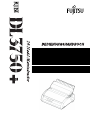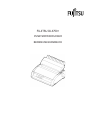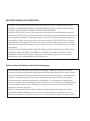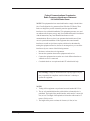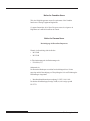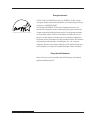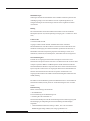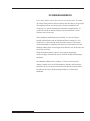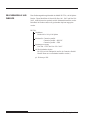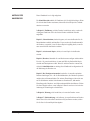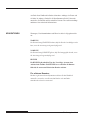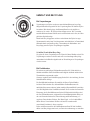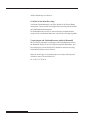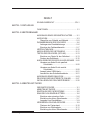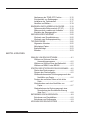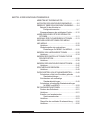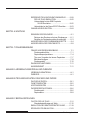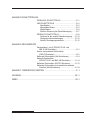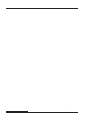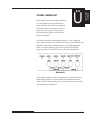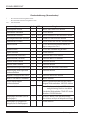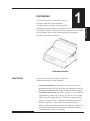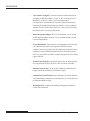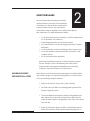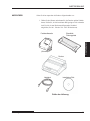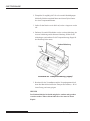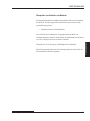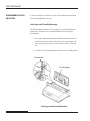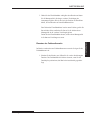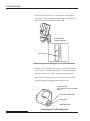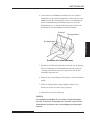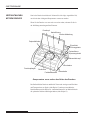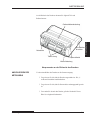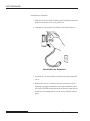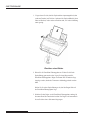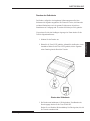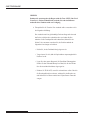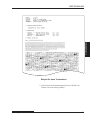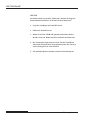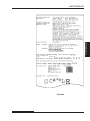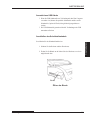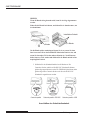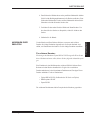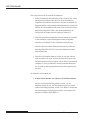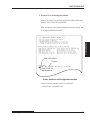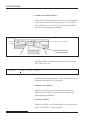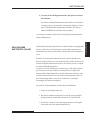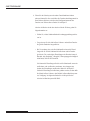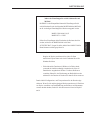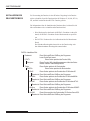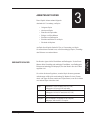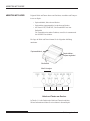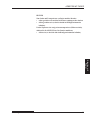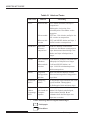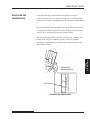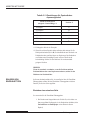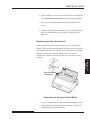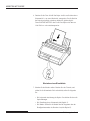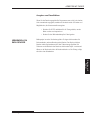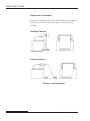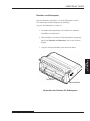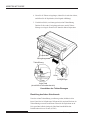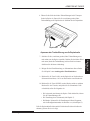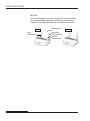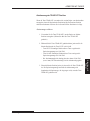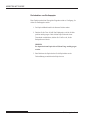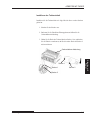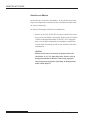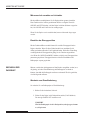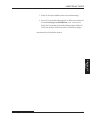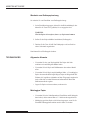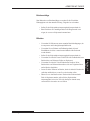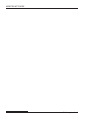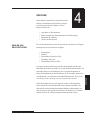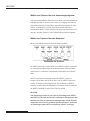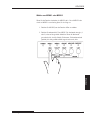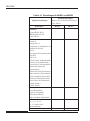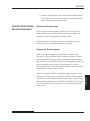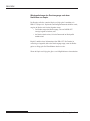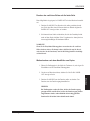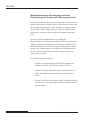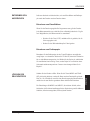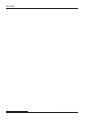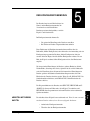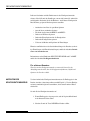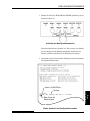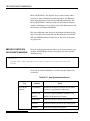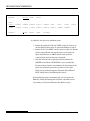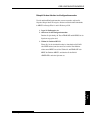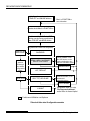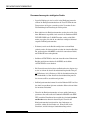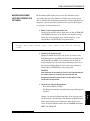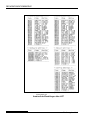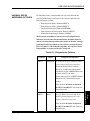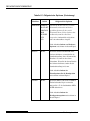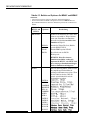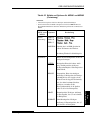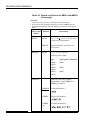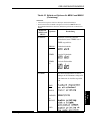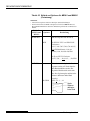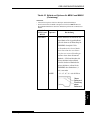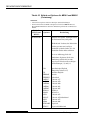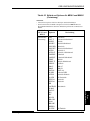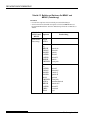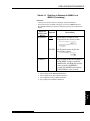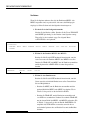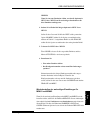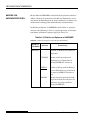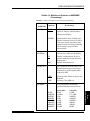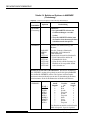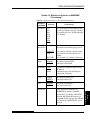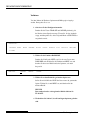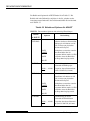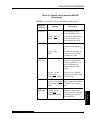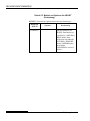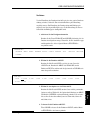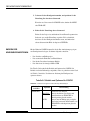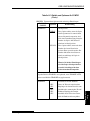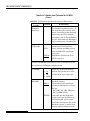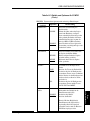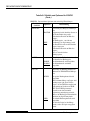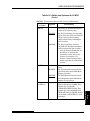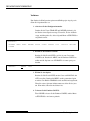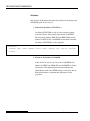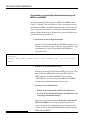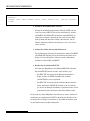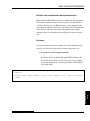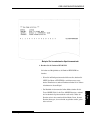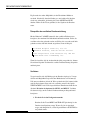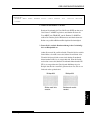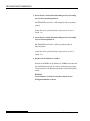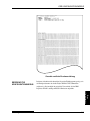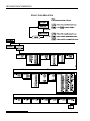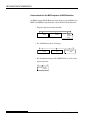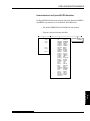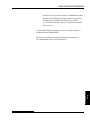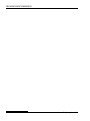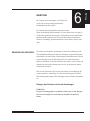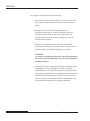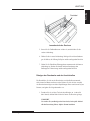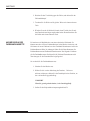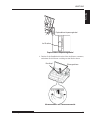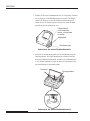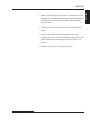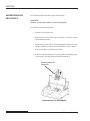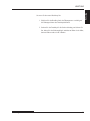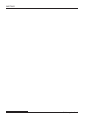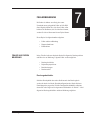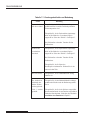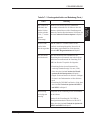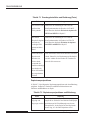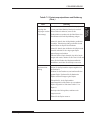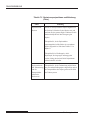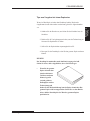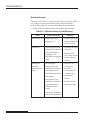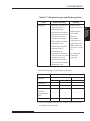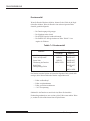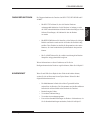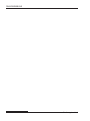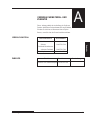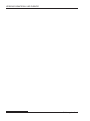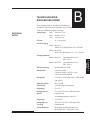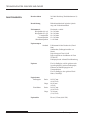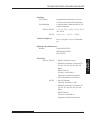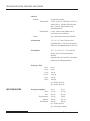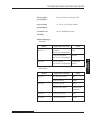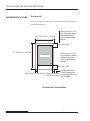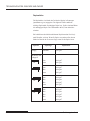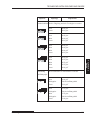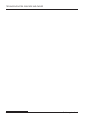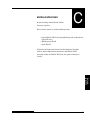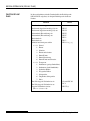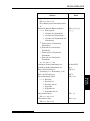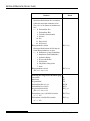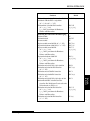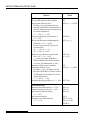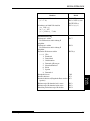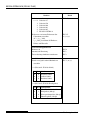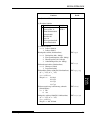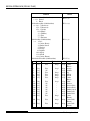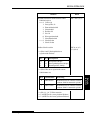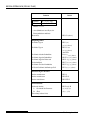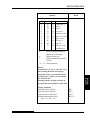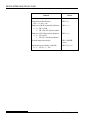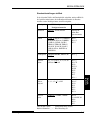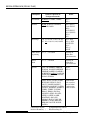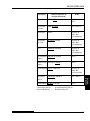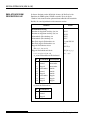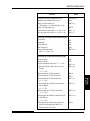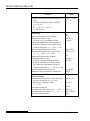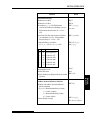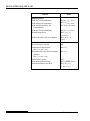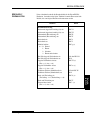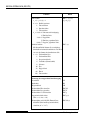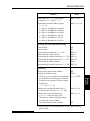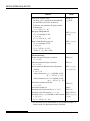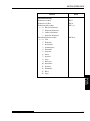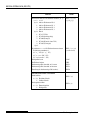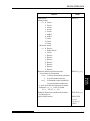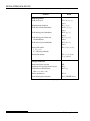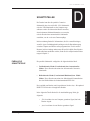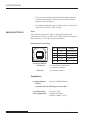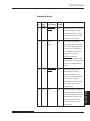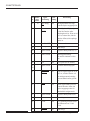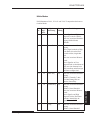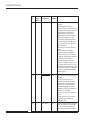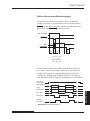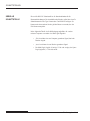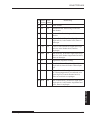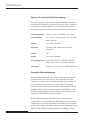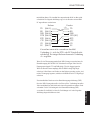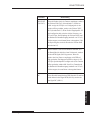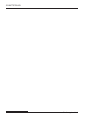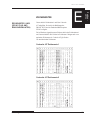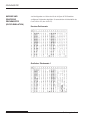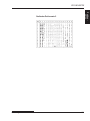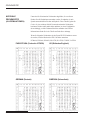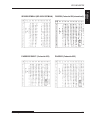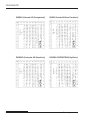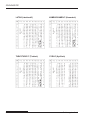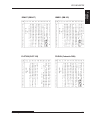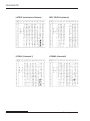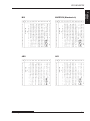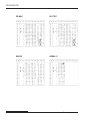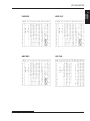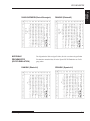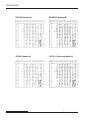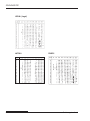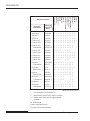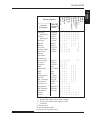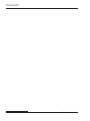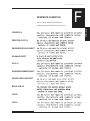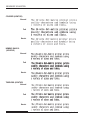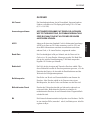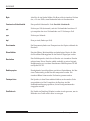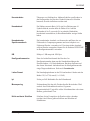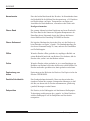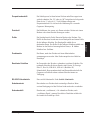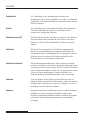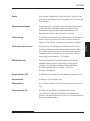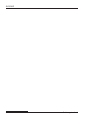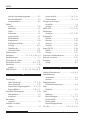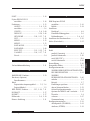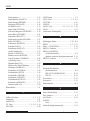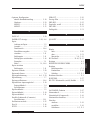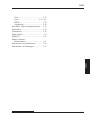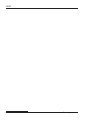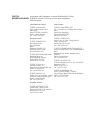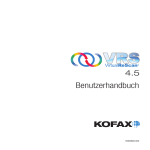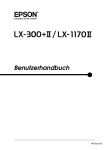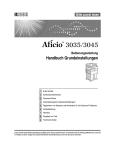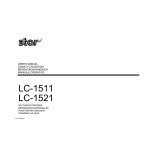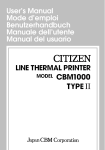Download 1 - Fujitsu
Transcript
FUJITSU DL3750+ PUNKTMATRIXDRUCKER BEDIENUNGSHANDBUCH WICHTIGER HINWEIS AN DIE BENUTZER LESEN SIE VOR GEBRAUCH DIESES PRODUKTES SORGFÄLTIG DAS GESAMTE BEDIENUNGSHANDBUCH. INKORREKTER GEBRAUCH DES PRODUKTES KANN ZU VERLETZUNGEN ODER SCHÄDEN VON BENUTZER, UMGEBUNG ODER EIGENTUM FÜHREN. Obgleich FUJITSU ISOTEC sich von der Richtigkeit aller Informationen in diesem Handbuch überzeugt hat, übernimmt FUJITSU ISOTEC keiner Person gegenüber Verantwortung für jeglichen Schaden der durch Fehler in diesem Handbuch, Nachträge oder Ergänzungen entsteht, weder durch Fehler oder Auslassungen aufgrund von Nachlässigkeit, Unfällen oder sonstiger Gründe. Desweiteren übernimmt FUJITSU ISOTEC keine Verantwortung hinsichtlich der Anwendung oder des Gebrauchs jeglicher anderer Produkte oder Systeme im Zusammenhang mit hierin enthaltenen Beschreibungen oder Anweisungen ebenso wie für entstehende oder daraus resultierende Schäden. FUJITSU ISOTEC GEWÄHRT KEINE GARANTIE BEZÜGLICH DER HIERIN ENTHALTENEN INFORMATIONEN, SEIEN SIE WEDER AUSGEDRÜCKT, ANGEDEUTET ODER GESETZLICH VORGESCHRIEBEN. FUJITSU ISOTEC behält sich das Recht auf Veränderungen jeglicher hierin beschriebener Produkte ohne weiterer Ankündigungen oder Verpflichtungen vor. Gebrauch dieses Produktes unter Risikobedingungen. Dieses Produkt wurde zum Gebrauch bei normalen Anwendungen wie Büroarbeit, persönlicher Gebrauch, Gebrauch im Haushalt und allgemeinem Industriegebrauch entwickelt und hergestellt. Dieses Produkt ist nicht für spezielle Anwendungen, wie Nuklear-Reaktorkontrolle in Atomenergieeinrichtungen, weltraumtechnischen Systemen, Luftverkehrskontrolle, Betriebskontrolle in Massentransportsystemen, medizinischer Geräte zur Lebenserhaltung oder Raketenabschusskontrollen in Waffenanlagen, wo besonders hohe Sorgfaltspflichten bestehen, wo sicherheitsrelevante Bedingungen nicht garantiert sind, oder wo Fehlverhalten oder Bedienungsfehler Leben gefährden oder körperlichen Verletzungen verursachen können (daher als Gebrauch unter „Risikobedingungen“ betrachtet) vorgesehen. Kunden, die den Gebrauch dieses Produktes bei Risikoanwendungen beabsichtigen, müssen im vorhinein Sicherheitsbestimmungs-Maßnahmen vor Ort vornehmen. Desweiteren sind sie aufgefordert, sich mit einer unserer Verkaufsagenturen in Verbindung zu setzen, bevor sie mit einem solch speziellen Gebrauch beginnen. Federal Communications Commission Radio Frequency Interference Statement for United States Users NOTE: This equipment has been tested and found to comply with the limits for a Class B digital device, pursuant to Part 15B of the FCC Rules. These limits are designed to provide reasonable protection against harmful interference in a residential installation. This equipment generates, uses, and can radiate radio frequency energy and, if not installed and used in accordance with the instructions, may cause harmful interference to radio communications. However, there is no guarantee that interference will not occur in a particular installation. If this equipment does cause harmful interference to radio or television reception, which can be determined by turning the equipment off and on, the user is encouraged to try to correct the interference by one or more of the following measure: • • • • Reorient or relocate the receiving antenna. Increase the separation between the equipment and receiver. Connect the equipment into an outlet on a circuit different from that to which the receiver is connected. Consult the dealer or an experienced radio/TV technician for help. FCC warning: Changes or modifications not expressly approved by the party responsible for compliance could void the user’s authority to operate the equipment. NOTES 1. Testing of this equipment was performed on model number M33331A. 2. The use of a nonshielded interface cable with the referenced device is prohibited. The length of the parallel interface cable must be 3 meters (10 feet) or less. The length of the optional serial interface cable must be 15 meters (50 feet) or less. 3. The length of the power cord must be 2 meters (6.6 feet) or less. Bedienungshandbuch i Notice for Canadian Users This class B digital apparatus meets all requirements of the Canadian Interference-Causing Equipment Regulations. Cet appareil numérique de la Classe B respecte toutes les exigences du Règlement sur le matériel brouilleur du Canada. Notice for German Users Bescheinigung des Herstellers/Importeurs Hiermit wird bescheinigt, daß der/die/das • M33330B • M33331B in Übereinstimmung mit den Bestimmungen der • EN 45014 (CE) funkentstört ist. Der Deutschen Bundesport wurde das Inverkehrbringen dieses Gerätes angezeigt und die Berechtigung zur Überprüfung der Serie auf Einhaltung der Bestimmungen eingeräumt. • Maschinenlärminformationsverordnung 3. GSGV, 18.01.1991: Der höchste Schalldruckpegel beträgt 70 dB (A) oder weniger gemäß EN 27779. ii Bedienungshandbuch Energieverbrauch FUJITSU ISOTEC LIMITED ist Partner von ENERGY STAR®, und das vorliegende Produkt entspricht den Richtlinien zur Herabsetzung des Energieverbrauchs von ENERGY STAR®. Das International ENERGY STAR® Office Equipment Program ist ein internationales Programm, das die Herabsetzung des Energieverbrauchs bei Computern und anderen Bürogeräten unterstützt. Das Programm unterstützt die Entwicklung und den Vertrieb von Produkten mit Funktionen, die den Energieverbrauch mindern. Es handelt sich um ein öffentlich zugängliches Programm, an dem Unternehmen freiwillig teilnehmen können. Die durch das Programm abgedeckten Produkte sind Bürogeräte, wie z. B. Computer, Sichtgeräte, Drucker, Faxmaschinen und Kopierer. Die Standards und Logos sind innerhalb des jeweiligen am Programm beteiligten Landes einheitlich. Europäische Standards Dieses in Europa vertriebene Produkt steht im Einklang mit den Standards gemäß der Richtlinien der EU. Bedienungshandbuch iii Inhaltsänderungen Änderungen am Inhalt dieses Handbuchs sind vorbehalten und können jederzeit ohne Ankündigung erfolgen. Aus ihnen läßt sich nicht die Verpflichtung ableiten, die erfolgten Änderungen und Verbesserungen auch bei bereits ausgelieferten Geräten vorzunehmen. Haftung Die technischen Daten der Druckermodelle unterscheiden sich bei der Anzahl der Druckspalten (80 oder 136) und der Spannungsversorgung (100 - 120 oder 220 - 240 V Netz). Urheberrechte C147-E046-01DE Jan 2004 Copyright © 2004 FUJITSU ISOTEC LIMITED Alle Rechte vorbehalten. Dieses Handbuch oder Teile davon dürfen in keiner Form und auf keine Weise ohne schriftliche Genehmigung der Urheberrechtsinhaber reproduziert oder übersetzt, in Datenbanken oder Retrieval-Systemen gespeichert oder übertragen werden, sei es elektronisch, mechanisch, durch Fotokopieren, Aufzeichnen oder auf sonstige Weise. Warenzeichenangaben FUJITSU ist ein eingetragenes Warenzeichen und Fujitsu Creative Faces ist ein Warenzeichen der Fujitsu Limited. Centronics ist ein Warenzeichen der Centronics Data Computer Coporation. IBM PC und IBM Proprinter XL24E sind Warenzeichen der International Business Machines Corporation. ESC/P2 ist ein Warenzeichen der Seiko Epson Corporation. Microsoft ist ein eingetragenes Warenzeichen und MS-DOS und Windows sind Warenzeichen der Microsoft Corporation. Nimbus Sans ist ein eingetragenes Warenzeichen der URW Unternehmensberatung Karow Rubow Weber GmbH, Hamburg. Bei anderen in diesem Handbuch genannten Produktnamen kann es sich ebenfalls um Warenzeichen handeln, die hier jedoch nur zur Kennzeichnung der Teile verwendet werden. Funkentstörung Hiermit wird bescheinigt, daß der/die/das • M3330B/M3331B in Übereinstimmung mit den Bestimmungen der • AmtsblVfg 243/1991 funkentstört ist. Der Deutschen Bundespost wurde das Inverkehrbringen dieses Gerätes angezeigt und die Berechtigung zur Überprüfung der Serie auf Einhaltung der Bestimmungen eingeräumt. • Maschinenlärminformationsverordnung 3. GSGV, 18.01.1991: Der höchste Schalldruckpegel beträgt 70 dB(A) oder weniger gemäß ISO 7779. iv Bedienungshandbuch ZU DIESEM HANDBUCH Vielen Dank, daß Sie sich für diesen Drucker entschieden haben. Sie haben die richtige Wahl getroffen, da dieser Drucker über Jahre hinweg bei geringem Wartungsaufwand sehr zuverlässig arbeitet. In diesem Handbuch wird beschrieben, wie man die Funktionen des Druckers bestmöglich nutzt. Es wendet sich sowohl an erfahrene Benutzer als auch an Benutzer, die mit Druckern nicht vertraut sind. Dieses Handbuch enthält Informationen darüber, wie man den Drucker aufstellt und konfiguriert und das Zubehör am Drucker anbringt. Es wird beschrieben, was man tun muß, damit der Drucker immer in einem ausgezeichneten Zustand ist. Außerdem wird erklärt, wie man Probleme löst. Das Handbuch enthält genaue Anweisungen für die Benutzer, die den Drucker zum ersten Mal verwenden. Erfahrene Benutzer können einige der Anweisungen überspringen und die benötigten Informationen aus den Tabellen und Kapiteleinleitungen entnehmen. Das Handbuch umfaßt mehrere Anhänge, ein Glossar und einen Index. Anhang A enthält eine Liste für Dokumentation, Zubehör und Verbrauchsmaterialien, die Sie bei Ihrem autorisierten Fujitsu Partner bestellen können. Die Adressen der Fujitsu-Niederlassungen finden Sie am Ende dieses Handbuchs. Bedienungshandbuch v DRUCKERMODELLE UND ZUBEHÖR Diese Bedienungsanleitung behandelt das Modell DL3750+, ein 80-SpaltenDrucker. Dieses Modell hat ein Netzteil für Netz 100 - 120 V und Netz 220 240 V. Ab Werk kann eine optionale serielle Schnittstelle installiert werden. Beim Kauf des Druckers müssen die gewünschten Optionen angegeben werden. DL3750+ Grunddaten Druckzeile bei 10 cpi: 80 Spalten Schnittstelle: Centronics parallel Centronics parallel + RS-232C Centronics parallel + USB Spannungsversorgung Netz 100 - 120 V oder Netz 220 - 240 V Ab Werk einbaubare Option RS-232C serielle Schnittstelle (nur für das Centronics Parallel Modell. Kann nur vom Fachmann installiert werden.) cpi: Zeichen pro Zoll vi Bedienungshandbuch AUFBAU DES HANDBUCHS Dieses Handbuch ist wie folgt aufgebaut: Die Schnellübersicht enthält die Funktionen, die Sie täglich benötigen. Wenn Sie sich mit dem Drucker auskennen, können Sie dieses Kapitel als Gedächtnisstütze verwenden. In Kapitel 1, Einführung, wird der Drucker beschrieben, und es werden die wichtigsten Funktionen sowie das für den Drucker erhältliche Zubehör aufgeführt. Kapitel 2, Inbetriebnahme, beschreibt genau, wie man den Drucker für die Inbetriebnahme aufstellt und installiert. Ferner werden die Grundbestandteile des Druckers vorgestellt. Lesen Sie dieses Kapitel sorgfältig durch, wenn Sie zum ersten Mal mit dem Drucker arbeiten. Kapitel 3, Arbeiten mit Papier, erklärt, wie man Papier in den Drucker einzieht. Kapitel 4, Drucken, behandelt die zum Drucken notwendigen Arbeitsschritte. Es wird z. B. genau beschrieben, wie man mit Hilfe des Bedienfelds Papier einzieht und Druckoptionen wählt. Wenn Sie mit dem Drucker vertraut sind, reicht die Schnellübersicht am Anfang dieses Handbuchs im allgemeinen für die Bedienung des Druckers aus. Kapitel 5, Der Konfigurationsmodus, beschreibt, wie man die optionalen Druckereinstellungen, wie z. B. die Druckfunktionen, die Hardware-Optionen und den oberen Seitenrand ändert. Die meisten Einstellungen wirken sich nur auf die Schriftarten und das Seitenformat aus. Beachten Sie, daß manche Einstellungen die Hardware- und Softwarekompatibilität beeinflussen. Ziehen Sie dieses Kapitel zu Rate, wenn in Kapitel 2 darauf verwiesen wird oder eine Änderung der Einstellungen erforderlich ist. In Kapitel 6, Wartung, wird beschrieben, wie man den Drucker wartet. In Kapitel 7, Fehlerbehebung, wird erläutert, wie man Probleme am Drucker behebt. Bevor Sie sich an Ihren autorisierten Fujitsu Partner wenden, sollten Sie die Liste in diesem Kapitel durchgehen. Bedienungshandbuch vii Am Ende dieses Handbuchs befinden sich mehrere Anhänge, ein Glossar und ein Index. In Anhang A finden Sie die Bestellnummern für die Verbrauchsmaterialien, für Zubehör und für zusätzliche Literatur. Die restlichen Anhänge enthalten weitere technische Informationen. KONVENTIONEN Warnungen, Vorsichtsmaßnahmen und Hinweise sind wie folgt gekennzeichnet: WARNUNG Die Kennzeichnung WARNUNG bedeutet, daß der Drucker beschädigt werden kann, wenn die Anweisung nicht genau befolgt wird. VORSICHT Die Kennzeichnung VORSICHT gibt an, daß Verletzungsgefahr besteht, wenn die Anweisung nicht genau befolgt wird. HINWEIS Ein HINWEIS gibt nützliche Tips oder Vorschläge, wie man einen Arbeitsschritt ausführt. Ein HINWEIS ist vor allem für die Benutzer hilfreich, die zum ersten Mal mit dem Drucker arbeiten. Für erfahrene Benutzer: Mit den so gekennzeichneten Informationen können Sie das Handbuch rationeller verwenden, wenn Sie mit dem Drucker oder mit Punktmatrixdruckern bereits vertraut sind. viii Bedienungshandbuch UMWELT UND RECYCLING Bei Verpackungen Verpackungen von Fujitsu werden aus umweltfreundlichen und recyclingfähigen Materialien hergestellt. Bei der Verpackung Ihres DL3800 hat Fujitsu besonderen Wert darauf gelegt, den Kunststoffanteil soweit möglich zu reduzieren. So wurde z. B. Polystyrol durch Pappe ersetzt. Wir verwenden ausschließlich naturbraune Kartons und verzichten damit auf weiße, mit Chlor gebleichte Papierüberzüge. Damit hohe Recyclingquoten erreicht werden können hat Fujitsu in enger Zusammenarbeit mit seinen Vertriebspartnern und zahlreichen, in Deutschland flächendeckend verteilten Recycling- Unternehmen ein Rücknahme- und Recyclingsystem für Fujitsu Verpackungen eingeführt. So helfen Sie mit beim Recycling: Sie geben die leeren Verpackungen von Fujitsu bei Ihrem Händler zurück. Die Verpackungen werden wiederverwendet oder vom beauftragten Recyclingunternehmen beim Händler abgeholt und zur Herstellung neuer Verpackungen wiederverwertet. Bei Farbbändern Die schwarzen und farbigen Farbbandkassetten Ihres DL 3800 sind bis zu fünfmal nachfüllbar. Beim Nachfüllen muß lediglich das Band und der kleine Tintenbehälter ausgetauscht werden. Genauere Angaben zum Nachfüllvorgang finden Sie in der Anleitung, die dem Nachfüllbehälter beiliegt. Die Nachfülleinheiten können Sie natürlich bei Ihrem Fujitsu Händler beziehen. Bitte bedenken Sie, daß nachfüllbare Farbbandkassetten die natürlichen Ressourcen schonen, indem unnötiger Kunststoffabfall vermieden wird. Die Möglichkeit des Nachfüllens bedeutet für Sie zudem eine finanzielle Einsparung, da die Nachfüllkassetten für den DL3800 erheblich billiger sind als neue Farbbandkassetten. Aufgrund dieser Nachfüllmöglichkeit dürfen wir das vom Deutschen Institut für Gerätesicherung und Kennzeichnung e. V. vergebene Umweltschutz-Zeichen „Der Blaue Engel - weil wiederbefüllbar“ führen. Dieses Umweltschutz-Zeichen wird nur für besonders müllvermeidende Produkte wie dieses vergeben. Fujitsu stellt Ihnen auch für die Farbbandkassetten Ihres DL3800 ein Rücknahme- und Recyclingsystem bereit, um Umweltverschmutzung zu vermeiden Bedienungshandbuch ix und die Abfallmenge zu reduzieren. So helfen Sie mit beim Recycling: Verbrauchte Farbbandkassetten von Fujitsu können Sie bei Ihrem Händler zurückgeben. Fujitsu gewährleistet fachgerechtes Recycling und Datenschutz nach dem Bundesdatenschutzgesetz. Die Farbbandkassetten werden von autorisierten Recyclingunternehmen zerlegt und die verschiedenen Materialien einer Wiederverwertung zugeführt. Verpackungen und Farbbandkassetten sind kein Hausmüll Bitte werfen Sie gebrauchte Verpackungen und Farbbandkassetten nicht in den Hausmüll! Nutzen Sie das von Fujitsu bereitgestellte Rücknahme- und Recyclingangebot. Vielen Dank für die Teilnahme an unserem RecyclingProgramm zum Schutze unserer Umwelt. Haben Sie noch Fragen zu Umweltkonzepten von Fujitsu, dann fragen Sie einfach bei unserer Umwelt-Hotline Fax Nr.: (0 89) 32 37 82 56 an. x Bedienungshandbuch Maintenance INHALT SCHNELLÜBERSICHT ........................................... SÜ–1 KAPITEL 1 EINFÜHRUNG FUNKTIONEN ............................................................ 1–1 KAPITEL 2 INBETRIEBNAHME AUSWÄHLEN EINES GEEIGNETEN PLATZES ........ 2–1 AUSPACKEN ............................................................. 2–3 Überprüfen von Zubehör und Material ................. 2–5 ZUSAMMENBAUEN DES DRUCKERS ..................... 2–6 Anbringen des Einzelblatteinzugs ....................... 2–6 Einsetzen der Farbbandkassette ......................... 2–7 VERTRAUTMACHEN ............................................... 2–10 ANSCHLIESSEN DES NETZKABELS ..................... 2–11 TESTEN DES DRUCKERS (OFFLINE) .................... 2–13 Einziehen von Papier für den Selbsttest ............ 2–13 Drucken des Selbsttests .................................... 2–15 ANSCHLIESSEN DES DRUCKERS AN IHREN RECHNER .. 2–20 Hinweise zum Kabel für die parallele Schnittstelle ................................................ 2–20 Hinweise zum Kabel für die serielle Schnittstelle ................................................ 2–20 Auswahl eines USB Kabels ............................... 2–21 Anschließen des Schnittstellenkabels ............... 2–21 AUSWÄHLEN EINER EMULATION ......................... 2–23 DRUCKEN EINER MUSTERSEITE (ONLINE) ......... 2–27 INSTALLIEREN DES DRUCKERTREIBERS ........... 2–30 KAPITEL 3 ARBEITEN MIT PAPIER GEEIGNETES PAPIER .............................................. 3–1 ARBEITEN MIT PAPIER ............................................ 3–2 EINSTELLEN DER PAPIERSTÄRKE ......................... 3–5 EINLEGEN VON EINZELBLÄTTERN ......................... 3–6 Einziehen einer einzelnen Seite .......................... 3–6 Einstellung des linken Schreibrands .................... 3–7 Ausgeben von Einzelblättern ............................... 3–9 VERWENDEN VON ENDLOSPAPIER ....................... 3–9 Plazieren der Papierstapel ................................ 3–10 Einziehen von Endlospapier .............................. 3–11 Einstellung des linken Schreibrands .................. 3–12 Bedienungshandbuch xi Abstimmung der TEAR OFF Position ................ 3–15 Zurückziehen von Endlospapier ........................ 3–16 Installieren der Traktoreinheit ............................ 3–17 Abreißen von Blättern ........................................ 3–18 EINZIEHEN UND PLAZIEREN VON PAPIER .......... 3–19 Seitenvorschub/Zeilenvorschub (FF/LF) ........... 3–19 Mikrovorschub vorwärts und rückwärts ............. 3–20 Einstellen der Einzugsposition ........................... 3–20 WECHSELN DER PAPIERART ............................... 3–20 Wechseln zum Einzelblatteinzug ....................... 3–20 Wechseln zum Endlospapiereinzug .................. 3–22 TIPS ZUM PAPIER ................................................... 3–22 Allgemeine Hinweise ......................................... 3–22 Mehrlagiges Papier ............................................ 3–22 Briefumschläge .................................................. 3–23 Etiketten ............................................................ 3–23 KAPITEL 4 DRUCKEN WÄHLEN VON DRUCKOPTIONEN ........................... 4–1 Wählen von Optionen über das Anwendungsprogramm ................................ 4–2 Wählen von Optionen über das Bedienfeld ......... 4–2 Wählen von MENU1 oder MENU2 ...................... 4–3 STARTEN ODER STOPPEN DES DRUCKVORGANGS ..... 4–5 Starten des Druckvorgangs ................................. 4–5 Stoppen des Druckvorgangs ............................... 4–5 Wiederaufnehmen des Druckvorgangs nach dem Nachfüllen von Papier .................................. 4–6 Drucken der restlichen Zeilen auf die letzte Seite ............................................................. 4–7 Weiterdrucken nach dem Nachfüllen von Papier ........................................................... 4–7 Wiederaufnehmen des Druckvorgangs nach einer Überschreitung des Druckbereichs-Warnung (Area Over) .......................................................... 4–8 ENTNEHMEN VON AUSDRUCKEN .......................... 4–9 Entnehmen von Einzelblättern ............................. 4–9 Entnehmen von Endlospapier ............................. 4–9 LÖSCHEN DES DRUCKPUFFERS ........................... 4–9 xii Bedienungshandbuch Maintenance KAPITEL 5 DER KONFIGURATIONSMODUS ARBEITEN MIT DIESEM KAPITEL ............................ 5–1 AUFRUFEN DES KONFIGURATIONSMODUS ......... 5–2 ÜBERSICHT ÜBER DEN KONFIGURATIONSMODUS ....... 5–4 Beispiel für das Arbeiten im Konfigurationsmodus .................................... 5–7 Zusammenfassung der wichtigsten Punkte ....... 5–10 AUSDRUCKEN EINER LISTE DER GEWÄHLTEN OPTIONEN ................................................................... 5–11 AUSWAHL DER ZU ÄNDERNDEN OPTIONEN ...... 5–13 WECHSELN DER OPTIONEN FÜR MENU1 UND MENU2 ............................................................ 5–15 Verfahren ........................................................... 5–28 Wiederherstellen der werkseitigen Einstellungen für MENU1 und MENU2 ....... 5–29 ÄNDERN VON HARDWAREOPTIONEN ................. 5–30 Verfahren ........................................................... 5–34 ÄNDERN DER EINSTELLOPTIONEN FÜR DIE DRUCKPOSITION ............................................... 5–35 Verfahren ........................................................... 5–39 ÄNDERN DER KONFIGURATIONSOPTIONEN ...... 5–40 Verfahren ........................................................... 5–46 SPEICHERN UND BEENDEN .................................. 5–47 Verfahren ........................................................... 5–48 ZURÜCKSETZEN VON STANDARDWERTEN ........ 5–49 Zurücksetzen auf die beim Einschalten geltenden Standardeinstellungen ....................................... 5–49 Zurücksetzen auf werkseitige Standardeinstellungen ................................ 5–49 Zurücksetzen auf werkseitige Standardeinstellungen für MENU1 und MENU2 ..................................... 5–50 DIE DIAGNOSEFUNKTIONEN ................................ 5–51 Drucken des Selbsttests .................................... 5–51 Verfahren ........................................................... 5–51 Erstellen von hexadezimalen Speicherausdrucken ................................... 5–53 Verfahren ........................................................... 5–53 Überprüfen der vertikalen Druckausrichtung ..... 5–56 Verfahren ........................................................... 5–56 Bedienungshandbuch xiii REFERENZ FÜR KONFIGURATIONSMODUS ....... 5–59 DPL24C PLUS-EMULATION ............................ 5–60 Unterschiede bei der IBM Proprinter XL24E-Emulation ....................................... 5–62 Unterschiede bei der Epson ESC/P2-Emulation ........ 5–63 ONLINE-KONFIGURATION ..................................... 5–64 KAPITEL 6 WARTUNG REINIGEN DES DRUCKERS ..................................... 6–1 Reinigen des Druckers mit einem Staubsauger ....... 6–1 Reinigen der Druckwalze und der Ausrichtrollen ......... 6–3 AUSWECHSELN DER FARBBANDKASSETTE ........ 6–4 AUSWECHSELN DES DRUCKKOPFS ...................... 6–8 KAPITEL 7 FEHLERBEHEBUNG FEHLER UND DEREN BEHEBUNG .......................... 7–1 Druckergebnisfehler ............................................ 7–1 Papiertransportprobleme ..................................... 7–4 Tips zum Vorgehen bei einem Papierstau ........... 7–7 Betriebsstörungen ............................................... 7–8 Druckerausfall ................................................... 7–10 DIAGNOSEFUNKTIONEN ....................................... 7–11 KUNDENDIENST ..................................................... 7–11 ANHANG A VERBRAUCHSMATERIAL UND ZUBEHÖR VERBRAUCHSMATERIAL ......................................... A–1 ZUBEHÖR .................................................................. A–1 ANHANG B TECHNISCHE DATEN: DRUCKER UND PAPIER PHYSISCHE DATEN .................................................. B–1 FUNKTIONSDATEN ................................................... B–2 LEISTUNGSDATEN ................................................... B–4 PAPIERSPEZIFIKATIONEN ....................................... B–6 Druckbereich ...................................................... B–6 Papierstärke ....................................................... B–8 ANHANG C BEFEHLSSPRACHEN FUJITSU DPL24C PLUS ........................................... C–2 Standardeinstellungen ab Werk ....................... C–15 EMULATION DES IBM PROPRINTER XL24E ........ C–18 EPSON ESC/P2-EMULATION ................................ C–23 xiv Bedienungshandbuch Maintenance ANHANG D SCHNITTSTELLEN PARALLELE SCHNITTSTELLE ................................ D–1 USB SCHNITTSTELLE ............................................. D–2 Spezifikation ....................................................... D–2 Kompatibler Modus ............................................. D–3 Nibble-Modus ..................................................... D–5 Zeitliche Steuerung der Datenübertragung ........ D–7 SERIELLE SCHNITTSTELLE .................................... D–8 Optionen für die serielle Datenübertragung ...... D–10 Geeignete Kabelverbindungen ......................... D–10 Serielle Übertragungsprotokolle ....................... D–12 ANHANG E ZEICHENSÄTZE Zeichensätze 1 und 2 (DPL24C PLUS- und IBM XL24E-Emulation) .......................................... E–1 Kursive und grafische Zeichensätze (ESC/P2-Emulation) .............................................. E–2 Nationale Zeichensätze (Alle Emulationen) ................ E–4 Nationale Zeichensätze (DPL24C PLUS- und IBM L24E-Emulation) .......... E–14 Nationale Zeichensätze (ESC/P2-Emulation) ...........E–15 Nationale Zeichensätze und unterstützte residente Schriften (Alle Emulationen) ................................E–19 ANHANG F RESIDENTE SCHRIFTEN .............................................................. F–1 GLOSSAR ......................................................................................................... GL–1 INDEX ................................................................................................................ IN–1 Bedienungshandbuch xv xvi Bedienungshandbuch SCHNELLÜBERSICHT Dieses Kapitel richtet sich an erfahrene Benutzer, d. h. an diejenigen, die sich mit dem Drucker bereits auskennen, aber ihr Wissen gelegentlich auffrischen möchten. Die Informationen dieses Kapitels beziehen sich auf den Normalmodus. Einzelheiten zum Konfigurieren des Druckers finden Sie in Kapitel 5. Ü Zu den Arbeitsschritten im Normalmodus gehören z. B. der Umgang mit Papier und das Auswählen von Schriften. Der Drucker befindet sich nach dem Einschalten im Modus für den Normalmodus. Um in den Konfigurationsmodus zu wechseln, müssen Sie die Tasten TEAR OFF und ONLINE gleichzeitig drücken. Die ONLINE-Anzeige darf dabei nicht leuchten. Bedienfeld In der folgenden Tabelle sind die im Normalmodus erforderlichen Arbeiten alphabetisch aufgelistet. Die Tabelle enthält auch Informationen darüber, welche Tasten Sie drücken müssen und ob sich der Drucker dabei im Onlineoder Offline-Status befinden muß. Bedienungshandbuch SÜ-1 Schnellübersicht SCHNELLÜBERSICHT SCHNELLÜBERSICHT Druckerbedienung (Normalmodus) √ : kann in diesem Status ausgeführt werden — : kann in diesem Status nicht ausgeführt werden N/A : nicht anwendbar Operation Druckerpuffer löschen Online Offline Vorgehensweise — √ MENU und TEAR OFF drücken Einzelblätter entnehmen √ √ LF/FF drücken Normalmodus aufrufen N/A N/A In Konfigurationsmodus wechseln — √ TEAR OFF und ONLINE drücken Normalmodus beenden — √ ONLINE drücken, dann TEAR OFF oder MENU drücken. Seitenvorschub √ √ LF/FF drücken und gedrückt halten, bis Papier transportiert wird Zeilenvorschub √ √ LF/FF drei Sekunden lang drücken Papier einziehen √ √ LOAD drücken Mikrovorschub (rückwärts) — √ ONLINE und LOAD drücken Mikrovorschub (vorwärts) — √ ONLINE und LF/FF drücken Drucker offline schalten √ — ONLINE drücken Drucker online schalten — √ ONLINE drücken √ √ Drucker aus- und wieder einschalten Druckvorgang nach Papierende wiederaufnehmen — √ ONLINE drücken Angepaßte Einzugspositionen sichern — √ ONLINE und MENU drücken MENU1 oder MENU2 auswählen — √ MENU drücken Druck starten/stoppen/ wiederaufnehmen √ √ Starten: Druckbefehl zum Drucker senden Stoppen/Wiederaufnahme: ONLINE drücken Selbsttest drucken √ √ Start: Drucker ausschalten. LF/FF drücken und gleichzeitig Drucker einschalten Unterbrechen/Wiederaufnahme: TEAR OFF drücken Beenden: ONLINE drücken Endlospapier abtrennen (nur für Endlospapier) √ √ TEAR OFF drücken. Nach Abtrennen beliebige Taste drücken, um Papier in Parkposition zu bringen Endlospapier in Parkposition bringen (nur für Endlospapier) √ √ LOAD drücken Standardeinstellungen reaktivieren SÜ-2 Drucker einschalten. Auf dem Netzschalter I drücken. Bedienungshandbuch EINFÜHRUNG Punktmatrixdrucker FUNKTIONEN In den nächsten Abschnitten werden die wichtigsten Druckerfunktionen und -optionen aufgelistet. • • Bedienungshandbuch Softwarekompatibilität. Im allgemeinen verwendet der Drucker die Befehlssprache Fujitsu DPL24C PLUS. Diese Befehlssprache ist mit den Befehlssprachen IBM Proprinter XL24E und Epson ESC/P2 kompatibel. Verschiedene Zeichensätze. Der Drucker verfügt u. a. über die IBM PS/ 2-Zeichensätze (Codeseiten 437, 850, 852, 855, 860, 863, 865, 866 und DHN) und die Zeichensätze ISO 8859-1/ECMA 94. Je nach Emulation können Sie zwischen 57 bzw. 61 nationalen Zeichensätzen wählen. Die IBM PC-Zeichensätze 1 und 2 sind für die Befehlssprache Fujitsu DPL24C PLUS und die IBM Proprinter XL24E-Emulation verfügbar. Für die Epson ESC/P2-Emulation stehen ein kursiver Zeichensatz und die Grafikzeichensätze 1 und 2 zur Verfügung. 1-1 Einführung Herzlichen Glückwunsch zum Kauf dieses Druckers! Er eignet sich für alle, die einen kompakten, vielseitigen Drucker benötigen, der mit den derzeit angebotenen Programmen und PCs kompatibel ist. Der 24-Nadel- Druckkopf sorgt für klare, deutliche Ausdrucke. Der Drucker eignet sich für Anwendungen im Geschäfts-, Büro- oder privaten Bereich, läßt sich problemlos aufstellen und ist einfach zu bedienen. Quick Reference 1 EINFÜHRUNG EINFÜHRUNG 1-2 • Viele Schriften verfügbar. Es stehen neunzehn residente Schriften zur Verfügung: zehn Rasterschriften - Courier 10, Pica 10, Prestige Elite 12, Boldface PS, OCR-B 10, OCR-A 10, Korrespondenzschrift (Correspondence), Schmalschrift (Compressed), Entwurfsdruckschrift (Draft) und Schnelldruckschrift (High-speed Draft) - sowie neun Konturschriften (Timeless, Nimbus Sans und Courier). Für jede dieser Schriften kann normal, kursiv und fett gewählt werden. • Hohe Druckgeschwindigkeit. Bei einer Zeichendichte von 10 cpi liegt die Druckgeschwindigkeit zwischen 113 cps (bei Briefqualität) und 400 cps (beim Schnelldruck). • Großer Druckpuffer. Zum Speichern von Eingabedaten und zum Laden von Schriften in den Drucker sind insgesamt 128 KB an Speicher verfügbar. Durch einen großen Puffer für Eingabedaten können Sie Daten zum Drucker senden und danach schnell mit Ihrer Anwendung weiterarbeiten. Ein großer Puffer für ladbare Schriften ermöglicht die Verwendung eigener Schriften. • Druckzeile mit 80 Spalten. 80-Spalten-Drucker sind am besten geeignet, um im Querformat auf Papier im Letter- oder A4-Format zu drucken. • Einfacher Papierwechsel. Wenn Sie das Endlospapier in Parkposition bringen, können Sie problemlos Einzelblätter einlegen. • Automatische Tearoff-Funktion. Das Endlospapier wird nach dem Ende eines Druckauftrags automatisch weitertransportiert, bis sich das Papier an der Papierabreißkante befindet. • Wartungsfreiheit. Lediglich turnusmäßige Reinigung und Farbbandwechsel sind erforderlich. Bedienungshandbuch INBETRIEBNAHME INBETRIEBNAHME 2 Ihr neuer Drucker läßt sich problemlos aufstellen und für den Betrieb vorbereiten. In diesem Kapitel wird erläutert, wie Sie den Drucker aufstellen und in Betrieb nehmen. Falls Sie zum erstenmal mit einem Drucker arbeiten, empfiehlt es sich, zunächst dieses Kapitel ganz durchzulesen. Es enthält Informationen darüber: Sollte beim Aufstellen des Druckers ein Problem auftreten, schlagen Sie bitte in Kapitel 7 unter Fehlerbehebung nach. Läßt sich das Problem mit den dort angegebenen Maßnahmen nicht beseitigen, wenden Sie sich an Ihren autorisierten Fujitsu Partner. AUSWÄHLEN EINES GEEIGNETEN PLATZES Dieser Drucker ist für die meisten Arbeitsumgebungen in Geschäften, Büros oder zu Hause geeignet. Um optimale Druckergebnisse zu erzielen, müssen Sie bei der Aufstellung folgendes beachten: √ Stellen Sie den Drucker auf eine feste, gerade Unterlage. √ Das Gerät sollte in der Nähe einer ordnungsgemäß geerdeten Netzsteckdose aufgestellt werden. √ Vorder- und Rückseite des Druckers müssen leicht zugänglich sein; daher müssen Sie um das Gerät ausreichend freien Platz vorsehen. Achten Sie darauf, daß die Lüftungsschlitze vorne, links und rechts am Gerät frei sind. √ Stellen Sie den Drucker nicht in der Nähe von Heizkörpern oder an Stellen auf, an denen er direkter Sonneneinstrahlung ausgesetzt ist. Bedienungshandbuch 2-1 Inbetriebnahme • wo Sie den Drucker am besten aufstellen, wie Sie ihn auspacken und wie Sie bestimmte Teile montieren, • welche Hauptkomponenten zu dem Drucker gehören, • wie Sie den Drucker an die Stromversorgung und an den Computer anschließen, • wie Sie den Drucker vor dem Anschließen an den Computer testen, • wie Sie eine Emulation wählen und mit Hilfe der Software einen Ausdruck erstellen. • wie Sie den Druckertreiber installieren. INBETRIEBNAHME √ Achten Sie auf gute Belüftung des Raumes und staubarme Umgebung. √ Schützen Sie den Drucker vor extremen Temperaturen und hoher Luftfeuchtigkeit. √ Verwenden Sie nur das mit dem Gerät gelieferte oder ein von Ihrem autorisierten Fujitsu Partner empfohlenes Netzkabel. Verwenden Sie kein Verlängerungskabel. √ Schließen Sie den Drucker nicht an eine Stromquelle an, die Geräte mit hoher Leistungsaufnahme, z. B. Motoren, oder andere elektrische Geräte, wie Kopierer oder Kaffeemaschinen, versorgt. Solche Geräte verursachen unter Umständen elektrische Störungen, die die Stromversorgung des Druckers beeinträchtigen können. 2-2 Bedienungshandbuch INBETRIEBNAHME AUSPACKEN Gehen Sie beim Auspacken des Druckers folgendermaßen vor: 1. Öffnen Sie den Karton, und nehmen Sie den Drucker und das Zubehör heraus. Prüfen Sie, ob alle im nächsten Bild gezeigten Teile vorhanden sind. Es wird ein zum Druckermodell passendes Netzkabel mitgeliefert (für 100 - 120 oder 220 - 240 V Wechselstrom). Farbbandkassette EinzelblattFührungsplatte Inbetriebnahme (Schwarz) Drucker Netzkabel Installations-Disk Prüfen der Lieferung Bedienungshandbuch 2-3 INBETRIEBNAHME 2. Überprüfen Sie sorgfältig alle Teile auf eventuelle Beschädigungen. Melden Sie Schäden umgehend Ihrem autorisierten Fujitsu Partner bzw. dem Transportunternehmen. 3. Stellen Sie den Drucker an der Stelle auf, an der er eingesetzt werden soll. 4. Entfernen Sie nun die Klebebänder von der vorderen Abdeckung, der Auswurf-Abdeckung und der hinteren Abdeckung. Öffnen Sie die Abdeckungen, und entfernen Sie die Transportsicherung (Pappe) für den Druckkopf (siehe unten). Vordere Abdeckung Pappe Entfernen der Transportsicherung (Pappe) 5. Bewahren Sie den Versandkarton und das Verpackungsmaterial auf, denn diese Materialien sind für den Transport des Druckers, z. B. bei einem Umzug, am besten geeignet. HINWEIS Das Schnittstellenkabel wird nicht mitgeliefert, sondern muß gesondert erworben werden. Näheres hierzu finden Sie weiter unten in diesem Kapitel. 2-4 Bedienungshandbuch INBETRIEBNAHME Überprüfen von Zubehör und Material Die folgenden Zubehörteile und Materialien gehören nicht zum Lieferumfang des Druckers. Sie müssen gesondert bestellt werden und werden in einem separaten Karton geliefert. • Zusätzliche schwarze Farbbandkassette Die serielle RS-232C-Schnittstelle wird gegebenenfalls im Werk vom Fachmann eingebaut. Wenn Sie einen Drucker mit Schnittstelle bestellt haben, ist sie bei Lieferung also bereits im Drucker installiert. Sobald Sie festgestellt haben, daß die Lieferung komplett ist, können Sie mit der Installation des Druckers beginnen. Bedienungshandbuch 2-5 Inbetriebnahme Überprüfen Sie die Lieferung auf Vollständigkeit der Zubehörteile. INBETRIEBNAHME ZUSAMMENBAUEN DES DRUCKERS In diesem Abschnitt wird erläutert, wie Sie den Einzelblatteinzug anbringen und die Farbbandkassette einsetzen. Anbringen des Einzelblatteinzugs Der Einzelblatthalter gestattet die Verwendung von einzelnen Blättern und Endlospapier. Installieren Sie den Einzelblatthalter nach der folgenden Beschreibung: 1. Wie aus der folgenden Abbildung ersichtlich, befinden sich oben auf dem Drucker hinter der oberen Abdeckung zwei Aussparungen. Jede dieser Aussparungen weist eine vordere und eine hintere Vertiefung auf. 2. An jeder Seite des Einzelblatthalters befinden sich zwei Montagestifte. Montagestifte Einzelblatthalter Anbringen des Einzelblatthalters 2-6 Bedienungshandbuch INBETRIEBNAHME 3. Halten Sie den Einzelblatthalter schräg über dem Drucker und lassen Sie die Montagestifte in die langen, vorderen Vertiefungen der Aussparungen gleiten. Dies ist die aufrechte Position des Einzelblatthalters, die zum Drucken auf einzelnen Blättern dient. Zum Drehen des Einzelblatthalters in seine untere Position, greifen Sie ihn an beiden Seiten, und heben Sie ihn an, bis die beiden oberen Montagestifte in die vorderen Vertiefungen gleiten. Drehen Sie den Einzelblatthalter herum, um die oberen Montagestifte in die hinteren Vertiefungen zu setzen. Im Drucker werden schwarze Farbbandkassetten verwendet. So legen Sie die Farbbandkassette ein: 1. Schalten Sie den Drucker aus. Öffnen Sie die vordere Abdeckung des Druckers. Das Farbband läßt sich leichter einsetzen, wenn Sie den Druckkopf so positionieren, daß ihm keine Ausrichtrolle gegenüberliegt. Bedienungshandbuch 2-7 Inbetriebnahme Einsetzen der Farbbandkassette INBETRIEBNAHME 2. Rechts am Drucker befindet sich der Papierstärken- Anpassungshebel (siehe unten), für den es neun Positionen gibt. Stellen Sie den Hebel vor dem Einsetzen der Farbbandkassette auf Position D. PapierstärkenAnpassungshebel Auf D stellen Vorbereitungen zum Einlegen der Farbbandkassette 3. Nehmen Sie die Farbbandkassette aus der Verpackung, und drücken Sie die Seiten der beiden Bandlösezungen ein. Die Bandlösezungen rasten in die Kassette ein, und der Transportmechanismus greift. Drehen Sie den Transportknopf im Uhrzeigersinn, damit das Band gestrafft und dadurch ordnungsgemäß transportiert wird. Transportknopf: Zum Straffen im Uhrzeigersinn drehen Farbband-Freigabehebel Montagestift Bandlösezungen Vorbereiten der Farbbandkassette 2-8 Bedienungshandbuch INBETRIEBNAHME 4. An den Seiten der Farbbandkassette befinden sich zwei FarbbandFreigabehebel. Jeder Farbband-Freigabehebel weist an der Seite einen Montagestift auf. Wie unten dargestellt, setzen Sie die Montagestifte auf die Farbbandhalterung des Druckkopfwagens. Setzen Sie die Farbbandkassette so ein, daß das Farbband zwischen der Spitze des Druckkopfes und der Druckführung aus Kunststoff kommt. Druckkopf Führungsschiene Inbetriebnahme Druckkopfwagen Einsetzen der Farbbandkassette 5. Drücken Sie die Farbband-Freigabehebel nach innen, bis die Montagestifte in die Öffnungen der Farbbandhalterung einrasten. Ziehen Sie vorsichtig an der Kassette, um sich zu vergewissern, daß die Stifte einwandfrei eingerastet sind. 6. Drehen Sie den Transportknopf im Uhrzeigersinn, um das Farbband zu straffen. 7. Stellen Sie den Papierstärken-Anpassungshebel zurück in eine Position, die für das verwendete Papier geeignet ist. 8. Schließen Sie die vordere Abdeckung. HINWEIS Wir empfehlen ausschließlich die Verwendung von Fujitsu-Farbbandkassetten. Wenn andere Farbbandkassetten verwendet werden, können Fehlfunktionen des Druckers oder eine Beschädigung des Druckkopfes auftreten. Bedienungshandbuch 2-9 INBETRIEBNAHME VERTRAUTMACHEN MIT DEM DRUCKER Nun ist der Drucker betriebsbereit. Nehmen Sie sich einige Augenblicke Zeit, um sich mit den wichtigsten Komponenten vertraut zu machen. Wenn Sie den Drucker von vorne oder von rechts sehen, erkennen Sie die in der Abbildung unten dargestellten Elemente. Druckkopf Kartenführung Vordere Abdeckung Papierwählhebel EinzelblattFührungsplatte PapierstärkenAnpassungshebel Walzendrehknopf Druckwalze Druckkopfwagen Bedienfeld Farbbandkassette Netzschalter Komponenten vorne und an den Seiten des Druckers Das Bedienfeld des Druckers enthält alle Tasten und Anzeigen zum Einziehen und Transportieren von Papier (siehe Kapitel 3) und zum Auswählen der Druckfunktionen (siehe Kapitel 4). Außerdem können Sie im Bedienfeld auch die optionalen Druckereinstellungen ändern (siehe Kapitel 5). 2-10 Bedienungshandbuch INBETRIEBNAHME An der Rückseite des Druckers erkennen Sie folgende Teile und Bedienelemente: Geräuschdämmabdeckung Netzstecker Traktor einzug Papierwahlhebel Hintere Abdeckung Komponenten an der Rückseite des Druckers ANSCHLIESSEN DES NETZKABELS Vor dem Anschließen des Druckers an die Stromversorgung: √ Vergewissern Sie sich, daß der Drucker ausgeschaltet ist. Die „1“ rechts am Netzschalter muß hochstehen. √ Vergewissern Sie sich, daß die Netzsteckdose ordnungsgemäß geerdet ist. √ Verwenden Sie das mit dem Drucker gelieferte Netzkabel. Dieses Kabel ist weitgehend funkentstört. Bedienungshandbuch 2-11 Inbetriebnahme SchnittstellenAnschluss INBETRIEBNAHME Anschließen des Netzkabels: 1. Schließen Sie das eine Ende des Kabels an die Netzbuchse links an der Rückseite des Druckers (von vorne gesehen) an. 2. Schließen Sie den Netzstecker des Kabels an die Netzsteckdose an. Anschließen des Netzkabels 3. Überprüfen Sie, ob das Netzkabel auf beiden Seiten sicher angeschlossen ist. 4. Betätigen Sie die mit „1“ markierte Seite des Netzschalters, um die Spannungsversorgung einzuschalten. Nach einigen Sekunden leuchtet die Anzeige POWER auf dem Bedienfeld des Druckers, dann fährt der Druckkopf zur Ausgangsposition, und die Anzeige ONLINE leuchtet (grün). 2-12 Bedienungshandbuch INBETRIEBNAHME HINWEIS Wenn kein Papier eingelegt ist und der Papierwahlhebel sich in der hinteren Position für Endlospapier befindet, kann es vorkommen, daß die rote Anzeige PAPER OUT leuchtet, die Anzeige ONLINE aber nicht leuchtet. Bringen Sie den Hebel nach vorne in die Position für Einzelblattpapier (siehe die Beschreibung im nächsten Abschnitt). Die Anzeige PAPER OUT erlischt. Dieser Zustand beruht auf den werksseitigen Standardeinstellungen und stellt kein Problem dar. TESTEN DES DRUCKERS (OFFLINE) Einziehen von Papier für den Selbsttest Für den Selbsttest muß das Papier breiter als 215,9 mm sein, damit das gesamte Testmuster gedruckt werden kann. Bögen im Format DIN A4 müssen der Länge nach eingelegt werden. Vergewissern Sie sich vor dem Einziehen des Papiers, daß der Drucker eingeschaltet ist. Anschließend gehen Sie folgendermaßen vor: Bedienungshandbuch 2-13 Inbetriebnahme Jetzt können Sie Papier einlegen und den Selbsttest des Druckers starten. Dabei werden die Leistungsfähigkeit des Druckers und die Druckqualität geprüft, ehe Sie den Drucker an den Rechner anschließen. Sie können dazu Einzelblätter oder Endlospapier verwenden (siehe Kapitel 3). In diesem Abschnitt wird das Vorgehen mit Einzelblättern beschrieben. INBETRIEBNAHME 1. Vergewissern Sie sich, daß der Papierstärken-Anpassungshebel (oben rechts am Drucker) auf Position 1 steht und der Papierwählhebel (oben links am Drucker) in der vorderen Position steht, wie in der Abbildung unten gezeigt. Einziehen eines Blattes 2. Heben Sie die Einzelblatt-Führungsplatte an. Ziehen Sie die linke Papierführung ganz nach rechts. Legen Sie einen Bogen auf die Einzelblatt-Führungsplatte. Bögen im Format DIN A4 müssen längs eingelegt werden, damit das Testmuster vollständig gedruckt werden kann. Stellen Sie die rechte Papierführung so ein, daß der Bogen flach auf der Einzelblatt-Führungsplatte liegt. 3. Schieben Sie das Papier an der Einzelblatt-Führungsplatte entlang, bis der untere Rand die Druckwalze berührt. Der Bogen wird automatisch bis zur Position oberer Seitenrand eingezogen. 2-14 Bedienungshandbuch INBETRIEBNAHME Drucken des Selbsttests Der Drucker verfügt über ein eingebautes Selbsttestprogramm. Bei dem Selbsttest wird folgendes ausgedruckt: Die Firmware-Version, die Namen der residenten Emulationen sowie der gesamte Zeichenvorrat, der in diesen Emulationen zur Verfügung steht. Es werden 80 Zeichen pro Zeile gedruckt. Vergewissern Sie sich, daß ein Bogen eingezogen ist. Dann drucken Sie die Testseite folgendermaßen aus: 1. Schalten Sie den Drucker aus. Starten des Selbsttests 3. Der Drucker muß mindestens 12 Zeilen drucken. Zum Beenden des Druckvorgangs drücken Sie die Taste TEAR OFF. Drehen Sie von Hand den Walzendrehknopf im Uhrzeigersinn, bis sich die Testseite entnehmen läßt. Bedienungshandbuch 2-15 Inbetriebnahme 2. Halten Sie die Taste LF/FF gedrückt, während Sie den Drucker wieder einschalten. Halten Sie die Taste LF/FF gedrückt, bis der Signalton ertönt. Dann beginnt der Druck der Testseite. INBETRIEBNAHME HINWEIS Benützen Sie zum Ausgeben des Bogens nicht die Taste LF/FF (Line Feed/ Form Feed = Zeilenvorschub/Seitenvorschub). Sie steht im Selbsttestmodus für diese Funktion nicht zur Verfügung. 4. Überprüfen Sie die Testseite. Der Ausdruck sollte so aussehen wie in der folgenden Abbildung. Der Ausdruck muß eine gleichmäßige Farbverteilung aufweisen und darf keine zu hellen oder zu dunklen oder verwischten Stellen enthalten. Ist die Druckqualität zufriedenstellend, fahren Sie mit Schritt 5 fort, ansonsten versuchen Sie, das Problem anhand der folgenden Anweisungen zu beheben: • Prüfen Sie, ob das Farbband richtig eingesetzt ist. • Vergewissern Sie sich, daß der Papierstärken-Anpassungshebel in Position 1 steht. • Legen Sie einen neuen Bogen auf die Einzelblatt-Führungsplatte. Drehen Sie den Walzendrehknopf von Hand, bis die obere Kante über die Ausrichtrollen hinaus eingezogen ist. • Drücken Sie TEAR OFF, wenn Sie weiterarbeiten wollen. Hat sich die Druckqualität nicht verbessert, schalten Sie den Drucker aus, und fordern Sie bei Ihrem autorisierten Fujitsu Partner Unterstützung an. 2-16 Bedienungshandbuch INBETRIEBNAHME Inbetriebnahme Beispiel für einen Testausdruck 5. Zum Verlassen des Selbsttestmodus drücken Sie ONLINE. Der Drucker wird wieder online geschaltet. Bedienungshandbuch 2-17 INBETRIEBNAHME HINWEIS Der Drucker kann eine spezielle „Musterseite“ drucken, die einige der Druckerfunktionen illustriert. So drucken Sie diese Musterseite: 1. Legen Sie einen Bogen im Format DIN A4 ein. 2. Schalten Sie den Drucker aus. 3. Halten Sie die Taste TEAR OFF gedrückt, und schalten Sie den Drucker wieder ein. Damit starten Sie den Druck der Musterseite. 4. Der Testausdruck stoppt nach einer Seite. Um den Testausdruck während des Druckens dieser Seite zu unterbrechen oder erneut zu starten, betätigen Sie die Taste ONLINE. 5. Um den Demo-Modus zu beenden, schalten Sie den Drucker aus. 2-18 Bedienungshandbuch INBETRIEBNAHME Inbetriebnahme Testseite Bedienungshandbuch 2-19 INBETRIEBNAHME ANSCHLIESSEN DES DRUCKERS AN IHREN RECHNER Ihr Drucker unterstützt eine der folgenden Schnittstellen-Optionen: • Centronics parallel Schnittstelle einfach • Centronics parallel Schnittstelle +RS-232C serielle Schnittstelle • Centronics parallel Schnittstelle +USB Schnittstelle Die serielle RS-232 Schnittstelle ist eine im Werk installierbare Option für ein Centronics parallel Schnittstellen-Modell. Ist die serielle Schnittstelle installiert, stehen zwei Anschlußmöglichkeiten an den Rechner zur Verfügung, es kann jedoch immer nur eine verwendet werden. Um welchen Schnittstellentyp es sich handelt, ist leicht festzustellen: der Anschluß für die parallele Schnittstelle wird mit Drahtbügeln befestigt, der Anschluß für die serielle Schnittstelle mit zwei Schrauben an den Seiten des Steckers. Kabel für diese Schnittstellentypen können vom Fachhandel, von Kabelherstellern und aus anderen Quellen bezogen werden. Ausführliche Angaben zu den Schnittstellen enthält Anhang D. Hinweise zum Kabel für die parallele Schnittstelle Kabel für die parallele Schnittstelle müssen folgende Bedingungen erfüllen: √ Der Anschluß zum Drucker muß ein geschirmter Centronics Stecker (male) sein, z. B. ein Amphenol DDK 57FE-30360 oder ein baugleiches Produkt. Zur Funkentstörung muß das Steckergehäuse mit der Kabelschirmung verbunden sein. √ Der Rechneranschluß muß bei den meisten Rechnern (einschließlich IBM PCs) ein DB-25P-Stecker (male) sein, aber für manche ist auch ein Centronics-Stecker erforderlich. Welcher Steckertyp für Ihren Rechner benötigt wird, entnehmen Sie bitte dem Bedienungshandbuch zu Ihrem Rechner. √ Das Kabel darf höchstens 3 Meter lang sein. Hinweise zum Kabel für die serielle Schnittstelle Kabel für die serielle Schnittstelle müssen folgende Bedingungen erfüllen: √ Der Anschluß zum Drucker muß ein 25poliger Stecker (male) sein, z. B. ein Cannon DB-25P oder ein baugleiches Produkt. √ Welcher Steckertyp für Ihren Rechner benötigt wird, entnehmen Sie bitte dem Bedienungshandbuch zu Ihrem Rechner, oder erfragen Sie bei Ihrem autorisierten Fujitsu Partner. √ Das Kabel kann bis zu 15 m lang sein. Diese Länge ist in zahlreichen Netzwerken und Konfigurationen mit gemeinsam benutztem Drucker erforderlich. 2-20 Bedienungshandbuch INBETRIEBNAHME Auswahl eines USB Kabels √ Wenn die USB Schnittstelle zur Verbindung mit dem Host Computer verwendet wird, können die parallele Schnittstelle und die serielle Schnittstelle (Option ab Werk) nicht gleichzeitig angeschlossen werden. √ Die USB Schnittstelle garantiert nicht alle Verbindungen mit USB unterstützten Geräten. Anschließen des Schnittstellenkabels 1. Schalten Sie den Rechner und den Drucker aus. 2. Ziehen Sie die Blende an der linken Seite des Druckers so weit wie möglich nach oben. Blende Öffnen der Blende Bedienungshandbuch 2-21 Inbetriebnahme So schließen Sie das Schnittstellenkabel an: INBETRIEBNAHME HINWEIS Wenn die Blende nicht gebraucht wird, kann Sie wie folgt abgenommen werden. Ziehen Sie die Blende hoch heraus, und ziehen Sie sie dann herunter, um sie abzunehmen. Installations-Schacht Blende Blende Um die Blende wieder anzubringen, kippen Sie sie an, setzen Sie einen ihrer konvexen Teile in den Installations-Schacht des Druckers ein, und setzen Sie das andere Teil in den anderen Schacht ein. Nach Einsetzen beider konvexer Teile, senken und drücken Sie die Blende zurück in ihre ursprüngliche Position. 3. Schließen Sie das Schnittstellenkabel an die Buchse an. Der Centronics Stecker und die serielle RS-232C Schnittstelle können gleichzeitig angeschlossen werden. Ein USB Kabel jedoch kann nicht gleichzeitig an den Centronic Stecker oder die serielle RS-232C Schnittstelle angeschlossen werden. Centronics parallel Centronics parallel + RS-232C Centronics parallel + USB Anschließen des Schnittstellenkabels 2-22 Bedienungshandbuch INBETRIEBNAHME 4. Zum Sichern des Kabelsteckers an der parallelen Schnittstelle drücken Sie die beiden Befestigungsklammern in die Kerben am Stecker. Zum Sichern des Kabelsteckers an der seriellen Schnittstelle drehen Sie die Schrauben zu beiden Seiten des Steckers fest. 5. Verbinden Sie das andere Ende des Kabels mit Ihrem Rechner. Um den festen Sitz des Steckers zu überprüfen, ziehen Sie leicht an dem Stecker. 6. Schließen Sie die Blende. Um den Drucker mit Ihrer Rechner-Software zu steuern, muß auf dem Drucker die richtige Emulation eingestellt sein. In diesem Abschnitt wird erklärt, was Emulationen sind und wie Sie die richtige Emulation auswählen. Für erfahrene Benutzer: Werkseitig ist die Emulation Fujitsu DPL24C PLUS eingestellt. Wenn Sie mit dieser Emulation arbeiten wollen, können Sie den folgenden Absatz überspringen. Eine Emulation ist eine Befehlssprache, mit deren Hilfe die Software Ihres Rechners mit dem Drucker kommuniziert. Es gibt viele verschiedene Druckeremulationen, jede mit bestimmten Funktionen und Vorzügen. Dieser Drucker enthält drei residente Emulationen: • Fujitsu DPL24C PLUS (für Drucker der DL-Serie von Fujitsu) • IBM Proprinter XL24E • Epson ESC/P2 Die residenten Emulationen sind im Festspeicher des Druckers gespeichert. Bedienungshandbuch 2-23 Inbetriebnahme AUSWÄHLEN EINER EMULATION INBETRIEBNAHME Hier einige Hinweise für die Auswahl der Emulation: √ Stellen Sie anhand der Dokumentation zu Ihrer Software fest, welche Emulationen die Software unterstützt. Da die meisten SoftwareProgramme diesen Drucker unterstützen, versuchen Sie zunächst, ein Programm mit der werkseitig eingestellten Emulation (in diesem Falle DPL24C PLUS) auszuführen, auch wenn Sie im Zweifel sind, welche Emulation benötigt wird. Näheres über die Kommunikation des Druckers mit der Rechner-Software finden Sie in Kapitel 5. √ Wenn Sie mit mehreren Programmen arbeiten, müssen Sie feststellen, welche Emulation von dem am häufigsten benutzten Programm unterstützt wird. Wählen Sie diese Emulation auf dem Drucker. √ Wenn Ihre Software mehrere Emulationen unterstützt, wählen Sie nach Möglichkeit DPL24C PLUS, denn diese Emulation bietet die meisten Funktionen. √ Wenn Sie eine Emulation benutzen wollen, die von Ihrer Software nicht unterstützt wird, fragen Sie beim Hersteller der Software oder bei Ihrem autorisierten Fujitsu Partner nach, ob hierfür Unterstützung verfügbar ist. Wenn ja, können Sie den entsprechenden Druckertreiber, der nicht mit dem ursprünglichen Software-Paket geliefert wird, erwerben. So wählen Sie eine Emulation aus: 1. Schalten Sie den Drucker ein, und lassen Sie ein Blatt einziehen. Soll nur eine Druckereinstellung geändert werden, z. B. die Emulation, können Sie mit dem Einzelblatteinzug arbeiten. Sollen mehrere Einstellungen geändert werden, wie in Kapitel 5 beschrieben, müssen Sie dagegen mit Endlospapier arbeiten. Anweisungen zum Einziehen von Papier enthält Kapitel 3. 2-24 Bedienungshandbuch INBETRIEBNAHME 2. Wechseln Sie in den Konfigurationsmodus. Schalten Sie mit der Taste ONLINE den Drucker offline. Drücken Sie dann die Tasten TEAR OFF und ONLINE. Wenn der Drucker in den Offline-Konfigurationsmodus wechselt, gibt er die folgenden Informationen aus: Inbetriebnahme Menü <<Funktion>> Funktion Roter Cursor auf Markierschiene Erster Ausdruck im Konfigurationsmodus Achten Sie darauf, daß unten auf der Seite das Menü <<FUNCTION>> ausgedruckt wird. Bedienungshandbuch 2-25 INBETRIEBNAHME 3. Wählen Sie die Funktion MENU1. Suchen Sie auf der Plexi-Markierschiene den roten Cursor. Zu Beginn muß er unter SAVE&END am Anfang des Menüs <<FUNCTION>> stehen. Drücken Sie LOAD so oft, bis der rote Cursor unter MENU1 steht, wie in der Abbildung unten dargestellt: <<Function>> SAVE & END MENU1 MENU2 HARDWRE ADJUST CONFIG DEFAULT LIST SELF-TST HEX-DUMP V-ALMNT Mit LOAD den roten Cursor positionieren Wählen Sie MENU1 mit MENU aus, und drucken Sie die Optionen unter <EMULATE> aus: <EMULATE> DPL24C+ XL24E ESC/P2 Die aktuelle Emulation ist unterstrichen. In der Abbildung oben ist die Emulation Fujitsu DPL24C PLUS ausgewählt. 4. Wählen Sie eine Emulation. Drücken Sie LOAD, bis der rote Cursor unter der gewünschten Emulation steht. Mit MENU wählen Sie ihn aus und drucken den nächsten Menüpunkt in MENU1. 5. Verlassen Sie MENU1. Drücken Sie ONLINE, um die Funktion MENU1 zu beenden und das Menü <<FUNCTION>> erneut auszudrucken. 2-26 Bedienungshandbuch INBETRIEBNAHME 6. Verlassen Sie den Konfigurationsmodus, und speichern Sie dabei die Emulation. Wenn Sie den Konfigurationsmodus beenden und die neue Emulation speichern wollen, vergewissern Sie sich zunächst, daß der rote Cursor unter SAVE&END steht. Dann drücken Sie MENU. Der Drucker wählt SAVE&END und wird dann online geschaltet. Anweisungen zum Ändern anderer Druckereinstellungen im Konfigurationsmodus enthält Kapitel 5. Sobald mit dem Selbsttest festgestellt wurde, daß der Drucker ordnungsgemäß arbeitet, erstellen Sie einen Testausdruck von einem Ihrer Programme aus. Damit können Sie prüfen, ob der Drucker richtig an den Rechner angeschlossen ist. Wenn Sie mit der parallelen Schnittstelle arbeiten, gibt der Drucker in der Regel die richtigen Zeichen aus. Eventuell müssen Sie mit Ihrer Software oder mit dem Konfigurationsmodus des Druckers das Seitenlayout oder verschiedene andere Druckfunktionen ändern. Wenn Sie die serielle Schnittstelle verwenden, kann es sein, daß der Drucker gar nicht arbeitet oder nur eine Reihe von Fragezeichen (?) ausgibt. Dies bedeutet, daß die Einstellungen für die serielle Schnittstelle im Drucker nicht mit denen in Ihrem Rechner bzw. Ihrer Software übereinstimmen. Bevor Sie diese Einstellungen ändern, versuchen Sie zunächst, die werkseitigen Einstellungen des Druckers auszugeben. So testen Sie die Kommunikation zwischen Drucker und Rechner: 1. Ziehen Sie einen Bogen Papier ein. 2. Der Drucker muß online geschaltet sein, und die Anzeige ONLINE muß grün leuchten. Anderenfalls drücken Sie die Taste ONLINE. 3. Drucken Sie von Ihrem Textverarbeitungsprogramm, einer Programmiersprache oder einem anderen Programm aus. Bedienungshandbuch 2-27 Inbetriebnahme DRUCKEN EINER MUSTERSEITE (ONLINE) INBETRIEBNAHME 4. Wenn Sie das Seitenlayout oder andere Druckfunktionen ändern müssen, können Sie dies sowohl über die Druckereinstellungsmenüs in Ihrer Rechner-Software oder über den Konfigurationsmodus des Druckers tun. Näheres hierzu finden Sie in Kapitel 5. Arbeitet der Drucker nicht oder druckt er falsche Zeichen, gehen Sie folgendermaßen vor: • Prüfen Sie, ob das Schnittstellenkabel ordnungsgemäß angeschlossen ist. • Vergewissern Sie sich, daß in Ihrer Software und auf dem Drucker die gleiche Emulation ausgewählt ist. • Bei Verwendung einer seriellen Schnittstelle müssen die Einstellungen für die serielle Schnittstelle im Rechner und im Drucker gleich sein. Die werkseitigen Einstellungen des Druckers lauten: 8 Datenbit, kein Paritätsbit, 1 Stoppbit, Übertragungsgeschwindigkeit 9600 Baud, XON/XOFF-Protokoll. Sie können die Einstellungen für die serielle Schnittstelle entweder am Rechner oder am Drucker vornehmen. Anweisungen zum Ändern der Einstellungen am Drucker finden Sie in Kapitel 5. Sollen die Einstellungen im Rechner geändert werden, stehen dafür die Menüs in Ihrer Software oder Befehle in Ihrem Betriebssystem zur Verfügung. Im folgenden finden Sie ein Beispiel für das Arbeiten im Betriebssystem MS-DOS. 2-28 Bedienungshandbuch INBETRIEBNAHME Ändern der Einstellungen für serielle Schnittstellen mit MS-DOS Bei IBM PCs oder Kompatiblen können die Einstellungen für die serielle Schnittstelle mit den folgenden MODE-Befehlen (MS-DOS) an die werkseitigen Einstellungen des Druckers angepaßt werden: MODE COM1:9600,N,8,1,P MODE LPT1:= COM1 Reagiert der Drucker auch dann nicht, ziehen Sie Ihren autorisierten Fujitsu Partner oder einen Fachmann für serielle Schnittstellen hinzu. • Falls während des Druckens mit Windows ein Fehler eintritt, verursacht das einfach nochmalige Ausdrucken der Seite ein Entstellen der ausgedruckten Zeichen. Um dieses Problem zu vermeiden, führen Sie eine Rücksetzung am Bedienfeld aus oder schalten Sie den Drucker ab. Drucken Sie dann die Seite erneut aus. Damit sind die Konfigurations- und Testoperationen für den Drucker abgeschlossen. Wenn Sie sich mit den gängigen Druckeroperationen wie Einziehen von Papier, Auswählen von Druckfunktionen und Drucken von Dokumenten vertraut machen möchten, finden Sie alles Wissenswerte hierzu in Kapitel 3 und 4. Bedienungshandbuch 2-29 Inbetriebnahme Sollen diese Einstellungen beim Einschalten des Rechners aktiviert werden, stellen Sie die MODE-Befehle in die Datei AUTOEXEC.BAT. Sorgen Sie dafür, daß die Datei MODE.COM in Ihrem Stammverzeichnis gespeichert ist. INBETRIEBNAHME INSTALLIEREN DES DRUCKERTREIBERS Zur Verwendung des Druckers in einer Windows Umgebung ist ein Druckertreiber erforderlich. Spezielle Druckertreiber für Windows 95, 98, Me, NT 4.0, XP, und 2003 werden mit dem DL3750+ Drucker geliefert. Für Informationen über die Installation des Druckertreibers, beziehen Sie sich bitte auf Readme.txt des zu installierenden Druckertreibers. • Diese Druckertreiber laufen mit der DLP24C+ Emulation. Achten Sie darauf, die DLP24C+ Emulation für den Druckermodus zu spezifizieren. • Der DL3750+ Druckertreiber ist ein Druckertreiber für MonochromeDruck. Das Farbdaten Druckergebnis kann sich von der Druckvorlage oder dem Monochromdaten Druckergebnis unterscheiden. DL3750+ Installations-Disk Readme.txt Diese Datei enthŠlt eine ErklŠrung des Programms. Lesen Sie die Datei zuerst. UTILITY Dieser Ordner speichert das Drucker Utility. Setup.exe Treiber Dieses Drucker Utility Installationsprogramm richtet den Status Monitor und das Fernsteuerungsfeld ein. Dieser Ordner speichert die Druckertreiber. DL3750+ Win95 Dieser Ordner speichert die Druckertreiber. Dieser Ordner speichert den Druckertreiber fŸr Windows 95. Readme.txt Diese Datei enthŠlt eine ErklŠrung des Programms. Win98Me Dieser Ordner speichert den Druckertreiber fŸr Windows98/Me. Readme.txt Diese Datei enthŠlt eine ErklŠrung des Programms. Winnt40 Dieser Ordner speichert den Druckertreiber fŸr Windows NT 4.0. Readme.txt Diese Datei enthŠlt eine ErklŠrung des Programms. Win2kxp Dieser Ordner speichert den Druckertreiber fŸr Windows 2000/XP. Readme.txt Diese Datei enthŠlt eine ErklŠrung des Programms. Win2003 Dieser Ordner speichert den Druckertreiber fŸr Windows Server 2003. Readme.txt Diese Datei enthŠlt eine ErklŠrung des Programms. 2-30 Bedienungshandbuch ARBEITEN MIT PAPIER ARBEITEN MIT PAPIER Dieses Kapitel erläutert anhand folgender Abschnitte die Verwendung von Papier: • • • • • • • 3 Geeignetes Papier Arbeiten mit Papier Einstellen der Papierstärke Einlegen von Einzelblättern Einziehen von Endlospapier Einziehen und Plazieren von Papier Wechseln der Papierart Am Ende dieses Kapitels finden Sie Tips zur Verwendung von Papier. Sie sollten diesen Abschnitt lesen, wenn Sie mehrlagiges Papier, Umschläge oder Etiketten verwenden möchten. Der Drucker eignet sich für Einzelblätter und Endlospapier. Zu den Einzelblättern zählen Umschläge und mehrlagige Einzelblätter, zum Endlospapier Etiketten und mehrlagiges Endlospapier, das dem Drucker über den Traktor zugeführt wird. Sie erzielen die besten Ergebnisse, wenn das Papier die unten genannten Anforderungen erfüllt (siehe auch Anhang B). Machen Sie einen Testausdruck, oder fragen Sie Ihren autorisierten Fujitsu Partner, wenn Sie sich beim verwendeten Papier nicht sicher sind. Länge Einzelblätter: 76 bis 364 mm (3 bis 14,3 Zoll) Endlospapier: 102 mm (4 Zoll) oder mehr Breite Einzelblätter: 102 bis 267 mm (4 bis 10,5 Zoll) Endlospapier: 102 bis 267 mm (4 bis 10,5 Zoll) Stärke Maximale Stärke 0,35 mm. Exemplare 1 bis 5 Exemplare (1 Original, bis zu 4 Kopien). Kohlepapier zählt auch als 1 Exemplar. Bedienungshandbuch 3-1 Arbeiten mit Papier GEEIGNETES PAPIER ARBEITEN MIT PAPIER ARBEITEN MIT PAPIER Folgende Hebel und Tasten dienen zum Einziehen, Auswählen und Transportieren von Papier: • Papierwahlhebel, links oben am Drucker • Papierstärken-Anpassungshebel, rechts oben am Drucker • die Tasten LF/FF, TEAR OFF, LOAD und MENU auf dem Bedienfeld. Die Tasten haben eine andere Funktion, wenn Sie sie zusammen mit der ONLINE-Taste drücken. Die Lage der Hebel und Tasten können Sie der folgenden Abbildung entnehmen. Papierwahlhebel PapierstärkenAnpassungshebel Bedienfeld Menü-Anzeigen Tasten Hebel und Tasten am Drucker In Tabelle 3.1 ist die Funktion der Hebel und Tasten beschrieben. Weitere Informationen finden Sie weiter hinten in diesem Kapitel. 3-2 Bedienungshandbuch ARBEITEN MIT PAPIER HINWEIS Zum Laden und Transportieren von Papier muß der Drucker: • online geschaltet sein und darf keine Daten empfangen oder drucken • offline geschaltet sein (er darf sich nicht im Konfigurationsmodus befinden). Um das Papier nur ein wenig weiterzutransportieren (Mikrovorschub), drücken Sie die ONLINE-Taste. Der Drucker muß dazu: • offline sein (er darf sich nicht im Konfigurationsmodus befinden). Arbeiten mit Papier Bedienungshandbuch 3-3 ARBEITEN MIT PAPIER Tabelle 3.1 Hebel und Tasten Hebel/Taste LF/FF Funktion Seitenvorschub Zeilenvorschub Mikrovorschub vorwärts Anwendung LF/FF drücken und halten, um Papier z transportieren. Endslospapier wird um eine Seite weitertransportiert. Einzelblätter werden ausgegeben. LF/FF max. 3 Sek. drücken, um Papier eine Zeile vorwärts zu transportieren. LF/FF und ONLINE drücken, um Papier 1/ 180 Zoll vorwärts zu transportieren. TEAR OFF Papier zum Abtrennen transportieren TEAR OFF drücken, um Perforation vorwärts zur Abreißkante zu transportieren. Papier abtrennen und dann beliebige Taste drücken, um Papier in Parkposition zu bringen. LOAD Papier einziehen/ LOAD drücken, um Papier einzuziehen oder entnehmen Endlospapier in Parkposition zu bringen. Mikrovorschub rückwärts LOAD und ONLINE drücken, um Papier 1/180 Zoll zurückzutransportieren. zurückzutransportieren. MENU Eingestellte Einzugsposition speichern MENU und ONLINE drücken, um beim Mikrovorschub eingestellte Einzugsposition zu speichern. Papierwählhebel* Einzugsweg wählen PapierstärkenAnpassungshebel An Papierstärke oder Anzahl der Exemplare anpassen Für Einzelblätter Papierwahlhebel nach vorne legen (Einzelblatt- Führungsplatte). Für Endlospapier Hebel nach hinten legen. Zahl entsprechend der Anzahl der Exemplare wählen. Falls Ergebnis unbefriedigend, Position ändern (A bis D). D zum Farbbandwechsel oder Beseitigen eines Papierstaus verwenden. * Auf der Abdeckung finden Sie folgende Markierungen: : Endlospapier : Einzelblätter 3-4 Bedienungshandbuch ARBEITEN MIT PAPIER EINSTELLEN DER PAPIERSTÄRKE Der Drucker kann Papier unterschiedlicher Papierstärke verarbeiten. Es kann auch Papier mit bis zu fünf Lagen (Original plus vier Durchschläge) bedruckt werden. Weitere Informationen über die Papierstärke enthält Anhang B. Mit dem Papierstärken-Anpassungshebel rechts oben am Drucker können Sie die Papierstärke einstellen. Vergessen Sie nicht, die Papierstärke einzustellen, wenn sich die zu bedruckende Anzahl an Exemplaren ändert. Zum Einstellen der Papierstärke stehen neun Positionen zur Verfügung: 1 bis 5 und A bis D. Stellen Sie anhand der folgenden Tabelle die geeignete Einstellung fest, und bringen Sie den Papierstärken-Anpassungshebel in die entsprechende Position. Arbeiten mit Papier PapierstärkenAnpassungshebel Auf D stellen. Einstellen der Papierstärke Bedienungshandbuch 3-5 ARBEITEN MIT PAPIER Tabelle 3.2 Einstellungen für PapierstärkenAnpassungshebel Anzahl an Exemplaren (Original + Durchschläge) *1 Position *2 1 Exemplar 1 2 Exemplare 2 3 Exemplare 3 4 Exemplare 4 5 Exemplare 5 Farbbandwechsel D *1 Kohlepapier zählt als ein Exemplar. *2 Wenn Sie mit dem Ergebnis nicht zufrieden sind, müssen Sie die Hebelposition ändern (A bis D). Position D dient zum Wechseln von Farbbändern oder zum Beseitigen von Papierstaus. Das Bedrucken von Etiketten und Umschlägen wurde in dieser Tabelle nicht berücksichtigt. Stellen Sie den Hebel auf die am besten dafür geeignete Position. HINWEIS Wenn der Ausdruck verschmiert, wenn Sie Probleme mit dem Farbband haben oder wenn Papierstaus auftreten, stellen Sie den Hebel um eine Position höher. EINLEGEN VON EINZELBLÄTTERN In diesem Abschnitt erfahren Sie, wie man Papier über die EinzelblattFührungsplatte zuführt. Bei der Einzelblatt- Führungsplatte wird dem Drucker jeweils eine Seite zugeführt. Einziehen einer einzelnen Seite So verwenden Sie die Einzelblatt-Führungsplatte: 1. Der Drucker muß eingeschaltet sein. Prüfen Sie, ob sich das von hinten zugeführte Endlospapier in der Parkposition befindet (siehe Zurückziehen von Endlospapier weiter hinten in diesem Kapitel). 3-6 Bedienungshandbuch ARBEITEN MIT PAPIER 2. Falls erforderlich, verstellen Sie den Papierstärken- Anpassungshebel (siehe Einstellen der Papierstärke weiter vorne in diesem Kapitel). 3. Bewegen Sie den Papierwahlhebel (links oben am Drucker) nach vorne. 4. Heben Sie die Einzelblatt-Führungsplatte an, und verschieben Sie die linke Papierführung. Beachten Sie, daß der bewegliche Bereich begrenzt ist. Einstellung des linken Schreibrands Die Skala (unterhalb der linken Papierführung) ist in 1/10- Zoll-Schritten unterteilt. Wenn die linke Papierführung auf die Position ganz rechts gestellt ist, beträgt der linke Rand etwa 5 mm (0,2 Zoll). Zum Ausrichten von Papier können Sie auch die beiden Lineale (Einheit Zoll) auf der AuswurfAbdeckung des Druckers verwenden. Die Skala ist in 10 Spalten pro Zoll unterteilt. Arbeiten mit Papier linker Schreibrand (mindestens) Vorbereiten des Druckers für Einzelblätter 5. Legen Sie ein Blatt Papier in die Einzelblatt-Führungsplatte ein. Die Papierunterkante muß an der Druckwalze anliegen. Verstellen Sie anschließend die rechte Papierführung. Bedienungshandbuch 3-7 ARBEITEN MIT PAPIER 6. Drücken Sie die Taste LOAD. Das Papier wird bis zur Position oberer Seitenrand, d. h. zur ersten Druckzeile, transportiert. Um die Position des Papiers geringfügig zu ändern, drücken Sie gleichzeitig die Tasten ONLINE und LF/FF oder LOAD. Das Papier wird dann um 1/180 Zoll vor- oder zurücktransportiert. Einziehen eines Einzelblatts 7. Schalten Sie den Drucker online. Drucken Sie eine Testseite, und prüfen Sie die Seitenränder. Falls erforderlich, stellen Sie folgendes ein: • Die horizontale Ausrichtung des Papiers. Verschieben Sie dazu die Papierführungen. • Die Einstellung oberer Seitenrand (siehe Kapitel 5). • Die Ränder. Stellen Sie die Ränder über Ihr Programm oder den Konfigurationsmodus des Druckers ein (siehe Kapitel 5). 3-8 Bedienungshandbuch ARBEITEN MIT PAPIER Ausgeben von Einzelblättern Wenn Sie den Druckvorgang über Ihr Programm steuern, wird jede einzelne Seite automatisch ausgegeben, nachdem sie bedruckt wurde. Sie haben zwei Möglichkeiten, die Seiten manuell auszugeben: • Drücken Sie LF/FF, und halten Sie die Taste gedrückt, um das Blatt vorwärts zu transportieren. • Drehen Sie den Walzendrehknopf im Uhrzeigersinn. VERWENDEN VON ENDLOSPAPIER Endlospapier ist an der Perforation gefaltet. Es eignet sich besonders für Probeausdrucke und zum Drucken großer Dateien. Das Papier wird dem Drucker mittels Papiertraktoren über den Traktoreinzug zugeführt. Die Traktoren an der Rückseite des Druckers schieben das Papier vorwärts und führen es der Druckwalze über die Druckerrückseite zu. Der Einzug erfolgt also über einen Schubtraktor. Arbeiten mit Papier Bedienungshandbuch 3-9 ARBEITEN MIT PAPIER Plazieren der Papierstapel Legen Sie den Papierstapel direkt an der Druckerrückseite unter den Drucker. Nach Einlegen des Papiers sollte der Einzugsweg des Papiers wie folgt verlaufen: Richtiges Plazieren Einzug von hinten Falsches Plazieren Plazieren von Endlospapier 3-10 Bedienungshandbuch ARBEITEN MIT PAPIER Einziehen von Endlospapier In diesem Abschnitt wird erläutert, wie Sie mit Endlospapier arbeiten. Die Traktoreinheit schiebt Endlospapier in den Einzug. Legen Sie das Endlospapier wie folgt ein: 1. Der Drucker muß eingeschaltet sein. Entfernen Sie vorhandene Einzelblätter aus dem Drucker. 2. Falls erforderlich, verschieben Sie den Papierstärken- Anpassungshebel (siehe Einstellen der Papierstärke weiter vorne in diesem Kapitel). 3. Legen Sie den Papierwahlhebel (siehe unten) nach hinten. Arbeiten mit Papier Papierhalter Papierwahlhebel Vorbereiten des Druckers für Endlospapier Bedienungshandbuch 3-11 ARBEITEN MIT PAPIER 4. Lösen Sie die Traktorverriegelungen, indem Sie sie nach oben ziehen, und öffnen Sie die Papierhalter (siehe folgende Abbildung). 5. Verschieben Sie die (von hinten gesehen) rechte Traktorführung. Drücken Sie die rechte Verriegelung nach unten, um die Traktorführung zu verriegeln. Zentrieren Sie dann die mittlere Papierstütze. Papierhalter Verriegelungen Traktorführung Lösen Verriegelungen Linker Rand (einschließlich Perforationsbereich) Verschieben der Traktorführungen Einstellung des linken Schreibrands Unter der rechten Traktorführung (von hinten gesehen) befindet sich ein kurzes Lineal, das in 10 Spalten pro Zoll unterteilt ist und zum Plazieren der Traktorführung verwendet werden kann. Wenn sich die Papierkante an der Linie ganz links befindet, beträgt der linke Rand einschließlich dem Perforationsbereich etwa 12 mm (0,5 Zoll). 3-12 Bedienungshandbuch ARBEITEN MIT PAPIER 6. Führen Sie die Stifte der beiden Traktorführungen in die Transportlöcher im Papier ein. Passen Sie die (von hinten gesehen) linke Traktorführung an die Papierbreite an. Schließen Sie die Papierhalter. Papierhalter Anpassen der Traktorführung an die Papierbreite 8. Bringen Sie den Einzelblatteinzug an. Informationen hierzu finden Sie in Kapitel 2 unter Anbringen des Einzelblatthalters. 9. Drücken Sie die Taste LOAD, um das Papier bis zur Position oberer Seitenrand einzuziehen, d. h. bis zur Position der ersten Druckzeile. 10. Drücken Sie die Taste ONLINE, um den Drucker online zu schalten. Drucken Sie eine Testseite, und prüfen Sie die Seitenränder. Falls erforderlich, stellen Sie folgendes ein: • Die horizontale Ausrichtung des Papiers. Falls erforderlich, richten Sie die Traktorführungen aus. • Die Einstellung oberer Seitenrand (siehe Kapitel 5). • Die Ränder. Nehmen Sie die Einstellungen in Ihrem Programm oder im Konfigurationsmodus des Druckers vor (siehe Kapitel 5). Falls die Papierschnitt-Position und die Perforations-Position nicht übereinstimmen, justieren Sie sie wie folgt. Bedienungshandbuch 3-13 Arbeiten mit Papier 7. Schieben Sie die (von hinten gesehen) linke Traktorführung etwas nach außen, um das Papier zu straffen. Drücken Sie den linken Hebel nach unten, damit die Traktorführung in dieser Position einrastet. Schließen Sie die hintere Abdeckung. ARBEITEN MIT PAPIER HINWEIS Wenn Sie Endlospapier verwenden, versichern Sie sich, daß die Ränder der rechten und linken Papierführungen das Papier nicht berühren. Schieben Sie beide Papierführungen eng an die Enden beider Seiten. Richtig Linke Papierführung Endlospapier Falsch EinzelblattFührungsplatte Rechte Papierführung 3-14 Bedienungshandbuch ARBEITEN MIT PAPIER Abstimmung der TEAR OFF Position Wenn die Taste TEAR OFF verwendet wird, um das Papier zum Abschneiden auszugeben, kann die Papierschnitt-Position und die Perforations-Position nicht übereinstimmen. Justieren Sie in diesem Fall ihre Positionen wie folgt. Abstimmungsverfahren: 1. Verwenden Sie die Taste TEAR OFF, um das Papier zur SchnittPosition auszugeben. (Halten Sie dabei die Taste TEAR OFF gedrückt.) 3. Wenn die Schnitt-Position justiert ist, lassen Sie die Taste TEAR OFF los. Die Papiereinzugsmenge am Ende der Abstimmung wird festgehalten als Papiermenge, die eingezogen wird, wenn die Taste TEAR OFF gedrückt wird. Bedienungshandbuch 3-15 Arbeiten mit Papier 2. Während Sie die Taste TEAR OFF gedrückt halten, justieren Sie die Schnitt-Position mit der Taste LF/FF oder LOAD. - Taste LF/FF: Einmaliges Drücken dieser Taste vergrößert die Papiereinzugsmenge um 1/180 Zoll. - Taste LOAD: Einmaliges Drücken dieser Taste verringert die Papiereinzugsmenge um 1/180 Zoll. - Der Abstimmungsbereich beträgt plus oder minus 63/180 Zoll (etwa 9 mm). Bei Überschreitung wird ein Alarmton abgegeben. ARBEITEN MIT PAPIER Zurückziehen von Endlospapier Diese Funktion steht beim Einzug über Zugtraktor nicht zur Verfügung. So ziehen Sie Endlospapier zurück: 1. Der Papierwählhebel muß in der hinteren Position stehen. 2. Drücken Sie die Taste LOAD. Das Endlospapier wird in die Parkposition zurückgezogen. Läßt sich das Papier nicht mit einem Tastendruck zurückziehen, drücken Sie LOAD so oft, bis die Parkposition erreicht ist. HINWEIS Pro Operation kann Papier bis zu 55,8 cm Länge zurückgezogen werden. 3. Zum Entfernen des Papiers heben Sie die Papierhalter an der Traktorführung an und heben das Papier heraus. 3-16 Bedienungshandbuch ARBEITEN MIT PAPIER Installieren der Traktoreinheit Installieren Sie die Traktoreinheit wie folgt, falls sich diese von den Steckern gelöst hat. 1. Schalten Sie den Drucker aus. 2. Entfernen Sie die Einzelblatt-Führungsplatte und öffnen Sie die Geräuschdämm-Abdeckung. 3. Haken Sie die Kerbe der Traktoreinheit an Stecker 1 ein, und drehen Sie die Einheit so nach unten, daß Sie die andere Kerbe auf Stecker 2 aufsetzen können. Geräuschdämm-Abdeckung Arbeiten mit Papier Stecker 1 Stecker 1 Stecker 2 Stecker 2 Bedienungshandbuch 3-17 ARBEITEN MIT PAPIER Abreißen von Blättern Der Drucker hat eine spezielle „Abreißkante“, an der bedruckte Seiten ohne Papierverlust abgetrennt werden können. Diese Abreißkante befindet sich an der Auswurf-Abdeckung. So reißen Sie Endlospapier mit Hilfe der Abreißkante ab: 1. Drücken Sie die Taste TEAR OFF. Die untere Perforation der letzten Seite wird zur Abreißkante vorgeschoben. Wenn Sie mit der Funktion CONFIG im Konfigurationsmodus TEAR OFF: AUTO angegeben haben, wird das Papier automatisch zur Abreißkante vorgeschoben, wenn das Ende des Auftrags erreicht ist oder der Drucker alle Daten empfangen hat. HINWEIS Befindet sich die untere Perforation des Papiers nicht an der Abreißkante, ist u. U. die Papierlänge in der Software oder im Konfigurationsmodus des Druckers nicht richtig angegeben. Anweisungen zum Angeben der Papierlänge im Konfigurationsmodus enthält Kapitel 5. 3-18 Bedienungshandbuch ARBEITEN MIT PAPIER 2. Reißen Sie das Papier an der Perforation ab. Abreißen von Endlospapier EINZIEHEN UND PLAZIEREN VON PAPIER Seitenvorschub/Zeilenvorschub (FF/LF) Mit der Funktion Zeilenvorschub/Seitenvorschub bewegen Sie das Papier vorwärts, und zwar unabhängig davon, ob der Drucker online oder offline geschaltet ist. Wenn Sie die Taste LF/FF gedrückt halten, wird ein Bogen Papier eingezogen. Wenn Sie LF/FF einmal kurz (höchstens 3 Sekunden) drücken, wird das Papier um eine Zeile vorgeschoben. Über das Bedienfeld kann kein Zeilen-/Seitenvorschub in umgekehrter Richtung vorgenommen werden. Um Papier rückwärts zu bewegen, drehen Sie den Walzendrehknopf von Hand. Wenn Sie allerdings zu weit drehen, kann das Papier nicht mehr eingezogen werden. Bedienungshandbuch 3-19 Arbeiten mit Papier 3. Drücken Sie eine beliebige Taste, damit das Papier an die Position oberer Seitenrand zurückgezogen wird. ARBEITEN MIT PAPIER Mikrovorschub vorwärts und rückwärts Mit dem Mikrovorschub können Sie die Papierposition genauer einstellen. Diese Funktion ist bei offline geschaltetem Drucker verfügbar. Wenn Sie ONLINE und LF/FF drücken, wird das Papier in kleinen Schritten vorgeschoben, bei ONLINE und LOAD wird es zurückgezogen. Wenn Sie das Papier zu weit zurückziehen, kann es nicht mehr einge-zogen werden. Einstellen der Einzugsposition Mit der Funktion Mikrovorschub können Sie auch die Einzugsposition des Papiers einstellen. Wenn Sie diese Funktion aktivieren, nachdem Sie bei offline geschaltetem Drucker LOAD gedrückt haben, bleibt diese Einstellung vorrübergehend als Einzugsposition gültig, bis der Drucker ausgeschaltet wird. Wenn Sie ONLINE und MENU drücken, wird die neue Einzugsposition permanent gespeichert. Einzugspositionen werden für Einzelblätter und Endlospapier separat gespeichert. WECHSELN DER PAPIERART Müssen verschiedene Auftragsarten auf dem Drucker ausgeführt werden, ist es oft günstig, zwischen Einzelblatteinzug und Endlospapier wechseln zu können, ohne daß das Endlospapier entfernt werden muß. Wie dies geschieht, wird im folgenden erläutert. Wechseln zum Einzelblatteinzug So wechseln Sie von Endlospapier zu Einzelblatteinzug: 1. Reißen Sie die bedruckten Seiten ab. 2. Ziehen Sie das Papier in die Parkposition zurück (LOAD drücken). Die Anzeige PAPER OUT leuchtet rot auf. VORSICHT Wird das Endlospapier nicht in Parkposition zurückgezogen, kommt es zu Papierstaus. 3-20 Bedienungshandbuch ARBEITEN MIT PAPIER 3. Stellen Sie den Papierwählhebel nach vorn (Einzelblatteinzug). 4. Setzen Sie die Einzelblatt-Führungsplatte ein. Näheres dazu finden Sie im Abschnitt Einlegen von Einzelblättern weiter vorn in diesem Kapitel. Bei Verwendung der Einzelblatt-Führungsplatte drücken Sie LOAD, um das Papier in die Position oberer Seitenrand zu bringen. Nun können Sie auf Einzelblätter drucken. Arbeiten mit Papier Bedienungshandbuch 3-21 ARBEITEN MIT PAPIER Wechseln zum Endlospapiereinzug So wechseln Sie vom Einzelblatt- zum Endlospapiereinzug: 1. Ist ein Einzelblatt eingezogen, drehen Sie den Walzendrehknopf, oder halten Sie die Taste LF/FF gedrückt, bis es ausgegeben wird. WARNUNG Wird das Papier nicht entfernt, kann es zu Papierstaus kommen. 2. Stellen Sie den Papierwählhebel nach hinten (Endlospapier). 3. Drücken Sie die Taste LOAD. Das Endlospapier wird zur Position oberer Seitenrand vorgeschoben. Nun können Sie auf Endlospapier drucken. TIPS ZUM PAPIER Allgemeine Hinweise • Verwenden Sie eine gute Papierqualität. Das Papier darf nicht zerknittert sein und muß glatte Ränder haben. • Verwenden Sie kein Papier mit Heftklammern oder anderen Metallteilen. • Verwenden Sie kein Papier ungleichmäßiger Stärke, z. B. mehrlagiges Papier mit unterschiedlich langen Bögen, Papier mit Prägeschrift oder Etiketten, die in größeren Abständen auf dem Trägerpapier angebracht sind, so daß sich zwischen Etiketten und etikettenfreien Bereichen Stärkenunterschiede ergeben. • Lagern Sie Papier an einem sauberen, trockenen Ort. Mehrlagiges Papier • Verwenden Sie keine Schnelltrennsätze (Einzelblätter mit Kohlepapier dazwischen), da das unterste Blatt u. U. nicht korrekt ausgerichtet ist. • Mehrlagiges gesicktes Papier wird leichter eingezogen, wenn Sie die Einzelblatt-Führungsplatte anheben und als Stütze verwenden. 3-22 Bedienungshandbuch ARBEITEN MIT PAPIER Briefumschläge Zum Bedrucken von Briefumschlägen verwenden Sie die EinzelblattFührungsplatte oder den manuellen Einzug. Folgendes ist zu beachten: • Stellen Sie den Papierstärken-Anpassungshebel entsprechend ein. • Beim Einziehen von Umschlägen müssen die Klappen nach vorne zeigen, da es sonst zu Papierstaus kommen kann. Etiketten Bedienungshandbuch 3-23 Arbeiten mit Papier • Verwenden Sie Etiketten nur unter normalen Betriebsbedingungen, da sie temperatur- und feuchtigkeitsempfindlich sind. • Verwenden Sie nur Etiketten auf Endlosträgerband, nicht auf Einzelblättern, da diese verrutschen und dadurch schief bedruckt werden können. • Stellen Sie den Papierstärken-Anpassungshebel entsprechend ein. • Verwenden Sie nicht die Tasten LOAD/UNLOAD im Bedienfeld zum Zurückziehen von Etiketten (Gefahr von Papierstau). • Verwenden Sie nicht die Tearoff-Funktion des Druckers. Beim Zurückziehen von Etiketten können diese sich vom Trägerband lösen und im Drucker festkleben. • Lassen Sie keine Etiketten im Drucker, damit sie nicht die Druckwalze verkleben und blockieren, wenn Sie weiter drucken wollen. • Führen Sie vor dem Drucken einen Testdruck der Etiketten durch. Falls ein Papierstau entsteht, stellen Sie den PapierstärkenAnpassungshebel weiter ein. Falls sich das Papier dennoch staut, verwenden Sie eine andere Art von Etikett. ARBEITEN MIT PAPIER 3-24 Bedienungshandbuch DRUCKEN DRUCKEN Dieses Kapitel beschreibt die Vorgehensweise beim Drucken. Informationen zum Einziehen von Papier in den Drucker finden Sie in Kapitel 3. Dieses Kapitel beschreibt das: • • • • WÄHLEN VON DRUCKOPTIONEN 4 Auswählen von Druckoptionen Starten, Stoppen oder Wiederaufnehmen des Druckvorgangs Entnehmen der Ausdrucke Löschen des Druckpuffers Über die Druckoptionen legen Sie das Aussehen der Ausdrucke fest. Folgende Druckoptionen sind unter anderem verfügbar: • • • • • Druckqualität Schriften Zeichendichte (Zeichen pro Zoll) Seitenlänge und -breite Zeilenabstand (Zeilen pro Zoll) Wenn Ihr Programm nur eine sehr begrenzte Anzahl von Druckoptionen besitzt, können Sie auf dem Bedienfeld weitere Optionen auswählen. Das heißt, daß Sie auf dem Bedienfeld manchmal Optionen wählen können, die über die Software nicht gewählt werden können. So können Sie z. B. ladbare Schriften wählen, die von Ihrem Programm nicht unterstützt werden. Bedienungshandbuch 4-1 Drucken Sie können die Druckoptionen entweder über Ihr Programm oder über das Bedienfeld des Druckers auswählen. Für welche der beiden Methoden Sie sich entscheiden, hängt von den Fähigkeiten des verwendeten Programms ab. Besitzt Ihr Programm die meisten Funktionen, die Sie benötigen, müssen Sie – wenn überhaupt – nur sehr selten mit dem Bedienfeld arbeiten. Die Druckereinstellungen werden im übrigen oft vom Programm überschrieben. DRUCKEN Wählen von Optionen über das Anwendungsprogramm Viele Anwendungssoftware-Pakete bieten eine Reihe von Druckoptionen und schließen Optionen ein, die der Drucker nicht zur Verfügung stellt. Bei den Programmen haben Sie oft eine größere Auswahl an Schriftgrößen als beim Drucker. Sie können für eine Seite auch mehrere Schriften definieren. Informationen darüber, welche Funktionen Ihr Programm unterstützt und wie man diese auswählt, finden Sie in der Dokumentation zu Ihrem Programm. Wählen von Optionen über das Bedienfeld Mit der Taste MENU können Sie direkt ein Menü auswählen. Bedienfeld des Druckers Bei MENU können Sie zwischen MENU1 und MENU2 wählen, in denen Sie im voraus unterschiedliche Optionen definieren können. Einige der Druckoptionen sind z. B. Emulation, Druckqualität, Zeichendichte und Zeilenabstand. Wenn Sie den Drucker einschalten, beginnt die MENU1- Anzeige zu leuchten. Das bedeutet, daß alle Werte aktiv sind, die MENU1 zugewiesen wurden. Sie können vor dem Drucken aber auch problemlos zu MENU2 wechseln. Sie haben ferner die Möglichkeit, eine andere residente Schrift als die MENU1 und MENU2 zugewiesene Schrift zu wählen. HINWEIS Zum Nachschlagen sollten Sie eine Liste der Einstellungen für MENU1 und MENU2 in der Nähe des Druckers aufbewahren. Informationen zum Drucken einer Liste der aktuellen Einstellungen finden Sie im Abschnitt Ausdrucken einer Liste der gewählten Optionen in Kapitel 5. Sie können die Einstellungen auch in die leeren Spalten in Tabelle 4.1 eintragen. 4-2 Bedienungshandbuch DRUCKEN Wählen von MENU1 oder MENU2 Wenn Sie den Drucker einschalten, ist MENU1 aktiv. Um zu MENU2 oder wieder zu MENU1 zu wechseln, gehen Sie wie folgt vor: 1. Drücken Sie ONLINE, um den Drucker offline zu schalten. 2. Drücken Sie mehrmals die Taste MENU. Die leuchtende Anzeige (1 oder 2) weist auf das gewählte Menü hin. Wenn die Menüwahl gewechselt wird, wird die Schrift (Zeichensatz, Zeichenabstand und Qualität), die dem gewählten Menü zugewiesen wurde, aktiv. Drucken Bedienungshandbuch 4-3 DRUCKEN Tabelle 4.1 Einstellungen für MENU1 und MENU2 Mögliche Einstellungen Druckoption Standardeinstellungen Markieren Sie die Standardeinstellungen in der Tabelle. MENU1 MENU2 Emulation Fujitsu DPL24C PLUS IBM Proprinter XL24E Epson EPC/P2 Schrift Courier 10 Prestige Elite 12 Compressed 17 (Schmalschrift 17) Boldface PS (Fett PS) Pica 10 Correspondence (Korrespondenz-Schrift) OCR-B 10 OCR-A 10 Courier Normal 10 (Konturschrift) Courier Fett 10 (Konturschrift) Courier Kursiv 10 (Konturschrift) Nimbus Sans Normal PS (Konturschrift) Nimbus Sans Fett PS (Konturschrift) Nimbus Sans Kursiv PS (Konturschrift) Timeless Normal PS (Konturschrift) Timeless Fett PS (Konturschrift) Timeless Kursiv PS (Konturschrift) Ladbare Schrift 0 Ladbare Schrift 1 Druckqualität Letter (Briefqualität) Report (Listenqualität) Draft (Entwurfsdruck) High-speed Draft (Schnelldruck) Zeichendichte 2.5, 3, 5, 6, 10, 12 15, 17, 18 oder 20 cpi Proportionaldruck Andere: 4-4 Bedienungshandbuch DRUCKEN 3. Wenn Sie den Drucker nun wieder online schalten möchten, drücken Sie die ONLINE-Taste. Sie können jetzt mit dem Drucken beginnen. Dabei wird das gewählte Menü verwendet. STARTEN ODER STOPPEN DES DRUCKVORGANGS Starten des Druckvorgangs Bevor Sie mit dem Drucken beginnen, müssen Sie sich vergewissern, ob Papier eingelegt wurde. Prüfen Sie ferner, ob sich der Papierstärken- Anpassungshebel in der richtigen Stellung befindet (1 bis D). Um mit dem Drucken zu beginnen, schalten Sie den Drucker mit der ONLINE-Taste online und senden das Dokument zum Drucker. Stoppen des Druckvorgangs Wenn Sie den Druckvorgang sofort stoppen möchten, drücken Sie die ONLINE-Taste, um den Drucker offline zu schalten. Sie können den Druckvorgang auch mit Ihrem Programm stoppen. Allerdings stoppt der Druckvorgang dann nicht sofort. Die Daten, die bereits zum Druckpuffer gesendet, aber noch nicht gedruckt wurden, werden so lange gespeichert, bis Sie den Druckvorgang fortsetzen. Die im Druckpuffer enthaltenen Daten gehen beim Ausschalten des Druckers allerdings verloren. Bedienungshandbuch 4-5 Drucken Drücken Sie nochmals ONLINE, um den Druckvorgang fortzusetzen. Zum Abbrechen des Druckvorgangs verwenden Sie die Befehle Ihres Programms oder Rechners. Wenn Sie den Druckpuffer löschen möchten, schalten Sie den Drucker offline und drücken die Tasten MENU und TEAR OFF. Alle Daten, die vor dem Abbrechen des Druckvorgangs zum Drucker gesendet wurden, gehen verloren. DRUCKEN Wiederaufnehmen des Druckvorgangs nach dem Nachfüllen von Papier Der Drucker stellt fest, wann das Papier zur Neige geht. Je nachdem, wie PPR-OUT (Paper-Out - Papierende) im Konfigurationsmodus definiert wurde, reagiert der Drucker auf eine der folgenden Arten: • Der Drucker stoppt den Druckvorgang. Die rote PAPER OUTAnzeige beginnt zu leuchten, oder • der Drucker druckt weiter, bis keine Daten mehr im Druckpuffer enthalten sind. Kapitel 5 enthält weitere Informationen über PPR-OUT. Der Drucker ist werkseitig so eingestellt, daß er den Druckvorgang stoppt, wenn das Endlospapier zur Neige geht. Bei Einzelblättern druckt er weiter. Wenn das Papier zur Neige geht, gibt es zwei Möglichkeiten weiterzudrucken: 4-6 Bedienungshandbuch DRUCKEN Drucken der restlichen Zeilen auf die letzte Seite Diese Möglichkeit ist geeignet, bei PAPER OUT mit dem Drucken fortzufahren. 1. Drücken Sie ONLINE. Der Drucker wird online geschaltet, druckt eine Zeile oder führt einen Zeilenvorschub aus. Danach beginnt die PAPER OUT-Anzeige wieder zu leuchten. 2. Sie können diesen Schritt wiederholen, bis sich der Druckkopf nicht mehr auf dem Papier befindet. Diese Vorgehensweise kann jedoch zu einem ungleichmäßigen Zeilenabstand führen. VORSICHT Wenn Sie die Einzelblatt-Führungsplatte verwenden oder die restlichen Zeilen drucken, müssen Sie darauf achten, daß Sie nicht auf der Druckwalze drucken, da die Druckwalze und der Druckkopf dadurch beschädigt werden können. Weiterdrucken nach dem Nachfüllen von Papier 1. Führen Sie Endlospapier in die Stifte der Traktoren ein, oder legen Sie Einzelblätter auf die Einzelblatt-Führungsplatte. 2. Um das erste Blatt einzuziehen, drücken Sie LOAD. Die PAPER OUT-Anzeige erlischt. Drucken 3. Drücken Sie ONLINE, um den Drucker online zu schalten. Der Drucker setzt den Druckvorgang daraufhin fort. HINWEIS Bei Endlospapier werden die Seite, bei der der Druckvorgang gestoppt wurde, und die Seite, bei der der Druckvorgang wiederaufgenommen wurde, wahrscheinlich nicht richtig gedruckt. Drucken Sie die beiden Seiten deshalb noch einmal. Bedienungshandbuch 4-7 DRUCKEN Wiederaufnehmen des Druckvorgangs nach einer Überschreitung des Druckbereichs-Warnung (Area Over) Der Drucker erkennt die linke und die rechte Papierkante und speichert deren Position beim Einziehen von Papier. Wenn Sie Daten drucken, die über einen der beiden Bereiche hinausgehen, werden die Daten vom Drucker ignoriert, und die AREA OVER-Anzeige leuchtet auf, um Sie auf den Datenverlust aufmerksam zu machen. Der Druckvorgang wird allerdings nicht abgebrochen. Die Anzeige AREA OVER funktioniert, wenn AREACNT (Bereichskontrolle) im Konfigurationsmodus auf ENABLE eingestellt wurde. In Kapitel 5 finden Sie Informationen zur Einstellung von AREACNT. Die Werkseinstellung bewirkt nicht die Erkennung der Papierränder. Bei dunkel getöntem oder bedrucktem Papier ist der Drucker unter Umständen nicht in der Lage, die Papierränder richtig zu erkennen. In diesem Fall sollte der Sensor deaktiviert werden. So wird der Druckvorgang fortgesetzt: 1. Stoppen Sie den Druckvorgang mit Hilfe Ihres Programms, und drücken Sie ONLINE, um den Drucker offline zu schalten. 2. Richten Sie das Papier horizontal korrekt aus, oder ändern Sie die Ränder im Konfigurationsmenü des Druckers oder in Ihrem Programm. 3. Drücken Sie ONLINE, um den Drucker online zu schalten. Senden Sie die Seiten ab der Seite noch einmal zum Drucker, ab der Daten nicht gedruckt wurden. 4-8 Bedienungshandbuch DRUCKEN ENTNEHMEN VON AUSDRUCKEN In diesem Abschnitt wird beschrieben, wie man Einzelblätter und Endlospapier nach dem Drucken aus dem Drucker nimmt. Entnehmen von Einzelblättern Wenn Sie den Druckvorgang über Ihr Programm steuern, gibt der Drucker jedes Blatt automatisch aus, sobald die Seite vollständig bedruckt ist. Es gibt zwei Möglichkeiten, die Blätter manuell zu entnehmen: • Drücken Sie die Taste LF/FF, und halten Sie sie gedrückt, bis die Seite ausgegeben wird. • Drehen Sie den Walzendrehknopf im Uhrzeigersinn. Entnehmen von Endlospapier Entnehmen Sie das Endlospapier mit der Tearoff-Funktion, um möglichst wenig Papier zu verbrauchen. Drücken Sie TEAR OFF, damit die Perforation bis zur Abreißkante transportiert wird. Reißen Sie das Papier ab, und drücken Sie anschließend eine beliebige Taste, um das Papier bis zur Position oberer Seitenrand zurückzutransportieren. Genauere Anweisungen finden Sie in Kapitel 3. LÖSCHEN DES DRUCKPUFFERS Die Einstellungen für MENU1 und MENU2, die residente Schrift, sofern beibehalten, die Positionseinstellungen für den Papiereinzug und die ladbaren Schriften, sofern heruntergeladen, bleiben jedoch erhalten. Bedienungshandbuch 4-9 Drucken Schalten Sie den Drucker offline. Wenn Sie die Tasten MENU und TEAR OFF gleichzeitig drücken, werden alle Daten aus dem Druckpuffer gelöscht. Dies ist z. B. erforderlich, wenn Sie einen Druckvorgang abgebrochen haben und die bereits zum Drucker gesendeten Daten nicht drucken möchten. DRUCKEN 4-10 Bedienungshandbuch DER KONFIGURATIONSMODUS DER KONFIGURATIONSMODUS Der Drucker kann in zwei Modi arbeiten: im Nomal- und im Konfigurationsmodus. Im Normalmodus werden die üblichen Druckeroperationen durchgeführt; er wird in Kapitel 3 und 4 beschrieben. 5 Im Konfigurationsmodus können Sie: • Die optionalen Einstellungen des Druckers auswählen • Bei Fehlern am Drucker Diagnosefunktionen aufrufen Diese Funktionen des Konfigurationsmodus können offline über das Bedienfeld (Offline-Konfiguration) oder online über eine Anwendung oder ein Konfigurationsprogramm des Rechners (Online-Konfiguration) aktiviert werden. In diesem Kapitel wird die Offline-Konfiguration erläutert. Die am Ende des Kapitels erwähnte Online-Konfiguration ist in allen Emulationen möglich. Zu den optionalen Einstellungen des Druckers gehören Emulation, Schrift, Zeichendichte, Seitenlänge und -breite, Optionen für die serielle Schnittstelle sowie die Einstellung oberer Seitenrand. Sie können diese Einstellungen im Drucker speichern und damit zu Standardeinstellungen machen, die beim Einschalten des Druckers aktiviert werden. Wenn Sie z. B. DPL24C PLUS als Standardemulation definieren, wird DPL24C PLUS beim Einschalten des Druckers aktiviert. ARBEITEN MIT DIESEM KAPITEL Die Abschitte dieses Kapitels bauen aufeinander auf. Wenn Sie zum erstenmal mit diesem Drucker arbeiten, lesen Sie zuerst folgende Abschnitte: • Aufrufen des Konfigurationsmodus • Übersicht über den Konfigurationsmodus Bedienungshandbuch 5-1 Der Konfigurationsmodus Die Diagnosefunktionen des Druckers sind SELF-TST, HEX-DUMP und VALMNT. Sie dienen zur Fehlersuche, die in Kapitel 7 beschrieben wird. HEX-DUMP dient Programmierern auch zum Erstellen von hexadezimalen Speicherausdrucken. DER KONFIGURATIONSMODUS In diesen Abschnitten wird die Funktionsweise des Konfigurationsmodus erläutert. Sobald Sie mit den Grundlagen vertraut sind, können Sie anhand der nachfolgenden Abschnitte die für die Hardware- und Software-Konfiguration Ihres Rechners geeigneten Druckeroptionen auswählen: • • • • • • • Ausdrucken einer Liste der gewählten Optionen Auswahl der zu ändernden Optionen Wechseln der Optionen für MENU1 und MENU2 Ändern von Hardware-Optionen Ändern der Einstelloptionen für die Druckposition Ändern der Konfigurationsoptionen Verlassen des Modus und Speichern der Einstellungen Hinweise zum Reaktivieren der Standardeinstellungen des Druckers (werkseitige Einstellungen oder Einschalteinstellungen) enthält der Abschnitt Zurücksetzen von Standardwerten. Informationen zu den Funktionen SELF-TST, HEX-DUMP und V-ALMNT enthält der Abschnitt Die Diagnosefunktionen. Für erfahrene Benutzer: Wenn Sie mit dem Konfigurationsmodus vertraut sind, können Sie das Ablaufdiagramm benutzen, das alle Konfigurationsfunktionen, Befehle und Optionen des Druckers enthält. AUFRUFEN DES KONFIGURATIONSMODUS Vor dem Aufrufen des Konfigurationsmodus müssen Sie Endlospapier in den Drucker einziehen (Anweisungen hierzu enthält Kapitel 3). Um eine Konfiguration mit sämtlichen Optionen auszuführen, sind eventuell mehrere Blätter erforderlich. So rufen Sie den Konfigurationsmodus auf: 1. Es muß Endlospapier eingezogen sein, und der Papierwählhebel muß in der hinteren Position stehen. 2. Schalten Sie mit der Taste ONLINE den Drucker offline. 5-2 Bedienungshandbuch DER KONFIGURATIONSMODUS 3. Drücken Sie die Tasten TEAR OFF und ONLINE gleichzeitig, bis der Signalton zu hören ist. Aufrufen des Konfigurationsmodus Wenn kein Signalton oder Alarmton (vier Töne) erzeugt wird, befindet sich der Drucker nicht im Konfigurationsmodus. Schalten Sie den Drucker auf Offline und führen Sie die Bedienung erneut durch. 4. Der Drucker wechselt in den Offline-Konfigurationsmodus und druckt die folgenden Informationen: Menü <<FUNKTION>> Der Konfigurationsmodus Funktion Roter Cursor auf Markierschiene Erster Ausdruck im Konfigurationsmodus Bedienungshandbuch 5-3 DER KONFIGURATIONSMODUS Menü <<FUNCTION>>. Die Kopfzeile besagt, daß der Drucker offline geschaltet ist und sich im Konfigurationsmodus befindet. Das Hilfemenü enthält kurze Erläuterungen zum Arbeiten im Konfigurationsmodus. Das Menü <<FUNCTION>> schließlich enthält alle im Konfigurationsmodus verfügbaren Funktionen. Der rote Cursor auf der Plexi-Markierschiene steht zunächst unter der Funktion SAVE&END. Eine andere Möglichkeit zum Aktivieren des Konfigurationsmodus besteht darin, den Drucker auszuschalten und beim Einschalten die Tasten TEAR OFF und ONLINE zu drücken. Drücken Sie die Tasten, bis der Signalton ausgegeben wird. ÜBERSICHT ÜBER DEN KONFIGURATIONSMODUS Wenn Sie den Konfigurationsmodus aktivieren, wie oben beschrieben, wird das Menü <<FUNCTION>> immer so ausgedruckt, wie in der folgenden Abbildung gezeigt. <<Function>> SAVE&END MENU1 MENU2 HARDWRE ADJUST CONFIG DEFAULT LIST SELF-TEST HEX-DUMP V-ALMNT Der Zweck der einzelnen Funktionen wird in der folgenden Tabelle kurz beschrieben. Tabelle 5.1 Konfigurationsfunktionen Typ Auswahl der Funktion 5-4 Funktion Zweck SAVE&END Beenden des Konfigurationsmodus und Speichern aller darin vorgenommenen Änderungen. MENU1 und MENU2 Zuweisen von Druckfunktionen zu MENU1 und MENU2 im Bedienfeld des Druckers. HARDWRE Ändern der Hardware-Optionen des Druckers. ADJUST Ändern der Einstelloptionen für die Druckposition. CONFIG Ändern der Konfigurationsoptionen. Bedienungshandbuch DER KONFIGURATIONSMODUS Tabelle 5.1 Konfigurationsfunktionen (Fortsetzung) Typ Auswahl der Sub-Funktion Selbst-DiagnoseFunktion Funktion Zweck DEFAULT Wiederherstellen der werkseitigen Einstellungen in MENU1 und MENU2. LIST Drucken einer Liste aller aktuellen Optionen. SELF-TST Ausführen des Selbsttests. HEX-DUMP Erstellen von hexadezimalen Speicherausdrucken. V-ALMNT Prüfen und Korrigieren der vertikalen Druckausrichtung. So wählen Sie eine Funktion aus dem Menü <<FUNCTION>> aus: 1. Drücken Sie mehrmals LOAD oder LF/FF, um den roten Cursor auf der Plexi-Markierschiene unter die gewünschte Funktion zu stellen. Die Taste LOAD bewegt den Cursor zur nächsten Option und die Taste LF/FF zur vorigen Option. 2. Wählen Sie die Funktion mit TEAR OFF oder MENU aus. Gehören zu der Funktion Befehle und Optionen, gibt der Drucker den ersten Befehl und dessen Optionen aus. Die Funktionen MENU1, MENU2, HARDWRE, ADJUST und CONFIG enthalten Befehle mit auswählbaren Optionen, die übrigen Funktionen nicht. Als Beispiel werden unten die ersten drei Befehle von MENU1 und deren Optionen gezeigt. Die Befehle stehen in spitzen Klammern < >. Der Konfigurationsmodus Bedienungshandbuch 5-5 DER KONFIGURATIONSMODUS <EMULATE> DPL24C+ XL24E ESC/P2 <FONT> COUR 10 PRSTG12 COMPRSD BOLDFCE PICA 10 CORRESP OCR-B OCR-A COUR-N COUR-I N.SAN-N N.SAN-B N.SAN-I TIMLS-N TIMLS-B TIMLS-I DOWNLD0 DOWNLD1 LETTER REPORT DRAFT HI-DRAFT <QUALITY> COUR-B So wählen Sie eine Option aus dem Menü <item>: 1. Drücken Sie mehrmals LOAD oder LF/FF, um den roten Cursor auf der Plexi-Markierschiene unter die gewünschte Funktion zu stellen. 2. Drücken Sie die Taste MENU, um die Option zu wählen. Der Drucker gibt den nächsten Befehl und seine Optionen aus. Sie können die Option durch Drücken von MENU wählen. Dann werden der vorherige Befehl und seine Optionen ausgedruckt. 3. Nach dem Auswählen der gewünschten Optionen drücken Sie ONLINE, um das Menü <<FUNCTION>> erneut auszudrucken. Die unterstrichene Option in einem Menü ist die Standardoption (die Option, die im Drucker permanent gespeichert ist). Im vorigen Beispiel lauten die Standardoptionen: Emulation Fujitsu DPL24C PLUS, Schrift Courier 10 und Briefqualität (Letter). Im folgenden Diagramm ist zusammengefaßt, wie Sie Optionen wie Emulation, Schrift und Druckqualität auswählen. Außerdem wird die Verwendung von Tasten bei Funktionen ohne Befehle gezeigt. 5-6 Bedienungshandbuch DER KONFIGURATIONSMODUS Beispiel für das Arbeiten im Konfigurationsmodus Um sich mit dem Konfigurationsmodus vertraut zu machen, arbeiten Sie folgendes Beispiel durch. Es zeigt das Ändern von Schrift und Zeichendichte in MENU2 in Prestige Elite 12 und 12 Zeichen pro Zoll. 1. Legen Sie Endlospapier ein. 2. Aktivieren Sie den Konfigurationsmodus. Drücken Sie gleichzeitig die Tasten TEAR OFF und ONLINE, bis der Signalton ausgegeben wird. 3. Wählen Sie Funktion MENU2. Warten Sie, bis der Ausdruck beendet ist, dann drücken Sie LOAD oder LF/FF zweimal, um den roten Cursor auf der Plexi-Markierschiene unter MENU2 zu stellen. Wählen Sie mit TEAR OFF oder MENU die Funktion MENU2, und drucken Sie den Befehl <EMULATE> und seine Optionen aus. Der Konfigurationsmodus Bedienungshandbuch 5-7 DER KONFIGURATIONSMODUS In Konfigurationsmodus wechseln: TEAR OFF und ONLINE drücken. Menü <<FUNCTION>> emeut drucken. Drucker druckt Menü <<FUNCTION>> Funktion auswählen: LOAD oder LF/FF drücken, um den Cursor zu positionieren, dann TEAR OFF oder MENU drücken. Die gewünschte Funktion wird ausgewählt. TEAR OFF oder MENU drücken. Drucker spelchert Änderungen und verläßt Konfigurationsmodus. ONLINE drücken SAVE&END MENU1,MENU2,HARDWRE, ADJUST und CONFIG Optionen auswählen: LOAD oder LF/FF drücken, um den Cursor zu positionieren, dann TEAR OFF oder MENU drücken. ONLINE drücken LIST, DEFAULT SELF-TST, HEX-DUMP TEAR OFF drücken, um zu unterbrechen/ wiederaufzunehmen. LF/FF drücken V-ALMNT Einzelheiten finden Sie unter "Die Diagnosefunktionen" weiter hinten in diesem Kapitel. : Funktionen mit Befehlen und Optionen Übersicht über den Konfigurationsmodus 5-8 Bedienungshandbuch DER KONFIGURATIONSMODUS 4. Wählen Sie die aktuelle Emulation. Da Sie die Emulation nicht ändern wollen, betätigen Sie die Taste MENU, um die aktuelle Emulation zu wählen und den nächsten Befehl <FONT> und seine Optionen zu drucken. 5. Ändern Sie die Schrift in Prestige Elite 12. Drücken Sie LOAD oder LF/FF einmal, um den roten Cursor auf der Plexi-Markierschiene unter PRSTG12 zu stellen. Wählen Sie mit MENU PRSTG12 aus, und drucken Sie den nächsten Befehl, <QUALITY>, und seine Optionen aus. 6. Wählen Sie die aktuelle Druckqualität. Da Sie die Druckqualität nicht ändern wollen, betätigen Sie die Taste MENU, um die aktuelle Druckqualität zu wählen und den nächsten Befehl <PITCH> und seine Optionen zu drucken. 7. Ändern Sie die Zeichendichte in 12 Zeichen pro Zoll, und verlassen Sie die Funktion MENU2. Drücken Sie LOAD oder LF/FF einmal, so daß der rote Cursor auf der Plexi-Markierschiene unter 12 CPI steht. Da Sie in MENU2 keine weiteren Änderungen vornehmen wollen, wählen Sie mit ONLINE 12 CPI aus und verlassen MENU2. Das Menü <<FUNCTION>> wird nun erneut gedruckt. 8. Beenden Sie den Konfigurationsmodus, und speichern Sie dabei die neuen Einstellungen für Schrift und Zeichendichte. Bedienungshandbuch 5-9 Der Konfigurationsmodus Da der rote Cursor unter SAVE&END steht, wählen Sie diese Funktion mit MENU oder TEAR OFF aus. Der Drucker speichert Elite 12 und 12 cpi als neue Standardeinstellungen in MENU2. Anschließend beendet er den Konfigurationsmodus und schaltet online. Die Einstellungen bleiben bis zur nächsten Änderung gültig. DER KONFIGURATIONSMODUS Zusammenfassung der wichtigsten Punkte • Legen Sie Endlospapier ein, bevor Sie in den Konfigurationsmodus schalten. Im Konfigurationsmodus kann die Taste LF/ FF nicht zum Transportieren des Papiers verwendet werden. Verwenden Sie den Walzendrehknopf zur Einstellung der Zeilenposition. • Beim Aktivieren des Konfigurationsmodus werden oben auf der Seite kurze Hilfemenüs ausgedruckt. Auch wenn Sie die Funktionen SELFTST, HEX-DUMP oder V-ALMNT drucken, werden solche Hilfemenüs ausgegeben. Sie sind die am schnellsten verfügbare Informationsquelle im Konfigurationsmodus. • Es können jeweils nur die Befehle und Optionen zu einem Menü gedruckt werden. Sie können jedoch zwischen den einzelnen Befehlen hin- und herschalten. Mit MENU wechseln Sie zum nächsten Befehl, mit TEAR OFF zum vorhergehenden. • Im Menü <<FUNCTION>> oder beim Auswählen einer Funktion mit Befehlen und Optionen drücken Sie ONLINE, um das Menü <<FUNCTION>> neu zu drucken. • Ein Unterstrich unter den beiden ersten Buchstaben einer Option zeigt an, daß es sich um die aktuelle Standardeinstellung handelt. Beispiel: 12 CPI bedeutet, daß 12 Zeichen pro Zoll die Standardeinstellung für die Zeichendichte ist. Zum Ändern der Standardeinstellung müssen Sie einen neuen Wert auswählen und speichern. • Im Konfigurationsmodus können Sie mit der Funktion LIST eine Liste der aktuell ausgewählten Optionen ausdrucken. Näheres hierzu finden Sie im nächsten Abschnitt. • Wenn Sie den Konfigurationsmodus verlassen und die Änderungen speichern wollen, müssen Sie die Funktion SAVE&END oder SELFTXT auswählen. Einzelheiten hierzu enthält der Abschnitt Speichern und Beenden weiter hinten in diesem Kapitel. Wenn Sie den Konfigurationsmodus beenden wollen, ohne Änderungen zu speichern, schalten Sie den Drucker aus. Wenn Sie ihn wieder einschalten, sind die bisherigen Standardeinstellungen aktiv. 5-10 Bedienungshandbuch DER KONFIGURATIONSMODUS AUSDRUCKEN EINER LISTE DER GEWÄHLTEN OPTIONEN Mit der Funktion LIST drucken Sie eine Liste aller im Drucker derzeit ausgewählten Optionen. Diese Funktion ist nützlich, um nach dem Starten oder vor dem Beenden des Konfigurationsmodus die Druckereinstellungen zu überprüfen. Soll eine Optionsliste gedruckt werden, legen Sie Endlospapier ein, und gehen Sie folgendermaßen vor: 1. Rufen Sie den Konfigurationsmodus auf. Schalten Sie den Drucker offline. Drücken Sie die Tasten TEAR OFF und ONLINE gleichzeitig, bis der Drucker einen Signalton erzeugt. Warten Sie, bis der Ausdruck stoppt, und überprüfen Sie, ob das folgende Menü <<FUNCTION>> ausgedruckt wurde: <<Function>> SAVE&END MENU1 MENU2 HARDWRE ADJUST CONFIG DEFAULT LIST SELF-TST HEX-DUMP V-ALMNT 2. Wählen Sie die Funktion LIST Drücken Sie LOAD oder LF/FF so oft, bis der rote Cursor auf der Plexi-Markierschiene unter LIST steht. Wählen Sie die Funktion dann mit TEAR OFF oder MENU aus. Der Drucker gibt eine Liste der aktuellen Optionen aus. Die werkseitigen Einstellungen sehen Sie in der nächsten Abbildung.Wenn die Liste der Optionen gedruckt ist, wird das Menü <<FUNCTION>> erneut ausgegeben. HINWEIS Zum Entfernen des Ausdrucks drehen Sie den Walzendrehknopf, bis sich das Papier an der Perforation abreißen läßt. Im Konfigurationsmodus können Sie die Tearoff-Funktion (Taste TEAR OFF) nicht benutzen. Genaueres zu den übrigen Funktionen finden Sie in den entsprechenden Abschnitten in diesem Kapitel. Zum Beenden des Konfigurationsmodus und zum Speichern der Änderungen stellen Sie den roten Cursor auf der Plexi-Markierschiene unter SAVE&END und drücken MENU oder TEAR OFF. Bedienungshandbuch 5-11 Der Konfigurationsmodus 3. Nun haben Sie folgende Möglichkeiten: • Eine andere Funktion zu wählen. • Den Konfigurationsmodus zu beenden und etwaige Änderungen zu speichern. DER KONFIGURATIONSMODUS (*1) *1 LOADTIM wird nach dieser Zeile gedruckt, wenn für CUTLOAD die Option AUTO gewählt wird. Ausdruck der Einstellungen über LIST 5-12 Bedienungshandbuch DER KONFIGURATIONSMODUS AUSWAHL DER ZU ÄNDERNDEN OPTIONEN Die Abbildung auf der vorhergehenden Seite zeigt einen Ausdruck der werkseitigen Einstellungen des Druckers. Die Optionen sind darin nach Funktionsgruppen geordnet: • • • • • Einstellungen für Menü 1 (Funktion MENU1) Einstellungen für Menü 2 (Funktion MENU2) Hardware-Einstellungen (Funktion HARDWRE) Einstelloptionen für Druckposition (Funktion ADJUST) Konfigurationseinstellungen (Funktion CONFIG) Mit den meisten auswählbaren Optionen lassen sich lediglich Druckfunktionen wie Schrift und Seitenformat ändern. Bestimmte Optionen müssen jedoch korrekt ausgewählt werden, damit der Drucker ordnungsgemäß mit Ihrer Rechner-Hardware und -Software zusammenarbeiten kann. In Tabelle 5.2 sind alle Befehle aufgeführt, deren Optionen für die Kompatibilität von System und Drucker wichtig sind. Tabelle 5.2 Obligatorische Optionen Funktion MENU1 Befehl Obligatorische Optionen EMULATE Die im Drucker definierte Emulation muß der in Ihrer Software definierten entsprechen. Wenn beim Konfigurieren des Druckers (Kapitel 2) eine Emulation definiert wurde, brauchen Sie die Option EMULATE nur dann zu ändern, wenn Sie eine andere Emulation benötigen. Die in MENU1 definierte Emulation ist die Standardeinstellung des Druckers. Siehe Abschnitt Wechseln der Optionen für MENU1 und MENU2 weiter hinten in diesem Kapitel.M Keiner Wenn Sie MENU2 benutzen, muß die für MENU2 gewählte Emulation der in der Software definierten entsprechen. Siehe Abschnitt Wechseln der Optionen für MENU1 und MENU2 weiter hinten in diesem Kapitel. Bedienungshandbuch 5-13 Der Konfigurationsmodus MENU2 DER KONFIGURATIONSMODUS Tabelle 5.2 Obligatorische Optionen (Fortsetzung) Funktion Befehl HARDWRE FORMAT BAUD-RT PROTOCL DSR DUPLEX CTS CD Obligatorische Optionen Arbeitet Ihr Rechner mit einer seriellen Schnittstelle, müssen die im Drucker gewählten Optionen für die serielle Schnittstelle denen in Ihrer Software bzw. im Betriebssystem Ihres Rechners entsprechen. Anderenfalls erfolgt keine oder eine unbrauchbare Ausgabe. Siehe Abschnitt Ändern von HardwareOptionen weiter hinten in diesem Kapitel. ADJUST Keiner Wenn Sie den oberen Rand nicht in der Software definieren, verwenden Sie die Standardeinstellung oberer Seitenrand des Druckers: 25,4 mm von der oberen Seitenkante. Wenn Sie den oberen Rand in der Software definieren, ändern Sie die Standardeinstellung in 4,2 mm. Siehe Abschnitt Ändern der Einstelloptionen für die Druckposition weiter hinten in diesem Kapitel. CONFIG Keiner Wenn Sie dunkles oder bereits in dunklen Farben bedrucktes Papier verwenden, müssen Sie u. U. die Suchfunktion AREA OVER deaktivieren. Siehe Abschnitt Ändern der Konfigurationsoptionen weiter hinten in diesem Kapitel. 5-14 Bedienungshandbuch DER KONFIGURATIONSMODUS WECHSELN DER OPTIONEN FÜR MENU1 UND MENU2 Mit den Funktionen MENU1 und MENU2 können Sie die Druckoptionen wechseln, die MENU1 und MENU2 auf dem Bedienfeld des Druckers zugeordnet sind. Im Normalmodus (d. h. nicht im Konfigurationsmodus) können Sie einfach zwischen den Menüs zum Drucken hin- und herschalten. Weitere Einzelheiten dazu finden Sie in Kapitel 4. MENU1 ist aktiv, wenn Sie zu Beginn den Drucker einschalten. Sie müssen am Drucker dieselbe Emulation wie in der Software auswählen. Stimmen die Emulationen nicht überein, arbeitet der Drucker nicht einwandfrei mit der Software. Wenn Sie regelmäßig mit zwei verschiedenen Emulationen arbeiten wollen, ordnen Sie die am häufigsten verwendete Emulation der Funktion MENU1 zu, die andere Emulation MENU2. Alle anderen zur Verfügung stehenden Ein-stellungen für MENU1 und MENU2 sind fakultativ. Einige Befehle und Optionen unterscheiden sich je nach Emulation. Um festzustellen, welche Funktionen von der Software unterstützt werden, schlagen Sie in der Dokumentation zu Ihrer Software nach. Die Befehle und Optionen für MENU1 und MENU2 sind in Tabelle 5.3 aufgelistet. Für beide Funktionen stehen dieselben Befehle und Optionen zur Verfügung. Die Befehle in Tabelle 5.3 werden in der Reihenfolge aufgelistet, in der sie gedruckt werden. Bei Emulationen werden einige Befehle nicht definiert, und einige Optionen unterscheiden sich je nach der Emulation. Um die Optionen für MENU1 und MENU2 zu wechseln, gehen Sie nach Tabelle 5.3 vor. Der Konfigurationsmodus Bedienungshandbuch 5-15 DER KONFIGURATIONSMODUS Tabelle 5.3 Befehle und Optionen für MENU1 und MENU2 HINWEISE: • Unterstrichene Optionen sind die werkseitigen Standardeinstellungen. • Sterne kennzeichnen die Befehle und Optionen, die bei den IBM XL24E- und Epson ESC/P2-Emulationen abweichen. Erläuterungen finden Sie am Ende dieser Tabelle. Befehle für MENU1 und MENU2 Optionen <EMULATE> Beschreibung Wählen Sie die Emulation, die auch in Ihrer Software ausgewählt ist. Weitere Informationen zum Auswählen einer Emulation finden Sie im Abschnitt Auswählen einer Emulation in Kapitel 2. DPL24C+ XL24E ESC/P2 Drucker der Fujitsu DL-Serie (Befehlssprache DPL24C PLUS) Drucker IBM Proprinter XL24E Epson-Drucker mit der ESC/P2Befehlssprache HINWEIS: Wenn Sie eine neue Emulation auswählen, werden alle Optionen für MENU1 oder MENU2 auf die werkseitigen Standardeinstellungen für diese Emulation zurückgesetzt. <FONT> Für jede unten aufgeführte Schrift werden die empfohlenen Zeichendichteeinstellungen in Klammern angegeben. Wenn Sie die Schrift wechseln, achten Sie darauf, erforderlichenfalls auch die Zeichendichte zu ändern. COUR 10 PRSTG12 COMPRSD BOLDFCE PICA 10 CORRESP OCR-B OCR-A COUR-N COUR-B COUR-I N.SAN-N N.SAN-B N.SAN-I 5-16 Bedienungshandbuch DER KONFIGURATIONSMODUS Tabelle 5.3 Befehle und Optionen für MENU1 und MENU2 (Fortsetzung) HINWEISE: • Unterstrichene Optionen sind die werkseitigen Standardeinstellungen. • Sterne kennzeichnen die Befehle und Optionen, die bei den IBM XL24E- und Epson ESC/P2-Emulationen abweichen. Erläuterungen finden Sie am Ende dieser Tabelle. Befehle für MENU1 und MENU2 <FONT> (Fortsetzung) Optionen Beschreibung TIMLS-N TIMLS-B TIMLS-I DOWNLD# Schrift 0 oder 1 im RAM-Speicher für ladbare Zeichensätze des Druckers. Im Anhang F finden Sie Schriftbeispiele. <QUALITY> LETTER Briefqualität. Bietet die höchste Auflösung, allerdings mit der niedrigsten Druckgeschwindigkeit. Nicht möglich bei Schmalschrift. REPORT Listenqualität. Bietet eine niedrigere Auflösung als Briefqualität, die Druckgeschwindigkeit ist aber doppelt so hoch. Wenn Sie nur die doppelte Geschwindigkeit, aber keine bestimmte Schriftart benötigen, verwenden Sie die Korrespondenzschrift, da die Qualität höher ist als bei der Listenqualität. DRAFT Entwurfsqualität. Niedrigere Auflösung als Listenqualität, aber 3,2 mal schneller als Briefqualität. HI-DRAFT Schnelldruckqualität. Niedrigere Auflösung als Entwurfsqualität, aber 3,5 mal schneller als Briefqualität. 5-17 Der Konfigurationsmodus Bedienungshandbuch Wählen Sie die Druckqualität, die Sie am häufigsten benötigen. DER KONFIGURATIONSMODUS Tabelle 5.3 Befehle und Optionen für MENU1 und MENU2 (Fortsetzung) HINWEISE: • Unterstrichene Optionen sind die werkseitigen Standardeinstellungen. • Sterne kennzeichnen die Befehle und Optionen, die bei den IBM XL24E- und Epson ESC/P2-Emulationen abweichen. Erläuterungen finden Sie am Ende dieser Tabelle. Befehle für MENU1 und MENU2 <PITCH> <LINE SP> Optionen Beschreibung ## CPI 2,5, 3, 5, 6, 10, 12, 15, 17, 18 oder 20 cpi (Zeichen pro Zoll horizontal) PROP SP Proportionalschrift (1/12 Zoll für ein Leerzeichen) ## LPI 1, 2, 3, 4, 5, 6, 7 oder 8 lpi (Linien pro Zoll vertikal) 6 lpi ABCD ABCD ABCD ABCD ABCD ABCD <CHAR-W> 5-18 3 lpi (doppelter Zeilenabstand) ABCD ABCD ABCD Ändern Sie, falls nötig, auch die Zeichendichte, wenn 2 TIMES oder 4 TIMES ausgewählt ist. NORMAL Standardzeichenbreite 2 TIMES Doppelte Zeichenbreite 4 TIMES (*1) Vierfache Zeichenbreite Bedienungshandbuch DER KONFIGURATIONSMODUS Tabelle 5.3 Befehle und Optionen für MENU1 und MENU2 (Fortsetzung) HINWEISE: • Unterstrichene Optionen sind die werkseitigen Standardeinstellungen. • Sterne kennzeichnen die Befehle und Optionen, die bei den IBM XL24E- und Epson ESC/P2-Emulationen abweichen. Erläuterungen finden Sie am Ende dieser Tabelle. Befehle für MENU1 and MENU2 Optionen <CHAR-H> Beschreibung Ändern Sie, falls nötig, auch den Zeilenabstand, wenn 2 TIMES oder 4 TIMES ausgewählt ist. NORMAL Standardzeichenhöhe 2 TIMES Doppelte Zeichenhöhe 4 TIMES (*1) Vierfache Zeichenhöhe <ATTRIB> Mit einem Attribut können Sie Hervorhebungen in die Dokumente einfügen. Es kann immer nur ein Attribut ausgewählt sein. NONE Der Konfigurationsmodus ITALICS CONDNSD (*1) SHADOW BOLD Bedienungshandbuch 5-19 DER KONFIGURATIONSMODUS Tabelle 5.3 Befehle und Optionen für MENU1 und MENU2 (Fortsetzung) HINWEISE: • Unterstrichene Optionen sind die werkseitigen Standardeinstellungen. • Sterne kennzeichnen die Befehle und Optionen, die bei den IBM XL24E- und Epson ESC/P2-Emulationen abweichen. Erläuterungen finden Sie am Ende dieser Tabelle. Befehle für MENU1 und MENU2 Optionen <PAGE LG> Beschreibung Gibt die Länge der Seite in Zoll an. ## IN Bei DPL24C PLUS- und IBM XL24EEmulationen: 3,0; 3,5; 4,0; 5,0; 5,5; 6,0; 7,0; 8,0; 8,5; 11,0 (US-Briefformat); 11,6 (A4Format); 12,0; 14,0 oder 18,0 Zoll Bei Epson ESC/P2-Emulation: 4,0; 4,5; 5,0; ...; 11,0; 11,5; ...; 22,0 Zoll <LFT-END> ## COLM Gibt an, bei welcher Spalte der Druck begonnen werden soll. Damit kann der linke Rand modifiziert werden. Der Beginn des Druckbereichs wird somit über diese Spaltenangabe und den in der Software definierten linken Rand festgelegt. Spalte 1, 2, 3, ..., 41 Spalte Softwaredefinierter linker Rand 5-20 Bedienungshandbuch DER KONFIGURATIONSMODUS Tabelle 5.3 Befehle und Optionen für MENU1 und MENU2 (Fortsetzung) HINWEISE: • Unterstrichene Optionen sind die werkseitigen Standardeinstellungen. • Sterne kennzeichnen die Befehle und Optionen, die bei den IBM XL24E- und Epson ESC/P2-Emulationen abweichen. Erläuterungen finden Sie am Ende dieser Tabelle. Befehle für MENU1 und MENU2 Optionen <TOP-MRG> Beschreibung Gibt die Anzahl der Leerzeilen für den oberen Rand an. Der eigentliche Rand ergibt sich dann aus der Einstellung für <TOP-MRG> abzüglich 1 Zeile. Die Gesamtbreite des oberen Randes setzt sich aus dem oben errechneten Wert plus zwei weiteren Einstellungen zusammen: dem oberen Seitenrand (Standard = 1 Zoll) und dem über die Software definierten oberen Rand. Wenn Sie den oberen Rand über die Software definieren, sollten Sie für <TOP-MRG> den Standardwert (1 Zeile) verwenden. ## LINE 1, 2, 3, 4, 5, 6, 7, 8, 9 oder 10 Zeilen. Oberer Seitenrand Einstellung oberer Seitenrand Der Konfigurationsmodus Bedienungshandbuch 5-21 DER KONFIGURATIONSMODUS Tabelle 5.3 Befehle und Optionen für MENU1 und MENU2 (Fortsetzung) HINWEISE: • Unterstrichene Optionen sind die werkseitigen Standardeinstellungen. • Sterne kennzeichnen die Befehle und Optionen, die bei den IBM XL24E- und Epson ESC/P2-Emulationen abweichen. Erläuterungen finden Sie am Ende dieser Tabelle. Befehle für MENU1 und MENU2 Optionen <LANGUGE> Beschreibung Definiert eine Sprache. Anhang E enthält die Zeichensätze für jede Sprache. „Bidirektional“ bedeutet, daß diakritische Zeichen getrennt vom jeweiligen Buchstaben gedruckt werden, d. h. die Buchstaben werden nicht verkleinert. Die erste Auflistung gilt für alle Emulationen. Optionen, die für eine Emulation spezifisch sind, werden ausgelassen. Siehe dazu die nachfolgenden Auflistungen (*3) und (*4). USA Amerikanisches Englisch (Entspricht Codeseite 437) UK Britisches Englisch GERMAN Deutsch SWEDISH Schwedisch PAGE437 Codeseite 437 PAGE850 Codeseite 850 PAGE860 Codeseite 860 PAGE863 Codeseite 863 PAGE865 Codeseite 865 ECMA94 ECMA 94 ISO8859 ISO 8859-1 PG852 Codeseite 852 PG852-T Codeseite 852 bidirektional PG855 Codeseite 855 PG866 Codeseite 866 HUNGARY Ungarisch HUNG-T Ungarisch bidirektional 5-22 Bedienungshandbuch DER KONFIGURATIONSMODUS Tabelle 5.3 Befehle und Optionen für MENU1 und MENU2 (Fortsetzung) HINWEISE: • Unterstrichene Optionen sind die werkseitigen Standardeinstellungen. • Sterne kennzeichnen die Befehle und Optionen, die bei den IBM XL24E- und Epson ESC/P2-Emulationen abweichen. Erläuterungen finden Sie am Ende dieser Tabelle. Befehle für MENU1 und MENU2 <LANGUGE> (Fortsetzung) SLOV SLOV-T POLISH POLSH-T MAZOWIA MAZOW-T LATIN2 LATIN2-T KAMENIC KAMEN-T TURKY TURKY-T CYRILIC IBM437 IBM851 ELOT928 PG-DHN LATIN-P ISO-LTN LITHUA1 LITHUA2 MIK MACEDON PG-MAC ELOT927 ABG ABY DEC GR HBR-OLD PG862 HBR-DEC GREEK 11 ISO-TUK Beschreibung Slowenisch Slowenisch bidirektional Polnisch Polnisch bidirektional Mazowisch Mazowisch bidirektional Lateinisch 2 Lateinisch 2 bidirektional Kamenisch Kamenisch bidirektional Türkisch Türkisch bidirektional Kyrillisch IBM 437 IBM 851 ELOT 928 Codeseite DHN Lateinisch-Polnisch ISO Lateinisch Litauisch 1 Litauisch 2 Mazedonisch Der Konfigurationsmodus Bedienungshandbuch Optionen ISO Türkisch 5-23 DER KONFIGURATIONSMODUS Tabelle 5.3 Befehle und Optionen für MENU1 und MENU2 (Fortsetzung) HINWEISE: • Unterstrichene Optionen sind die werkseitigen Standardeinstellungen. • Sterne kennzeichnen die Befehle und Optionen, die bei den IBM XL24E- und Epson ESC/P2-Emulationen abweichen. Erläuterungen finden Sie am Ende dieser Tabelle. Befehle für MENU1 und MENU2 <LANGUGE> (Fortsetzung) 5-24 Optionen Beschreibung RUSCII LATIN-9 (*2) FRENCH ITALIAN SPANISH DANISH1 DANISH2 FINNISH NORWEGN Französisch Italienisch Spanisch Dänisch I Dänisch II Finnisch Norwegisch (*3) DANISH1 ITALIAN SPANSH1 SPANSH2 JAPAN NORWEGN LATIN A FRENCH DANISH2 KOREA LEGAL Dänisch I Italienisch I Spanisch I Spanisch II Japanisch Norwegisch Lateinamerikanisch Französisch I Dänisch II Koreanisch Legal Bedienungshandbuch DER KONFIGURATIONSMODUS Tabelle 5.3 Befehle und Optionen für MENU1 und MENU2 (Fortsetzung) HINWEISE: • Unterstrichene Optionen sind die werkseitigen Standardeinstellungen. • Sterne kennzeichnen die Befehle und Optionen, die bei den IBM XL24E- und Epson ESC/P2-Emulationen abweichen. Erläuterungen finden Sie am Ende dieser Tabelle. Befehle für MENU1 und MENU2 <CHR-SET> Optionen SET 1 SET 2 Beschreibung IBM Zeichensatz 1 IBM Zeichensatz 2 Wird eine ladbare Schrift (Softfont) verwendet, setzt der Zeichensatz für diese Schrift die Einstellung für <CHRSET> außer Kraft. (*3) ITALIC GRAPHIC <PRF-SKP> SKIP NO-SKIP Definiert, ob die Ziffer Null mit einem Schrägstrich gedruckt wird. Dies ist nützlich, um den Großbuchstaben „O“ von der Ziffer ’’0’’ zu unterscheiden. Bei einigen Softfonts nicht möglich. NO-SLSH SLASH Bedienungshandbuch Gibt bei Endlospapier an, ob an der Perforation ein Rand von einem Zoll nicht bedruckt wird. Wenn Sie über die Software keinen unteren Rand angegeben haben, wählen Sie SKIP, wenn Sie dickeres, mehrlagiges Papier verwenden. An der Perforation wird ein Zoll übersprungen. Die Perforation wird nicht übersprungen. Das Drucken wird bis zum unteren Seitenrand fortgesetzt. 0 0/ 5-25 Der Konfigurationsmodus <ZEROFNT> (*2) Kursive Zeichen verfügbar Grafische Zeichen (gerade Linien) verfügbar DER KONFIGURATIONSMODUS Tabelle 5.3 Befehle und Optionen für MENU1 und MENU2 (Fortsetzung) HINWEISE: • Unterstrichene Optionen sind die werkseitigen Standardeinstellungen. • Sterne kennzeichnen die Befehle und Optionen, die bei den IBM XL24E- und Epson ESC/P2-Emulationen abweichen. Erläuterungen finden Sie am Ende dieser Tabelle. Befehle für MENU1 und MENU2 <DC3-CDE> (*4) Optionen ENABLE DISABLE <CR-CODE> <LF-CODE> (*3) 5-26 Beschreibung Aktiviert die Steuerzeichen DC1 und DC3. Alle Daten zwischen DC3 und dem nächsten DC1 werden ignoriert. Deaktiviert die Steuerzeichen DC1 und DC3. Diese Steuerzeichen werden daraufhin ignoriert. CR ONLY Beim Wagenrücklauf wird kein Zeilenvorschub hinzugefügt. CR & LF Bei jedem Wagenrücklauf wird ein Zeilenvorschub hinzugefügt. LF ONLY Einem Zeilenvorschub wird kein Wagenrücklauf hinzugefügt. LF & CR Jedem Zeilenvorschub wird ein Wagenrücklauf hinzugefügt. Bedienungshandbuch DER KONFIGURATIONSMODUS Tabelle 5.3 Befehle und Optionen für MENU1 und MENU2 (Fortsetzung) HINWEISE: • Unterstrichene Optionen sind die werkseitigen Standardeinstellungen. • Sterne kennzeichnen die Befehle und Optionen, die bei den IBM XL24E- und Epson ESC/P2-Emulationen abweichen. Erläuterungen finden Sie am Ende dieser Tabelle. Befehle für MENU1 und MENU2 <RGHTEND> <==END==> *1 *2 *3 *4 Optionen Beschreibung WRAP Zeilenumbruch am Ende der Zeile: Wagenrücklauf und Zeilenvorschub. OVR-PRT Am Zeilenende werden die Zeichen übereinander gedruckt. Zeigt das Ende der Befehle für MENU1 an. Mit MENU wird der erste Befehl, <EMULATE>, mit TEAR OFF wird der vorherige Befehl, <RGHTEND>, gedruckt. Mit ONLINE wird das Menü <<FUNCTION>> erneut gedruckt. Nicht verfügbar für die IBM XL24E-Emulation Nicht verfügbar für die Epson ESC/P2-Emulation Nur verfügbar für die Epson ESC/P2-Emulation Nur verfügbar für die DPL24C+-Emulation Der Konfigurationsmodus Bedienungshandbuch 5-27 DER KONFIGURATIONSMODUS Verfahren Wenn Sie die Optionen ändern wollen, die den Funktionen MENU1 oder MENU2 zugeordnet sind, vergewissern Sie sich zuerst, daß Endlospapier eingelegt ist. Gehen Sie dann nach den folgenden Anweisungen vor. 1. Wechseln Sie in den Konfigurationsmodus. Schalten Sie den Drucker offline. Drücken Sie die Tasten TEAR OFF und ONLINE gleichzeitig, bis der Drucker einen Signalton erzeugt. Warten Sie, bis der Ausdruck stoppt. Das folgende Menü <<FUNCTION>> wird gedruckt. <<FUNCTION>> SAVE&END MENU1 MENU2 HARDWRE ADJUST CONFIG DEFAULT LIST SELF-TST HEX-DUMP V-ALMNT 2. Wählen Sie die Funktion MENU1 oder MENU2. Drücken Sie LOAD oder LF/FF mehrmals hintereinander, um den roten Cursor unter die Funktion MENU1 oder MENU2 zu stellen. Drücken Sie TEAR OFF oder MENU, um die Funktion auszuwählen und die Optionen für <<EMULATE> wie unten dargestellt zu drucken. <EMULATE> DPL24C+ XL24E ESC/P2 3. Wählen Sie eine Emulation aus. Drücken Sie LOAD oder LF/FF mehrmals hintereinander, um den Cursor unter die erforderliche Emulation zu stellen. Danach haben Sie zwei Möglichkeiten: • Drücken Sie MENU, um die Emulation auszuwählen und den nächsten Befehl für MENU1 oder MENU2 zu drucken. Wie in Tabelle 5.3 dargestellt, ist dies der Befehl <FONT>. • Drücken Sie TEAR OFF, um die Emulation auszuwählen und <<==END==> auszudrucken. Drücken Sie nochmals TEAR OFF, um den letzten Befehl für MENU1 oder MENU2 zu drucken. Wie in Tabelle 5.3 dargestellt, ist dies der Befehl <RGHTEND>. Es empfiehlt sich, TEAR OFF zu verwenden, wenn sich die zu wechselnden Optionen eher am Ende der Liste mit den Befehlen befinden. 5-28 Bedienungshandbuch DER KONFIGURATIONSMODUS HINWEIS Wenn Sie eine neue Emulation wählen, werden alle Optionen in MENU1 bzw. MENU2 auf die werkseitigen Standardwerte für diese Emulation zurückgesetzt. 4. Ändern Sie bei Bedarf die übrigen Optionen in MENU1 bzw. MENU2. Stellen Sie den Cursor mit LOAD oder LF/FF auf die gewünschte Option. Mit MENU wählen Sie die Option aus und drucken den nächsten in Tabelle 5.3 aufgeführten Befehl aus. Mit TEAR OFF wählen Sie die Option aus und drucken den vorhergehenden Befehl. 5. Verlassen Sie MENU1 bzw. MENU2. Über ONLINE verlassen Sie die ausgewählte Funktion, und das Menü <<FUNCTION>> wird erneut gedruckt. 6. Nun müssen Sie: • Eine andere Funktion wählen. • Den Konfigurationsmodus verlassen und Ihre Änderungen speichern. Informationen über die übrigen Funktionen enthalten die entsprechenden Abschnitte in diesem Kapitel. Wenn Sie den Konfigurationsmodus verlassen und die Änderungen speichern wollen, stellen Sie den roten Cursor unter SAVE&END und drücken TEAR OFF oder MENU. Wenn Sie die werkseitigen Einstellungen für MENU1 und MENU2 wiederherstellen wollen, wählen Sie die Funktion DEFAULT. Genaue Anleitungen dazu enthält Abschnitt Zurücksetzen von Standardwerten weiter hinten in diesem Kapitel. Die über die Funktionen HARDWRE, ADJUST und CONFIG definierten Optionen lassen sich mit der Funktion DEFAULT nicht zurücksetzen. Bedienungshandbuch 5-29 Der Konfigurationsmodus Wiederherstellen der werkseitigen Einstellungen für MENU1 und MENU2 DER KONFIGURATIONSMODUS ÄNDERN VON HARDWAREOPTIONEN Mit der Funktion HARDWRE werden die Hardwareoptionen des Druckers definiert. Wenn Sie die zusätzliche serielle RS-232C-Schnittstelle verwenden, müssen die Einstellungen für die serielle Schnittstelle so definiert sein, daß der Drucker ordnungsgemäß mit dem Rechner zusammenarbeitet. Die Befehle und Optionen zu HARDWRE sind in Tabelle 5.4 aufgelistet, und zwar in der Reihenfolge, in der sie ausgedruckt werden. Anweisungen zum Ändern der Hardware-Optionen folgen nach Tabelle 5.4. Tabelle 5.4 Befehle und Optionen in HARDWRE HINWEIS: Unterstrichene Optionen sind werkseitige Einstellungen. Befehle in HARDWRE Optionen <PPR-OUT> Definiert die Reaktion des Druckers bei Papierende. CNTONLY Drucker stellt Papierende nur bei Endlospapier fest. Druck bricht ab, Anzeige PAPER OUT leuchtet rot. DETECT Drucker stellt Papierende für Endlospapier wie Einzelblätter fest. Druck bricht ab, Anzeige PAPER OUT leuchtet rot auf. Drucker ignoriert Papierende für beide Papierarten. Druck wird fortgesetzt, bis alle Daten ausgegeben sind. Keine Anzeige PAPER OUT. IGNORE 5-30 Beschreibung Bedienungshandbuch DER KONFIGURATIONSMODUS Tabelle 5.4 Befehle und Optionen in HARDWRE (Fortsetzung) HINWEIS: Unterstrichene Optionen sind werkseitige Einstellungen. Befehle in HARDWRE <PRT-DIR> Optionen BI-DIR Bidirektionaler Druck. Druckwegoptimierte Ausgabe und damit höhere Druckgeschwindigkeit. UNI-DIR Unidirektionaler Druck. Nützlich zum Drucken senkrechter Linien in Tabellen, auch wenn vertikale Ausrichtung nicht optimiert wurde. Die Druckgeschwindigkeit ist niedriger als beim bidirektionalen Druck. <BUZZER> Aktiviert bzw. deaktiviert den Summer. ON OFF <WORD-LG> Summer ein. Empfohlener Wert. Der Summer meldet Papierende und andere Bedingungen. Summer immer deaktiviert. Die erforderliche Wortlänge bitte in der Rechnerdokumentation nach-schlagen. Zum Drucken von Bild-punktgrafiken wählen Sie 8 BIT 8 BIT 7 BIT <BUFFER> Wortlänge 8 Bit. Üblich auf den meisten Rechnern. Wortlänge 7 Bit (MSB = 0) Weist Eingabedaten und heruntergeladenen Schriften Pufferspeicher zu. Druckpuffer 0 Byte 256 Byte 2 KB 8 KB 24 KB 32 KB 96 KB 128 KB Ladepuffer 128 KB 127,75 KB 126K KB 120K KB 104K KB 96K KB 32K KB 0K KB Der Konfigurationsmodus NONE 256BYTE 2KBYTE 8KBYTE 24KBYTE 32KBYTE 96KBYTE 128KBYT Bedienungshandbuch Beschreibung 5-31 DER KONFIGURATIONSMODUS Tabelle 5.4 Befehle und Optionen in HARDWRE (Fortsetzung) HINWEIS: Unterstrichene Optionen sind werkseitige Einstellungen. Befehle in HARDWRE Optionen Beschreibung <BUFFER> (Fortsetzung) HINWEIS: • Die Option 0BYTE sollte nur bei Grafikanwendungen verwendet werden. • Wenn Sie 128KBYTE wählen, kann der Drucker keine heruntergeladenen Schriftdaten mehr akzeptieren. <INTRFCE> Definiert den Schnittstellentyp zum Rechner. PARALEL SERIAL USB AUTO-2S AUTO-4S AUTO-6S AUTO-10S AUTO-15S AUTO-20S Parallele Centronics-Schnittstelle Serielle RS-232C-Schnittstelle USB-Schnittstelle Automatische Auswahl der Schnittstelle • Beide Schnittstellen sind für die Kommunikation bereit. • Geben Sie die zeitliche Steuerung im Hinblick auf die ausgewählte Schnitt stelle als inaktiv an. Befehle für serielle oder USB-Schnittstelle. Die Befehle <FORMAT> bis <DUPLEX> werden nicht gedruckt, wenn Sie die Option PARALEL für den Befehl <INTRFCE> wählen. Die Optionen auf dem Drucker müssen mit denen im Betriebssystem oder der Anwendung des Rechners übereinstimmen. Siehe die Dokumentation zu Rechner und Software. <FORMAT> 8NONE 1 8NONE 2 8EVEN 1 8ODD 1 7EVEN 1 7ODD 1 7MARK 1 7SPACE 1 7EVEN 2 7ODD 2 Anzahl Datenbit 8 8 8 8 7 7 7 7 7 7 Paritätsbit Kein Kein Gerade Ungerade Gerade Ungerade Mark Space Gerade Ungerade Anzahl Stoppb. 1 2 1 1 1 1 1 1 2 2 Das Datenformat umfaßt auch ein Startbit. Mark ist logisch 1. Space ist logisch 0. 5-32 Bedienungshandbuch DER KONFIGURATIONSMODUS Tabelle 5.4 Befehle und Optionen in HARDWRE (Fortsetzung) HINWEIS: Unterstrichene Optionen sind werkseitige Einstellungen. Befehle in HARDWRE Optionen <BAUD-RT> 150 300 600 1200 2400 4800 9600 19200 Die Übertragungsgeschwindigkeit wird in bps (Bit pro Sekunde) angegeben. Wählen Sie denselben Wert wie auf Ihrem Rechner bzw. Modem. <PROTOCL> Bezeichnet ein Datenübertragungsprotokoll. XON/XOF DTR REV-CHL Die Codes DC1 und DC3 werden benutzt. Das Signal Data Terminal Ready wird benutzt. Das Signal Reverse Channel wird benutzt. <DSR> IGNORE DETECT Der Drucker ignoriert DSR. Der Drucker findet DSR. <DUPLEX> FULL Gleichzeitige Datenübertragung in beide Richtungen. Datenübertragung in beide Richtungen, jedoch nicht gleichzeitig. HALF <CTS> GNORE DETECT Der Drucker ignoriert CTS. Der Drucker findet CTS. <CD> IGNORE DETECT Der Drucker ignoriert CD. Der Drucker findet CD. Zeigt das Ende der Befehlsliste in HARDWRE an. Drücken Sie MENU, dann wird der erste Befehl, <PPR-OUT>, gedruckt. Mit TEAR OFF wird der vorhergehende Befehl gedruckt. Mit ONLINE wird das Menü <<FUNCTION>> erneut gedruckt. 5-33 Der Konfigurationsmodus <==END==> Bedienungshandbuch Beschreibung DER KONFIGURATIONSMODUS Verfahren Vor dem Ändern der Hardware-Optionen muß Endlospapier eingelegt werden. Dann gehen Sie so vor: 1. Aktivieren Sie den Konfigurationsmodus. Drücken Sie die Tasten TEAR OFF und ONLINE gleichzeitig, bis der Drucker einen Signalton erzeugt. Warten Sie, bis der Ausdruck stoppt, und überprüfen Sie, ob das folgende Menü <<FUNCTION>> ausgedruckt wurde: <<FUNCTION>> SAVE&END MENU1 MENU2 HARDWRE ADJUST CONFIG DEFAULT LIST SELF-TST HEX-DUMP V-ALMNT 2. Wählen Sie die Funktion HARDWRE. Drücken Sie LOAD oder LF/FF so oft, bis der rote Cursor unter HARDWRE steht. Wählen Sie die Funktion mit MENU aus, und drucken Sie den ersten Befehl und seine Optionen, wie unten dargestellt. <PPR-OUT> CNTONLY DETECT IGNORE 3. Wählen Sie zu dem Befehl die gewünschte Option aus. Stellen Sie mit LOAD oder LF/FF den Cursor unter die gewünschte Option. Wählen Sie sie mit MENU aus, und drucken Sie den nächsten Befehl. HINWEIS Zum Ausdrucken des vorhergehenden Befehls drücken Sie TEAR OFF. 4. Wiederholen Sie Schritt 3, bis alle benötigten Optionen geändert sind. 5-34 Bedienungshandbuch DER KONFIGURATIONSMODUS 5. Verlassen Sie die Funktion HARDWRE. Über ONLINE verlassen Sie die Funktion HARDWRE, und das Menü <<FUNCTION>> wird erneut gedruckt. 6. Nun müssen Sie: • Eine andere Funktion wählen oder • Den Konfigurationsmodus verlassen und die Änderungen speichern. Informationen über die anderen Funktionen finden Sie in den entsprechenden Abschnitten in diesem Kapitel. Zum Verlassen des Konfigurationsmodus und zum Speichern der Änderungen muß der rote Cursor bei SAVE&END stehen. Drücken Sie dann MENU oder TEAR OFF. ÄNDERN DER EINSTELLOPTIONEN FÜR DIE DRUCKPOSITION Wenn Sie auf liniertes Papier drucken, sollten sich die gedruckten Zeilen genau auf den Linien befinden. Die Funtion ADJUST bietet dafür die folgenden Möglichkeiten: • • • • Einstellen des oberen Seitenrands Feineinstellen des oberen Seitenrands Einstellen des linken Seitenrands Korrigieren der akkumulieren Zeilenabstandsfehler auf einer Seite Die ersten drei Einstelloptionen gelten sowohl für Einzelblätter als auch für Endlospapier. Die zuletzt genannte Position ist nur für Einzelblätter verfügbar. • • • Bedienungshandbuch Oberer Seitenrand, standardmäßig 1 Zoll (25,4 mm) Oberer Rand, der im Programm eingestellt wurde TOP-MRG (Einstellung oberer Seitenrand) des Druckers, standardmäßig 1 Zeile 5-35 Der Konfigurationsmodus Die Oberkante des Papiers ist der physische obere Seitenrand. Der logische obere Seitenrand, der beim Einziehen von Papier berücksichtigt wird, wird in diesem Handbuch einfach als „oberer Seitenrand“ bezeichnet. An dieser Stelle wird mit dem Drucken begonnen. Beachten Sie, daß die eigentlic he Druckposition wie folgt berechnet wird: DER KONFIGURATIONSMODUS Die Befehle und Optionen für ADJUST finden Sie in Tabelle 5.5. Die Befehle sind in der Reihenfolge aufgelistet, in der Sie gedruckt werden. Anweisungen zum Ändern des oberen Seitenrands finden Sie im Abschnitt nach Tabelle 5.5. Tabelle 5.5 Befehle und Optionen für ADJUST HINWEIS: Unterstrichene Optionen sind werkseitige Einstellungen. Befehle für ADJUST Optionen <CNT-ORG> Definiert den oberen Seitenrand für Endlospapier in Schritten von 1/6 Zoll (4,2 mm) vom physischen Seitenrand des Papiers. 1/6 IN 1.8/6 IN : 6/6 IN : 66/6 IN <CNTFINE> Standardwert verwenden, wenn der obere Rand nicht über das Programm definiert wurde. 1/6 Zoll verwenden, wenn der Rand über das Programm festgelegt wurde. Feineinstellung des oberen Seitenrands für Endlospapier. 0/180, ..., 29/180 <CUT-ORG> Vergrößert oberen Seitenrand um jeweils 1/180-Zoll (0,14 mm) Definiert den oberen Seitenrand für Einzelblätter in Schritten von 1/6 Zoll (4,2 mm) vom physischen Seitenrand des Papiers. 1/6 IN 1.8/6 IN : 6/6 IN : 66/6 IN <CUTFINE> Standardwert verwenden, wenn der obere Rand nicht über das Programm definiert wurde. 1/6 Zoll verwenden, wenn der Rand über das Programm festgelegt wurde. Feineinstellung des oberen Seitenrands bei Einzelblättern 0/180, ..., 29/180 5-36 Beschreibung Vergrößert den oberen Seitenrand um jeweils 1/180 Zoll (0,14 mm). Bedienungshandbuch DER KONFIGURATIONSMODUS Tabelle 5.5 Befehle und Optionen für ADJUST (Fortsetzung) HINWEIS: Unterstrichene Optionen sind werkseitige Einstellungen. Befehle für ADJUST Optionen <CNT-LFT> Feineinstellung der Druckposition für Endlospapier. –10/90,...,0/90,..., 10/90 <CUT-LFT> Verschiebt die Druckposition um jeweils 1/90 Zoll (0,28 mm) nach links oder rechts. Feineinstellung der linken Druckposition für Einzelblätter. –10/90,...,0/90,..., 10/90 <CUT-ADJ> Verschiebt Druckposition um jeweils 1/90 Zoll (0,28 mm) nach links oder rechts. Kompensiert den Zeilenabstand um den Fehlbetrag, der sich beim Einziehen von Einzelblättern um 10 Zoll addiert. –21/360, –14/360, –7/360, 0/360, 7/360, 14/360, 21/360 Vergrößert oder Verkleinert den Abstand um jeweils 1/360 Zoll (insgesamt). <CNFADJ> –28/360, –21/360, –14/360, –7/360, 0/360, 7/360, 14/360, 21/360, 28/360 Kompensiert Papiereinzugsfehler, die durch das Einziehen von Endlospapier enstanden sind. <CNTADJL> –21/360, –14/360, –7/360, 0/360, 7/360, 14/360, 21/360 Kompensiert Papiereinzugsfehler, die durch das Einziehen von Endlospapier enstanden sind. (letzte Seite) 5-37 Der Konfigurationsmodus Bedienungshandbuch Beschreibung DER KONFIGURATIONSMODUS Tabelle 5.5 Befehle und Optionen für ADJUST (Fortsetzung) HINWEIS: Unterstrichene Optionen sind werkseitige Einstellungen. Befehle für ADJUST <==END==> 5-38 Optionen Beschreibung Ende der Befehlsliste für ADJUST. Zum Drucken des ersten Befehls, <CNT-ORG>, MENU drücken. Zum Drucken des letzten Befehls, <CUTADJL>, TEAR OFF drücken. ONLINE drücken, um das Menü <<FUNCTION>> erneut zu drucken. Bedienungshandbuch DER KONFIGURATIONSMODUS Verfahren Vor der Einstellung der Druckposition für Papier, das eine präzise Druckausrichtung erfordert, sollten Sie den erforderlichen Betrag der Einstellung sorgfältig messen. Zur Einstellung der Druckposition muß Endlospapier eingelegt sein. Das folgende Beispiel zeigt, wie die Einstellung des oberen Seitenrands für Endlospapier durchgeführt wird. 1. Aktivieren Sie den Konfigurationsmodus. Drücken Sie die Tasten TEAR OFF und ONLINE gleichzeitig, bis der Drucker einen Signalton erzeugt. Warten Sie, bis der Ausdruck stoppt, und überprüfen Sie, ob das folgende Menü <<FUNCTION>> ausgedruckt wurde: <<FUNCTION>> SAVE&END MENU1 MENU2 HARDWRE ADJUST CONFIG DEFAULT LIST SELF-TST HEX-DUMP V-ALMNT 2. Wählen Sie die Funktion ADJUST. Drücken Sie LOAD oder LF/FF so oft, bis der rote Cursor bei ADJUST steht. Drücken Sie MENU oder TEAR OFF, um die Funktion ADJUST zu wählen und die Optionen für <CNTORG> wie unten dargestellt zu drucken. <CNT-ORG> 1/6IN 1.8/6IN 10/6IN 11/6IN 2/6IN 3/6IN 4/6IN 5/6IN 6/6IN 7/6IN 8/6IN 9/6IN .... 3. Wählen Sie eine Option von 1/6 IN bis 66/6 IN. 4. Verlassen Sie die Funktion ADJUST. Über ONLINE verlassen Sie die Funktion ADJUST, und das Menü <<FUNCTION>> wird erneut gedruckt. Bedienungshandbuch 5-39 Der Konfigurationsmodus Drücken Sie LOAD oder LF/FF, um den Cursor auf die gewünschte Option zu stellen. Wählen Sie die Option durch Drücken von MENU. Der Befehl <CNTFINE> wird anschließend gedruckt. Falls erforderlich, stellen Sie den oberen Rand jetzt ein. Wenn nicht, fahren Sie mit Schritt 4 fort. DER KONFIGURATIONSMODUS 5. Verlassen Sie den Konfigurationsmodus, und speichern Sie die Einstellung für den oberen Seitenrand. Wenn der rote Cursor unter SAVE&END steht, drücken Sie MENU oder TEAR OFF. 6. Prüfen Sie die Einstellung oberer Seitenrand. Ziehen Sie das Papier ein, und drucken Sie mit Ihrem Programm eine Probeseite aus, um die Einstellung zu prüfen. Falls erforderlich, aktivieren Sie den Konfigurationsmodus erneut, und ändern den oberen Seitenrand mit Hilfe der Option <CNTFINE>. ÄNDERN DER KONFIGURATIONSOPTIONEN Mit der Funktion CONFIG können Sie die für Ihre Anforderungen geeigneten Grundoptionen festlegen. Sie können folgendes einstellen: • • • • Das Abreißen von Endlospapier Das automatische Einziehen von Einzelblättern Das direkte Decodieren bestimmter Befehle Das Aktivieren der Anzeige AREA OVER Die Tabelle 5.6 beschreibt die Befehle und Optionen für CONFIG. Die Befehle sind in der Reihenfolge aufgeführt, in der sie gedruckt werden. Nach der Tabelle 5.6 wird das Verfahren zur Änderung der Konfigurationsoptionen erläutert. Tabelle 5.6 Befehle und Optionen für CONFIG HINWEIS: Unterstrichene Optionen sind werkseitige Einstellungen. Befehle für CONFIG Optionen <TEAROFF> MANUAL AUTO 5-40 Beschreibung utomatisch oder manuell. Auto ist deaktiviert. Das Papier muß durch Drücken von TEAR OFF in Abreißposition gebracht werden. Auto ist nur für Endlospapier verfügbar. Das Papier kann auch durch Drücken von TEAR OFF in Abreißposition gebracht werden. Bedienungshandbuch DER KONFIGURATIONSMODUS Tabelle 5.6 Befehle und Optionen für CONFIG (Forts.) HINWEIS: Unterstrichene Optionen sind werkseitige Einstellungen. Befehle für CONFIG Optionen <TEARPOS> VISIBLE ALWAYS Beschreibung Abreißposition. Diese Option wählen, wenn das Papier vom Programm aus bis zum nächsten oberen Seitenrand transportiert wird. Nach einer Datenübertagung bringt der Drucker das Papier ohne Seitenvorschub nur in Abreißposition. Diese Option wählen, wenn nach dem Drucken der letzten Daten keine weiteren Daten gesendet werden. Der Drucker führt dann einen Seitenvorschub aus und bringt das Papier in Abreißposition. Hinweis: Bei beiden Einstellungen wird das Papier falsch positioniert, wenn die Seitenlänge nicht dem Perforationsabstand entspricht. Folgender Befehl <TEAR-EN> wird gedruckt, wenn TEAROFF:AUTO für den ersten Befehl <TEAROFF> angegeben wurde. <TEAR-EN> Bedienungshandbuch 5-41 Der Konfigurationsmodus 0 SEC 1 SEC 2 SEC 4 SEC 6 SEC Wartezeit für Tearoff-Funktion. Dauer der Wartezeit zwischen dem Empfangen der letzten Daten bis zum Ausführen der automatischen TearoffFunktion. Empfängt der Drucker innerhalb dieser Zeit weitere Daten, wird die Funktion nicht ausgeführt. DER KONFIGURATIONSMODUS Tabelle 5.6 Befehle und Optionen für CONFIG (Forts.) HINWEIS: Unterstrichene Optionen sind werkseitige Einstellungen. Befehle für Optionen Beschreibung CONFIG <TEAR-EN> (Fortsetzung) Bei manchen Programmen kann es sein, daß die Übertragung von Daten durch interne Verarbeitungszyklen kurzzeitig unterbrochen wird. Diese Funktion gewährleistet, daß die Tearoff-Funktion erst max. 6 Sekunden nach Beendigung der Datenübertragung ausgeführt wird. <CUTLOAD> AUTO BUTTON Automatischer Einzelblatteinzug. Papier wird nach dem Einlegen nach einer bestimmten Zeit automatisch eingezogen. Einzelblätter werden mit der Taste LOAD eingezogen. Der Befehl <LOADTIM> wird gedruckt, wenn CUTLOAD:AUTO für den ersten Befehl <CUTLOAD> angegeben wurde. <LOADTIM> 0.5, 1.0, 1.5, 2.0 2.5, 3.0SEC <DECODE> DIRECT QUEUED 5-42 Beginn des automatischen Einzugs. Nach der angegebenen Zeit wird ein einzelnes Blatt Papier eingezogen. Befehlsdecodierung. Der Drucker decodiert die Befehle gleich nach dem Empfang von Daten. Beispiel: ESC SUB I, ESC CR P (DPL24C+) ESC Q # (IBM XL24E) Der Drucker decodiert die Befehle, nachdem alle Daten (und Befehle) in den Eingabepuffer gestellt wurden. Der Drucker benötigt keine Zeit für die Befehlsdecodierung, so daß die Daten schneller empfangen werden können. Bedienungshandbuch DER KONFIGURATIONSMODUS Tabelle 5.6 Befehle und Optionen für CONFIG (Forts.) HINWEIS: Unterstrichene Optionen sind werkseitige Einstellungen. Befehle für Optionen Beschreibung CONFIG <AREACNT> Sensor für Überschreitung des Druckbereichs. ENABLE Erkennt die linke und rechte Papierkante beim Einziehen von Papier. Daten außerhalb des Bereichs werden nicht gedruckt. Befinden sich Daten außerhalb des Bereichs, beginnt die Anzeige AREA OVER zu leuchten. DISABLE Sensor deaktiviert. Diese Option bei Verwendung von farbigem Papier oder Vordrucken wählen. <ON-LOAD> OFFLINE ONLINE <LOCK> NONE SETUP ALL DISABLE ENABLE Sperrfunktion des Konfigurationsmodus. Aktiviert alle Tasten des Bedienfelds. Deaktiviert die für die Konfiguration verwendeten Tasten, um zu verhindern, daß der Drucker in den Konfigurationsmodus wechselt, während er online geschaltet ist. Deaktiviert die für die Konfiguration verwendeten Tasten und die Tasten LOCK, FONT und MENU. Wirksamkeit des Befehls für die Einzelblattauswahl (//S//). Deaktiviert den Befehl. Aktiviert den Befehl. Hinweis: Mit dem Befehl für die Einzelblattauswahl (//S//) wird das Papierauflegeblech als Papierfach ausgewählt, und es muß von Hand ein Einzelblatt eingelegt werden. Bedienungshandbuch 5-43 Der Konfigurationsmodus <//S//> Status des Druckers nach dem Laden des Papiers im Offline-Modus. Bleibt nach dem Laden des Papiers weiterhin offline geschaltet. Wird nach dem Laden des Papiers online geschaltet. DER KONFIGURATIONSMODUS Tabelle 5.6 Befehle und Optionen für CONFIG (Forts.) HINWEIS: Unterstrichene Optionen sind werkseitige Einstellungen. Befehle für CONFIG <CONT-PE> Optionen TRACTOR EDGE GATHER ENABLE DISABLE CUT-CTL Feststellung des Mangels an Endlospapier. Papiermangel wird durch den Sensor an der Traktoreinheit festgestellt. Unbedruckter Bereich am Ende des Papiers: Bei Endlospapier: etwa 80 mm Unabhängig von Papiermangel, wird das Drucken bis nahe an den Rand des Papiers fortgesetzt. Unbedruckter Bereich am Ende des Papiers: Etwa 4,7 mm bei beiden Endlospapieren. Einstellung der Farbbandschutzkontrolle bei Absätzen bei Endlospapier. Die Schutzkontrolle wird ausgeführt. Die Schutzkontrolle wird nicht ausgeführt. Einstellung der Rückzugskontrolle bei Abbruch von TEAR OFF bei Endlospapier. PRCISIN SPEED 5-44 Beschreibung Die präzise Rückzugskontrolle wird ausgeführt. Eine bestimmte Menge von Papier wird zurückgezogen (der obere Teil des Papiers, der am TOFS hervorsteht) und kehrt zurück zur Position vor TEAR OFF. Falls TOFS Papiermangel feststellt, wenn eine bestimmte Papiermenge zurückgezogen wurde, führt es den Endlospapier-Schutzbetrieb und dann den Papiereinzug durch. Die schnelle Rückzugskontrolle wird ausgeführt. Sie zieht das Papier bei der Menge zurück, an der das Papier ausgegeben wurde. Bedienungshandbuch DER KONFIGURATIONSMODUS Tabelle 5.6 Befehle und Optionen für CONFIG (Forts.) HINWEIS: Unterstrichene Optionen sind werkseitige Einstellungen. Befehle für CONFIG SKIP-PR Optionen Einstellung der Druckgeschwindigkeit ändert die Verarbeitung (skip). ENABLE Die Skip-Verarbeitung wird ausgeführt. Wenn sich in einer Zeile eine bestimmte Menge von Leerzeichen befinden, ändert sich die Druckgeschwindigkeit bei Leerzeichen. DISABLE Die Skip-Verarbeitung wird nicht ausgeführt. Die Druckgeschwindigkeit bei Leerzeichen wird nicht verändert. - Falls die Druckgeschwindigkeit der Druckdaten vor und nach den Leerzeichen variiert (wie bei LQ Zeichen + Leerzeichen + CQ Zeichen), wird die Druckgeschwindigkeit ungeachtet dieser Einstellung geändert. STATUS ENABLE DISABLE <==END==> Einstellung der Funktion asynchroner Status Die Statusinformation wird im SendeZwischenspeicher durch Nibble Mode Request gespeichert. Die Statusinformation wird im SendeZwischenspeicher durch Nibble Mode Request nicht gespeichert. Ende der Befehlsliste CONFIG. Zum Drucken des ersten Befehls, <TEAROFF>, MENU drücken. Zum Drucken des vorhergehenden Befehls TEAR OFF drücken. ONLINE drücken, um das Menü <<FUNCTION>> erneut zu drucken. 5-45 Der Konfigurationsmodus Bedienungshandbuch Beschreibung DER KONFIGURATIONSMODUS Verfahren Zum Ändern der Konfigurationsoptionen muß Endlospapier eingelegt sein. Gehen Sie folgendermaßen vor: 1. Aktivieren Sie den Konfigurationsmodus. Drücken Sie die Tasten TEAR OFF und ONLINE gleichzeitig, bis der Drucker einen Signalton erzeugt. Warten Sie, bis der Ausdruck stoppt, und überprüfen Sie, ob das folgende Menü <<FUNCTION>> ausgedruckt wurde: <<FUNCTION>> SAVE&END MENU1 MENU2 HARDWRE ADJUST CONFIG DEFAULT LIST SELF-TST HEX-DUMP V-ALMNT 2. Wählen Sie die Funktion CONFIG. Drücken Sie LOAD oder LF/FF so oft, bis der rote Cursor unter CONFIG steht. Drücken Sie MENU, um die Funktion CONFIG zu wählen und die Optionen von <TEAROFF> wie unten gezeigt zu drucken. <TEAROFF> MANUAL AUTO 3. Wählen Sie eine Option. Drücken Sie LOAD oder LF/FF, um den Cursor auf MANUAL oder AUTO zu stellen. Drücken Sie MENU, um die gewünschte Option zu wählen. Der Befehl <TEARPOS> wird anschließend ausgedruckt. Wenn Sie weitere Optionen definieren müssen, sollten Sie das jetzt tun. Wenn nicht, fahren Sie mit Schritt 4 fort. 4. Verlassen Sie die Funktion CONFIG. Über ONLINE verlassen Sie die Funktion CONFIG, und das Menü <<FUNCTION>> wird erneut gedruckt. 5-46 Bedienungshandbuch DER KONFIGURATIONSMODUS 5. Nun müssen Sie: • Eine andere Funktion wählen. • Den Konfigurationsmodus verlassen und Ihre Änderungen speichern. Informationen über die anderen Funktionen finden Sie in den entsprechenden Abschnitten in diesem Kapitel. Zum Verlassen des Konfigurationsmodus und zum Speichern der Änderungen muß der rote Cursor bei SAVE&END stehen. Drücken Sie dann MENU oder TEAR OFF. SPEICHERN UND BEENDEN Dieser Abschnitt beschreibt, wie der Setup-Modus verlassen wird und die vorgenommenen Änderungen gespeichert werden: Um den Konfigurationsmodus sofort zu verlassen, wählen Sie die Funktion SAVE&END. Die im Konfigurationsmodus geänderten Einstellungen werden als Standardeinstellungen für den Drucker gespeichert. Die neuen Standardeinstellungen bleiben so lange aktiv, bis Sie sie wieder ändern. HINWEIS Wenn Sie den Konfigurationsmodus verlassen und die Änderungen nicht speichern möchten, müssen Sie den Drucker ausschalten. Wenn Sie den Drucker wieder einschalten, werden die vorher gültigen Standardeinstellungen wieder aktiviert. Der Konfigurationsmodus Bedienungshandbuch 5-47 DER KONFIGURATIONSMODUS Verfahren Zum Verlassen des Konfigurationsmodus und Speichern der Änderungen mit SAVE&END gehen Sie wie folgt vor: 1. Drucken Sie das Menü <<FUNCTION>>. Das Menü <<FUNCTION>> sollte als letztes auf dem Ausdruck erscheinen. Wenn es nicht gedruckt wird, drücken Sie ONLINE. Wenn Sie mit der Funktion SELF-TST oder HEX-DUMP arbeiten, drücken Sie LF/FF anstelle von ONLINE, um das Menü zu drucken. Das Menü <<FUNCTION>> ist hier abgebildet. <<FUNCTION>> SAVE&END MENU1 MENU2 HARDWRE ADJUST CONFIG DEFAULT LIST SELF-TST HEX-DUMP V-ALMNT 2. Wählen Sie die Funktion SAVE&END. Achten Sie darauf, daß der rote Cursor unter SAVE&END steht. Drücken Sie MENU oder TEAR OFF, um SAVE&END zu wählen. Der Drucker verläßt den Konfigurationsmodus und kehrt zum Online-Modus zurück (die ONLINE-Anzeige ist nun grün). Die im Konfigurationsmodus vorgenommenen Änderungen werden gespeichert. 5-48 Bedienungshandbuch DER KONFIGURATIONSMODUS ZURÜCKSETZEN VON STANDARDWERTEN In diesem Abschnitt wird beschrieben, wie Sie den Drucker auf die beim Einschalten geltenden Standardeinstellungen, auf alle werkseitigen Standardeinstellungen oder nur auf die werkseitigen Standardeinstellungen für MENU1 und MENU2 zurücksetzen können. Zurücksetzen auf die beim Einschalten geltenden Standardeinstellungen Diese Standardeinstellungen sind im permanenten Speicher des Druckers gespeichert. Sie sind immer aktiv, wenn Sie den Drucker einschalten. Der Drucker läßt sich am einfachsten auf die beim Einschalten geltenden Standardeinstellungen zurücksetzen, indem Sie ihn aus- und wieder einschalten. Dies ist z. B. nützlich, wenn Sie im Konfigurationsmodus Änderungen vorgenommen haben, die nicht gespeichert werden sollen. Zurücksetzen auf werkseitige Standardeinstellungen Werkseitige Standardeinstellungen sind die Einstellungen, die schon im Werk vordefiniert wurden. Informationen, wie Sie eine Liste der werkseitigen Standardeinstellungen für den Drucker ausgeben können, finden Sie im Abschnitt Ausdrucken einer Liste der gewählten Optionen weiter vorne in diesem Kapitel. Um alle Funktionen auf die werkseitigen Standardeinstellungen zurückzusetzen, gehen Sie folgendermaßen vor: 1. Schalten Sie den Drucker aus. 2. Drücken Sie MENU, TEAR OFF und ONLINE, und schalten Sie dabei den Drucker ein. Halten Sie die Tasten gedrückt, bis der Signalton des Druckers ertönt. Bedienungshandbuch Der Konfigurationsmodus Der Drucker ist nun auf die werkseitigen Standardeinstellungen zurückgesetzt. 5-49 DER KONFIGURATIONSMODUS Zurücksetzen auf werkseitige Standardeinstellungen für MENU1 und MENU2 Die werkseitigen Standardeinstellungen für MENU1 und MENU2 sind in Tabelle 5.3 aufgelistet. Um den Drucker nur auf die werkseitigen Standardeinstellungen für MENU1 und MENU2 zurückzusetzen, gehen Sie nach den unten angegebenen Anweisungen vor. Die Hardware-Einstellungen für den Drucker, die Einstelloption für die Druckposition sowie die Konfigurationsoptionen werden nicht zurückgesetzt. 1. Wechseln Sie in den Konfigurationsmodus. Drücken Sie die Tasten TEAR OFF und ONLINE gleichzeitig, bis der Drucker einen Signalton erzeugt. Warten Sie, bis der Ausdruck stoppt, und überprüfen Sie, ob das folgende Menü <<FUNCTION>> ausgedruckt wurde: <<FUNCTION>> SAVE&END MENU1 MENU2 HARDWRE ADJUST CONFIG DEFAULT LIST SELF-TST HEX-DUMP V-ALMNT 2. Wählen Sie die Funktion DEFAULT aus. Drücken Sie dazu mehrmals LOAD oder LF/FF, um den roten Cursor unter die Funktion DEFAULT zu stellen. Mit TEAR OFF oder MENU wählen Sie die Funktion DEFAULT aus. Das Menü <<FUNCTION>> wird erneut ausgedruckt. MENU1 und MENU2 sind nun auf die Standardeinstellungen zurückgesetzt. 3. Sie haben nun zwei Möglichkeiten: • Wählen Sie neue Optionen für MENU1 oder MENU2 aus. • Verlassen Sie den Konfigurationsmodus, und speichern Sie die werkseitigen Standardeinstellungen. Schlagen Sie dazu auch den Abschnitt Wechseln der Optionen für MENU1 und MENU2 nach. Um den Konfigurationsmodus zu verlassen und die neuen Standardeinstellungen zu speichern, muß sich der rote Cursor unter SAVE&END befinden. Drücken Sie dann TEAR OFF oder MENU. 5-50 Bedienungshandbuch DER KONFIGURATIONSMODUS DIE DIAGNOSEFUNKTIONEN In diesem Abschnitt wird erläutert, wie Sie mit den folgenden Diagnosefunktionen arbeiten: • SELF-TST • HEX-DUMP • V-ALMNT Mit diesen Funktionen können Sie die Druckqualität überprüfen und Druckerfehler diagnostizieren. HEX-DUMP ist vor allem für Programmierer eine nützliche Funktion. Drucken des Selbsttests Mit der Funktion SELF-TST können Sie Testseiten ausdrucken und überprüfen, wie der Drucker unabhängig vom Rechner arbeitet. Mit dem Selbsttest wird die Schnittstelle zwischen dem Rechner und dem Drucker nicht überprüft. Mit dem Selbsttest werden die Firmware-Version des Druckers, die residenten Emulationen und alle im ausgewählten Zeichensatz verfügbaren Zeichen gedruckt. Wenn Sie für MENU1 die DPL24C PLUS-Emulation auswählen, wird der Selbsttest mit den Einstellungen gedruckt, die MENU1 zugeordnet sind. Verfahren Bei diesem Verfahren wird davon ausgegangen, daß Sie sich im Konfigurationsmodus befinden. Sorgen Sie vor dem Drucken des Selbsttests dafür, daß Endlospapier in den Drucker eingelegt ist. Gehen Sie dann nach den folgenden Anweisungen vor. Das Menü <<FUNCTION>> sollte die letzte gedruckte Zeile auf der Seite sein. Wird das Menü nicht gedruckt, drücken Sie ONLINE, um es auszudrucken. Wenn Sie mit der Funktion HEX-DUMP arbeiten, drücken Sie LF/FF anstatt ONLINE, um das Menü auszudrucken. Das Menü <<FUNCTION>> ist unten abgebildet. Bedienungshandbuch 5-51 Der Konfigurationsmodus 1. Drucken Sie das Menü <<FUNCTION>>. DER KONFIGURATIONSMODUS <<FUNCTION>> SAVE&END MENU1 MENU2 HARDWRE ADJUST CONFIG DEFAULT LIST SELF-TST HEX-DUMP V-ALMNT 2. Wählen Sie die Funktion SELF-TST aus. Drücken Sie mehrmals hintereinander LOAD oder LF/FF, um den roten Cursor unter SELF-TST zu stellen, und drücken Sie anschließend MENU oder TEAR OFF. Der Drucker wählt SELF-TST aus und beginnt zu drucken. Oben auf der Seite wird ein kurzes Hilfemenü gedruckt und danach der Selbsttest. Beachten Sie, daß der Drucker während des Druckens des Selbsttests nicht in den OnlineModus wechselt. 3. Schauen Sie sich die Seite mit dem Selbsttest an. Um das Drucken des Selbsttests zu unterbrechen, drücken Sie MENU oder TEAR OFF. Ein Beispiel für eine Selbsttestseite finden Sie in Kapitel 2. Um das Drucken des Selbsttests wieder aufzunehmen, drücken Sie wieder FONT oder MENU. 4. Beenden Sie die Funktion SELF-TST Sie haben zwei Möglichkeiten, die Funktion SELF-TST zu beenden. Exit the SELF-TST function in either of the following ways: • Um SELF-TST zu beenden und im Konfigurationsmodus zu bleiben, drücken Sie LF/FF. Daraufhin wird das Menü <<FUNCTION>> erneut ausgedruckt. • Um SELF-TST zu beenden und in den Online-Modus zurückzukehren, drücken Sie ONLINE. Der Drucker stellt alle Änderungen, die Sie im Konfigurationsmodus vorgenommen haben, in den permanenten Speicher und kehrt in den Online-Modus zurück. Es gibt noch eine andere Möglichkeit, den Selbsttest zu starten. Schalten Sie den Drucker aus, und drücken Sie LF/FF, während Sie den Drucker wieder einschalten. Wie in Kapitel 2 beschrieben, ist diese Methode nützlich, wenn Sie den Drucker zum ersten Mal konfigurieren. 5-52 Bedienungshandbuch DER KONFIGURATIONSMODUS Erstellen von hexadezimalen Speicherausdrucken Mit der Funktion HEX-DUMP werden Daten und Befehle in hexadezimaler Form und mit abgekürzten Steuerzeichen ausgedruckt. Der zum Drucken verwendete Zeichensatz ist der IBM Zeichensatz 2 (siehe Anhang E). Mit dieser Funktion können Sie überprüfen, ob der Rechner die richtigen Befehle an den Drucker sendet und ob der Drucker die Befehle richtig ausführt. Außerdem eignet sie sich zum Beheben von Fehlern in Software-Programmen. Verfahren Um einen hexadezimalen Speicherausdruck zu erstellen, muß Endlospapier eingelegt sein. Gehen Sie dann nach den folgenden Anweisungen vor. 1. Wechseln Sie in den Konfigurationsmodus. Drücken Sie die Tasten TEAR OFF und ONLINE gleichzeitig, bis der Drucker einen Signalton erzeugt. Warten Sie, bis der Ausdruck stoppt, und überprüfen Sie, ob das folgende Menü <<FUNCTION>> ausgedruckt wurde: <<FUNCTION>> SAVE&END MENU1 MENU2 HARDWRE ADJUST CONFIG DEFAULT LIST SELF-TST HEX-DUMP V-ALMNT Der Konfigurationsmodus Bedienungshandbuch 5-53 DER KONFIGURATIONSMODUS 2. Wählen Sie die Funktion HEX-DUMP aus. Drücken Sie dazu mehrmals hintereinander LOAD oder LF/FF, um den roten Cursor unter HEX-DUMP zu stellen, und drücken Sie anschließend TEAR OFF oder MENU, um die Funktion HEXDUMP auszuwählen. Der Drucker wechselt in den Online-Modus und druckt eine Kopfzeile und ein kurzes Hilfemenü. 3. Drucken Sie den hexadezimalen Speicherausdruck. Senden Sie dazu Ihre Datei oder Ihr Programm an den Drucker. Der Drucker wechselt in den Online-Modus und erstellt den hexadezimalen Speicherausdruck. Mit MENU oder TEAR OFF unterbrechen Sie den Druckvorgang. Um das Drucken des hexadezimalen Speicherausdrucks wieder aufzunehmen, drücken Sie die Taste noch einmal. HINWEIS Wenn der hexadezimale Speicherausdruck fertig ist, bleibt der Drucker online im Konfigurationsmodus (die ONLINE-Anzeige ist grün). Um einen weiteren hexadezimalen Speicherausdruck zu erstellen, senden Sie noch eine Datei an den Drucker. 5-54 Bedienungshandbuch DER KONFIGURATIONSMODUS Beispiel für hexadezimalen Speicherausdruck 4. Beenden Sie die Funktion HEX-DUMP. Sie haben zwei Möglichkeiten, die Funktion HEX-DUMP zu beenden: • Wenn Sie im Konfigurationsmodus bleiben wollen, drücken Sie LF/FF. Das Menü <<FUNCTION>> wird dann erneut ausgedruckt. Einzelheiten zu anderen Funktionen finden Sie in anderen Abschnitten in diesem Kapitel. Bedienungshandbuch 5-55 Der Konfigurationsmodus • Zur Rückkehr in den normalen Online-Modus drücken Sie die Taste ONLINE. Falls Sie die Taste ONLINE betätigen, während der hexadezimale Speicherausdruck erstellt wird, schaltet der Drucker sofort in den normalen Online-Modus. Daten, die zum Drucker übertragen, aber noch nicht ausgedruckt wurden, gehen dabei verloren. DER KONFIGURATIONSMODUS Es gibt noch eine andere Möglichkeit, in den Hexadezimal-Modus zu wechseln. Schalten Sie dazu den Drucker aus, und schalten Sie ihn dann wieder ein, während Sie gleichzeitig die Tasten ONLINE und LF/FF drücken. Halten Sie die Tasten gedrückt, bis der Signalton des Druckers ertönt. Überprüfen der vertikalen Druckausrichtung Mit der Funktion V-ALMNT können Sie den vertikalen Zeichenversatz korrigieren, der manchmal bei bidirektionalem Drucken auftritt. Zeilen, die von links nach rechts gedruckt werden, und Zeilen, die von rechts nach links gedruckt werden, sind nicht korrekt ausgerichtet. Dazu ein Beispiel: In diesem Beispiel sehen Sie, wie ein Ausdruck aussieht, wenn die Zeilen vertikal nicht ausgerichtet sind. Beachten Sie, daß der linke Rand nicht linksbündig ist. Wenn Sie feststellen, daß der Ausdruck nicht richtig ausgerichtet ist, können Sie mit dem folgenden Verfahren die vertikale Druckausrichtung überprüfen und korrigieren. Verfahren Vergewissern Sie sich, daß Endlospapier im Drucker eingelegt ist. Verwenden Sie nach Möglichkeit Papier mit einer Mindestbreite von 216 mm (8,5 Zoll) um zu verhindern, daß auf die Walze gedruckt wird. Sie können jedoch auch die Papierformate Letter oder A4 verwenden, wenn Sie die Option WIDTH in MENU1 auf 8 Zoll eingestellt haben. Einzelheiten finden Sie im Abschnitt Wechseln der Optionen für MENU1 und MENU2. Verfahren Sie dann wie folgt, um die vertikale Druckausrichtung zu überprüfen und korrigieren: 1. Wechseln Sie in den Konfigurationsmodus. Drücken Sie die Tasten MENU und TEAR OFF gleichzeitig, bis der Drucker einen Signalton erzeugt. Warten Sie, bis der Ausdruck stoppt, und überprüfen Sie, ob das folgende Menü <<FUNCTION>> ausgedruckt wurde: 5-56 Bedienungshandbuch DER KONFIGURATIONSMODUS <<FUNCTION>> SAVE&END MENU1 V-ALMNT MENU2 HARDWRE ADJUST CONFIG DEFAULT LIST SELF-TST HEX-DUMP 2. Wählen Sie die Funktion V-ALMNT. Betätigen Sie mehrmals die Taste LOAD oder LF/FF, um den roten Cursor unter V-ALMNT zu plazieren, und drücken Sie dann die Taste MENU oder TEAR OFF , um die Funktion V-ALMNT zu wählen. Der Drucker gibt das Hilfsmenü aus und druckt dann zwei Reihen von parallelen Balken mit Briefqualität-Geschwindigkeit. 3. Passen Sie die vertikale Druckausrichtung in der Geschwindigkeit von Briefqualität an. Achten Sie nun auf die parallelen Striche. Wenn die Striche vertikale Linien bilden, also nicht versetzt sind, fahren Sie mit Schritt 4 fort. Wenn die Striche nach links versetzt sind, drücken Sie mehrmals hintereinander LOAD, bis sie ausgerichtet sind. Wenn die Striche nach rechts versetzt sind, drücken Sie mehrmals hintereinander LF/ FF, bis sie ausgerichtet sind. Die folgende Abbildung zeigt ein Beispiel dazu. Bei der ersten Zeile geht man davon aus, daß sie von links nach rechts gedruckt wird. Briefqualität Briefqualität Striche nach links versetzt Striche nach rechts versetzt Der Konfigurationsmodus Bedienungshandbuch 5-57 DER KONFIGURATIONSMODUS 4. Passen Sie die vertikale Druckausrichtung in der Geschwindigkeit von Korrespondenzqualität an. Mit TEAR OFF wechseln Sie von Briefqualität zu Korrespondenzqualität. Achten Sie auf die parallelen Striche, und passen Sie sie wie in Schritt 3 an. 5. Passen Sie die vertikale Druckausrichtung in der Geschwindigkeit von Entwurfsqualität an. Mit TEAR OFF wechseln Sie von Korrespondenzqualität zu Entwurfsqualität. Achten Sie auf die parallelen Striche, und passen Sie sie wie in Schritt 3 an. 6. Beenden Sie die Funktion V-ALMNT. Drücken Sie ONLINE, um die Funktion V-ALMNT zu beenden und die neuen Einstellungen für die vertikale Ausrichtung zu speichern. Der Drucker kehrt vom Konfigurationsmodus in den Online-Modus zurück. HINWEIS Um die Funktion V-ALMNT zu beenden, müssen Sie den Konfigurationsmodus verlassen. 5-58 Bedienungshandbuch DER KONFIGURATIONSMODUS Korrekte vertikale Druckausrichtung REFERENZ FÜR KONFIGURATIONSMODUS In diesem Abschnitt wird anhand des folgenden Flußdiagramms gezeigt, wie der Konfigurationsmo dus für die Fujitsu DPL24C PLUS-Emulation aufgebaut ist. Im Anschluß daran sind die Unterschiede bei der IBM Proprinter XL24E- und Epson ESC/P2-Emulation aufgeführt. Der Konfigurationsmodus Bedienungshandbuch 5-59 DER KONFIGURATIONSMODUS DPL24C PLUS-EMULATION 5-60 Bedienungshandbuch DER KONFIGURATIONSMODUS Der Konfigurationsmodus Bedienungshandbuch 5-61 DER KONFIGURATIONSMODUS Unterschiede bei der IBM Proprinter XL24E-Emulation Die IBM Proprinter XL24E-Emulation unterscheidet sich in den Funktionen MENU1 und MENU2 folgendermaßen von der DPL24C PLUS-Emulation: • Folgende Optionen sind unterschiedlich: CHAR-W: NORMAL * 2 TIMES CHAR-H: NORMAL * 2 TIMES ATTRIB: NONE * ITALIC SHADOW BOLD • Der AGM-Befehl steht zur Verfügung: CHR-SET: SET 2 * SET 1 AGM: OFF * ON PRF-SKIP: NO-SKIP * SKIP • Die Standardeinstellung des LF-CODE-Befehls ist auf die andere Option eingestellt: LF-CODE: LF & CR LF ONLY * 5-62 Bedienungshandbuch DER KONFIGURATIONSMODUS Unterschiede bei der Epson ESC/P2-Emulation Die Epson ESC/P2-Emulation unterscheidet sich in den Funktionen MENU1 und MENU2 folgendermaßen von der DPL24C PLUS-Emulation: • Die Befehle ZEROFNT und LF-CODE sind nicht definiert. • Folgende Optionen sind unterschiedlich: PAGE LG: 4.0 IN 4.5 IN 5.0 IN 5.5 IN 11.0 IN 11.5 IN * 22.0 IN LANGUGE: USA UK GERMAN SWEDISH DANISH1 ITALIAN SPANSH1 SPANSH2 JAPAN NORWEGN LATIN A FRENCH PAGE437* PAGE850 PAGE860 PAGE863 PAGE865 ECMA94 DANISH2 ISO8859 PG852 PG852-T PG855 PG866 HUNGARY HUNG-T SLOV SLOV-T POLISH POLSH-T MAZOWIA MAZOW-T LATIN2 LATN2-T KAMENIC KAMEN-T TURKY TURKY-T CYRILIC IBM437 IBM851 ELOT928 PG-DHN LATIN-P ISO-LTN LITHUA1 LITHUA2 MIK MACEDON PG-MAC ELOT927 ABG ABY DEC GR HBR-OLD PG862 HBR-DEC GREEKII ISO-TUK KOREA LEGAL RUSCII LATIN-9 CHR-SET: ITALIC * GRAPHIC Der Konfigurationsmodus Bedienungshandbuch 5-63 DER KONFIGURATIONSMODUS ONLINE-KONFIGURATION Das in den vorangegangenen Abschnitten vorgestellte Verfahren wird auch Offline-Konfiguration genannt. Der im folgenden beschriebene OnlineKonfigurationsmodus erleichtert Ihnen die langwierige Aufgabe, Druckerfunktionen nacheinander über das Bedienfeld zu konfigurieren und die gewünschten Optionen auszudrucken und zu überprüfen. Im Online-Konfigurationsmodus werden Druckerfunktionen über den Rechner und nicht über das Bedienfeld des Druckers eingestellt. Sie haben zwei Möglichkeiten, in den Online-Konfigurationsmodus zu wechseln: • Schalten Sie den Drucker aus. Schalten Sie ihn wieder ein, und halten Sie dabei die Taste MENU gedrückt, bis der Signalton des Druckers ertönt. • Geben Sie den Druckerbefehl ESC e ONLINE ein. Dieser Befehl gilt bei jeder Emulation. Es gibt drei Möglichkeiten, Konfigurationsdaten vom Rechner an den Drucker zu senden: • Geben Sie Konfigurationsdaten direkt von der Tastatur des Rechners aus ein, bevor Sie den Druckauftrag starten. Halten Sie auf MS-DOSEbene die Taste Strg gedrückt, und geben Sie P ein. Die über die Tastatur eingegebenen Daten werden direkt an den Drucker gesendet. Wenn die Dateneingabe abgeschlossen ist, halten Sie wiederum die Taste Strg gedrückt und geben P ein. Diese Methode empfiehlt sich, wenn Sie nur ein paar Einstellungen ändern wollen. • Erstellen Sie mit einem Editor eine Datei mit Konfigurationsdaten, und senden Sie die Datei mit einem Befehl an den Drucker, bevor Sie den Druckauftrag starten. Verwenden Sie von der MS-DOS-Ebene aus den Befehl COPY. Diese Methode empfiehlt sich, wenn Sie bestimmte Einstellungen immer wieder benötigen. 5-64 Bedienungshandbuch DER KONFIGURATIONSMODUS • Schreiben Sie ein Programm, mit dem Sie am CRT-Bildschirm Ihres Rechners interaktiv Konfigurationsdaten eingeben können. Dies ist die nützlichste der drei Methoden. Wenden Sie sich an Ihren autorisierten Fujitsu Partner, wenn Sie an verfügbaren Programmen interessiert sind. Um den Online-Konfigurationsmodus zu verlassen, senden Sie am Ende der Konfigurationsdaten den Befehl EXIT. Einzelheiten zu den Konfigurationsdaten und ihrem Format finden Sie im Programmierhandbuch zu der jeweiligen Emulation. Der Konfigurationsmodus Bedienungshandbuch 5-65 DER KONFIGURATIONSMODUS 5-66 Bedienungshandbuch WARTUNG Der Drucker ist fast wartungsfrei. Sie müssen ihn nur ab und zu reinigen und gelegentlich die Farbbandkassette auswechseln. 6 Wartung WARTUNG Der Drucker muß im allgemeinen nicht geölt werden. Sollte der Druckkopf nicht einwandfrei vor und zurück laufen, reinigen Sie den Drucker gemäß der Anweisungen in diesem Kapitel. Falls das Problem danach weiterhin auftritt, setzen Sie sich mit Ihrem autorisierten Fujitsu Partner in Verbindung, der dann entscheidet, ob der Drucker geölt werden muß. REINIGEN DES DRUCKERS Die vordere und die hintere Abdeckung, die Auswurf-Abdeckung und die Geräuschdämmabdeckung des Druckers verhindern weitgehend, daß Staub und Schmutz von außen in das Gerät gelangen. Beim Bedrucken des Papiers werden allerdings kleine Teilchen abgerieben, die sich im Inneren des Druckers ansammeln. In diesem Abschnitt wird erläutert, wie Sie Staub und Schmutz aus dem Drucker absaugen und wie Sie die Druckwalze und die Ausrichtrollen reinigen. Falls Sie mit dem Drucker gut vertraut sind, können Sie zum Reinigen die vordere und hintere Abdeckung, die Auswurf-Abdeckung und die Einzelblatt-Führungsplatte abbauen. Die Reinigung ist dann einfacher durchzuführen. Reinigen des Druckers mit einem Staubsauger WARNUNG Um jede Verletzungsgefahr zu vermeiden, schalten Sie vor dem Reinigen Drucker und Computer aus und ziehen das Netzkabel des Druckers heraus. Bedienungshandbuch 6-1 WARTUNG So reinigen Sie den Drucker mit dem Staubsauger: 1. Entfernen Sie das Papier aus dem Drucker. Vergewissern Sie sich, daß der Drucker ausgeschaltet ist, und ziehen Sie das Netzkabel heraus. 2. Reinigen Sie mit einem kleinen Handstaubsauger den Außenbereich des Druckers. Achten Sie besonders darauf, die Ventilationsschlitze an der Vorderseite, der linken Seite und der Unterseite des Druckers zu säubern. Reinigen Sie auch die Einzelblatt-Führungsplatte. 3. Wischen Sie den Außenbereich des Druckers, einschließlich Abdeckungen und Separator, mit einem weichen, feuchten Tuch ab. Sie können dabei ein mildes Reinigungsmittel verwenden. VORSICHT Verwenden Sie zum Reinigen keinesfalls scharfe Reinigungsmittel, Benzin oder scheuernde Materialien, da sie die Druckeroberfläche beschädigen könnten. 4. Öffnen Sie die vordere Abdeckung des Druckers, und nehmen Sie die Farbbandkassette heraus. Reinigen Sie mit Hilfe eines kleinen Handstaubsaugers vorsichtig die Druckwalze, den Druckkopf und die Umgebung des Druckkopfs. Bei ausgeschaltetem Drucker läßt sich der Druckkopf problemlos nach rechts und links bewegen. Drücken Sie nicht zu fest auf das zum Druckkopf führende Flachbandkabel, da es leicht beschädigt werden kann (siehe folgende Abbildung). 6-2 Bedienungshandbuch WARTUNG Wartung Flachkabel Innenbereich des Druckers 5. Setzen Sie die Farbbandkassette wieder ein, und schließen Sie die vordere Abdeckung. 6. Öffnen Sie die Auswurf-Abdeckung. Reinigen Sie mit dem Staubsauger die Rollen, die Öffnung für Papier und die umliegenden Bereiche. 7. Heben Sie die Einzelblatt-Führungsplatte zusammen mit der hinteren Abdeckung an. Säubern Sie danach mit dem Staubsauger den Endlospapier-Traktoreinzug und die umliegenden Bereiche. Reinigen der Druckwalze und der Ausrichtrollen Die Druckfarbe, die sich an der Druckwalze und den Rollen ansammelt, sollte einmal im Monat entfernt werden. Richten Sie sich bei der Auswahl des Druckwalzenreinigers nach den Empfehlungen Ihres autorisierten Fujitsu Partners, und gehen Sie folgendermaßen vor: 1. Feuchten Sie ein weiches Tuch mit dem Reiniger an. Achten Sie dabei darauf, daß das Mittel nicht ins Innere des Druckers gelangt. VORSICHT Verwenden Sie zum Reinigen der Druckwalze keinesfalls Alkohol. Alkohol kann dazu führen, daß der Gummi aushärtet. Bedienungshandbuch 6-3 WARTUNG 2. Drücken Sie das Tuch leicht gegen die Walze, und drehen Sie den Walzendrehknopf. 3. Trocknen Sie die Walze auf die gleiche Weise mit einem trockenen Tuch. 4. Wischen Sie auch die Rollen leicht mit einem Tuch ab, das Sie mit dem Druckwalzenreiniger angefeuchtet haben. Danach trocknen Sie die Rollen mit einem trockenen Tuch. AUSWECHSELN DER FARBBANDKASSETTE Es bestehen zwei Möglichkeiten zum Auswechseln des Farbbands. Sie können entweder eine neue Farbbandkassette in den Drucker einsetzen, oder Sie können ein neues Farbband von einer Farbband-Zusatzkassette in die alte Farbbandkassette füllen. Im Anhang A finden Sie die Bestellnummern für Farbbandkassetten und Farbband-Zusatzkassetten. Das folgende Verfahren gilt für Farbbandkassetten. Befolgen Sie für Farbband-Zusatzkassetten die Anweisungen, die der Zusatzkassette beigefügt sind. So wechseln Sie die Farbbandkassette aus: 1. Schalten Sie den Drucker aus. 2. Öffnen Sie die vordere Abdeckung des Druckers. Um besser arbeiten zu können, schieben Sie den Druckkopf an eine Position, an der er keiner Rolle gegenüberliegt. VORSICHT Wenn Sie gerade gedruckt haben, ist der Druckkopf heiß. 3. Stellen Sie den Papierstärken-Anpassungshebel auf D. 6-4 Bedienungshandbuch WARTUNG Wartung Papierstärken-Anpassungshebel Auf D stellen. Papierstärken-Anpassungshebel 4. Drücken Sie die Bandlösehebel an den Seiten der Kassette zusammen, und nehmen Sie die Kassette vorsichtig aus dem Drucker heraus. Druckkopf Führungsschiene Herausnehmen der Farbbandkassette Bedienungshandbuch 6-5 WARTUNG 5. Nehmen Sie die neue Farbbandkassette aus der Verpackung. Drücken Sie die Seiten der beiden Bandlösezungen nach innen. Die Zungen rasten in die Kassette ein, und der Transportmechanismus greift. Drehen Sie den Transportknopf im Uhrzeigersinn, damit das Band gestrafft und korrekt transportiert wird. Transportknopf: Im Uhrzeigersinn drehen, um das Band zu straffen Montagestift Bandlösezungen Vorbereiten der neuen Farbbandkassette 6. Setzen Sie die beiden Montagestifte auf die Farbbandhalterung des Druckkopfwagens. Die beiden Montagestifte befinden sich an den Seiten der Farbband-Freigabehebel. Setzen Sie die Farbbandkassette so ein, daß das Farbband zwischen der Spitze des Druckkopfes und der Druckführung aus Kunststoff kommt. Druckkopf Führungsschiene Vorbereiten der neuen Farbbandkassette 6-6 Bedienungshandbuch WARTUNG 8. Drehen Sie den Transportknopf im Uhrzeigersinn, um das Band zu straffen. 9. Stellen Sie den Papierstärken-Anpassungshebel wieder in die ursprüngliche Position. Bei Einzelblattzuführung muß der Hebel auf 1 gestellt werden. Weitere Einstellungen finden Sie in Tabelle 3.2 in Kapitel 3. 10. Schließen Sie die vordere Abdeckung des Druckers. Bedienungshandbuch 6-7 Wartung 7. Drücken Sie die Farbband-Freigabehebel, bis die Montagestifte in die Öffnungen der Farbbandhalterung einrasten. Ziehen Sie vorsichtig an der Kassette, um sich zu vergewissern, daß die Stifte einwandfrei eingerastet sind. WARTUNG AUSWECHSELN DES DRUCKKOPFS Der Druckkopf kann problemlos ausgewechselt werden. VORSICHT Wenn Sie gerade gedruckt haben, ist der Druckkopf heiß. So nehmen Sie den Druckkopf heraus: 1. Schalten Sie den Drucker aus. 2. Öffnen Sie die vordere Abdeckung des Druckers, und nehmen Sie die Farbbandkassette heraus. 3. Ziehen Sie das rechte Ende des Sicherungsbügels (Draht) nach vorne, um ihn vom Haken rechts am Druckkopfschlitten zu lösen. Danach lösen Sie den Bügel vom Haken in der Mitte. 4. Nehmen Sie den Druckkopf wie in der folgenden Abbildung gezeigt von der Steckverbindung auf dem Druckkopfschlitten ab. Sicherungsbügel des Druckkopfs Auswechseln des Druckkopfs 6-8 Bedienungshandbuch WARTUNG 1. Schieben Sie den Druckkopf mit den Führungsnuten vorsichtig auf die Führungsschienen des Druckkopfschlittens. 2. Stecken Sie den Druckkopf in die Steckverbindung, und sichern Sie ihn, indem Sie den Sicherungsbügel zunächst am Haken in der Mitte, dann am Haken rechts wieder einhaken. Bedienungshandbuch 6-9 Wartung So setzen Sie den neuen Druckkopf ein: WARTUNG 6-10 Bedienungshandbuch FEHLERBEHEBUNG FEHLERBEHEBUNG 7 Fehlerbehebung Ihr Drucker ist äußerst zuverlässig, aber unter Umständen treten gelegentlich Fehler auf. Mit Hilfe dieses Kapitels können Sie viele dieser Fehler selbst beheben. Bei Problemen, die Sie nicht lösen können, wenden Sie sich an Ihren autorisierten Fujitsu Partner. Dieses Kapitel ist folgendermaßen aufgebaut: • Fehler und deren Behebung • Diagnosefunktionen • Kundendienst FEHLER UND DEREN BEHEBUNG In den Tabellen in diesem Abschnitt finden Sie allgemeine Druckerprobleme und Hinweise zur Behebung. Folgende Fehler werden aufgelistet: • • • • Druckergebnisfehler Papiertransportprobleme Betriebsstörungen Druckerausfall Druckergebnisfehler Schlechte Druckqualität oder andere Probleme mit dem Druckergebnis werden oft durch eine falsche Druckerkonfiguration oder falsche SoftwareEinstellungen hervorgerufen. Wird die Druckqualität allmählich schlechter, deutet dies in der Regel auf ein abgenutztes Farbband hin. In Tabelle 7.1 sind allgemeine Druckergebnisfehler und deren Behebung aufgelistet. Bedienungshandbuch 7-1 FEHLERBEHEBUNG Tabelle 7.1 Druckergebnisfehler und Behebung Fehler Der Ausdruck ist zu hell oder zu dunkel. Behebung Überprüfen Sie, ob die Farbbandkassette ordnungsgemäß installiert ist und das Farbband problemlos weitertransportiert wird. Überprüfen Sie, ob der Papierstärken-Anpassungshebel auf die Stärke des verwendeten Papiers eingestellt ist. Siehe dazu Tabelle 3.2 in Kapitel 3. Das Farbband ist verbraucht. Tauschen Sie das Farbband aus. Flecken oder verschmierter Ausdruck. Überprüfen Sie, ob der Papierstärken-Anpassungshebel auf die Stärke des verwendeten Papiers eingestellt ist. Siehe dazu Tabelle 3.2 in Kapitel 3. Das Farbband ist verbraucht. Tauschen Sie das Farbband aus. Überprüfen Sie, ob die Spitze des Druckkopfes verschmutzt ist. Säubern Sie sie mit einem weichen Tuch. 7-2 Die Seite ist leer. Überprüfen Sie, ob die Farbbandkassette richtig installiert ist. Der Ausdruck ist fehlerhaft, oder falsche Zeichen werden gedruckt. Viele „?“ werden gedruckt. Überprüfen Sie, ob das Schnittstellenkabel ordnungsgemäß an den Drucker und den Rechner angeschlossen ist. Überprüfen Sie, ob die in der Software ausgewählte Druckeremulation mit der am Drucker ausgewählten Emulation übereinstimmt. Siehe dazu den Abschnitt Auswählen einer Emulation in Kapitel 2. Bedienungshandbuch FEHLERBEHEBUNG Tabelle 7.1 Druckergebnisfehler und Behebung (Forts.) Behebung Der Ausdruck ist fehlerhaft, oder falsche Zeichen werden gedruckt. Viele „?“ werden gedruckt (Fortsetzung). Wenn Sie eine serielle RS-232C-Schnittstelle verwenden, müssen die für die Software oder den Rechner erforderlichen seriellen Einstellungen mit denen des Druckers übereinstimmen. Siehe dazu den Abschnitt Ändern der Hardware-Optionen in Kapitel 5. Zeilen werden Mit der Funktion V-ALMNT können Sie die vertikal nicht vertikale Ausrichtung überprüfen. Passen Sie die korrekt ausgerichtet. Ausrichtung gegebenenfalls an. Siehe dazu den Abschnitt Die Diagnosefunktionen in Kapitel 5. Der obere Rand ist nicht korrekt. Der obere Rand setzt sich zusammen aus der Einstellung oberer Seitenrand, dem in der Software definierten oberen Rand und der Einstellung TOPMRG am Drucker. Überprüfen Sie folgendes: • Einstellung für den oberen Seitenrand. Der werkseitige Standard beträgt 25,4 mm (1 Zoll). Siehe dazu den Abschnitt Ändern der Einstell optionen für die Druckposition in Kapitel 5. • Angabe für oberen Rand in der Software. Schlagen Sie dazu in der Dokumentation zu Ihrer Software nach. • Einstellung für TOP-MRG am Drucker. Siehe dazu den Abschnitt Wechseln der Optionen für MENU1 und MENU2 in Kapitel 5. Druck erfolgt zweizeilig statt einzeilig. Überprüfen Sie die Einstellung für den Zeilenabstand in der Software. Ändern Sie die Einstellung für CR-CODE im Konfigurationsmodus des Druckers in CR ONLY. Siehe dazu den Abschnitt Wechseln der Optionen für MENU1 und MENU2 in Kapitel 5. Bedienungshandbuch 7-3 Fehlerbehebung Fehler FEHLERBEHEBUNG Tabelle 7.1 Druckergebnisfehler und Behebung (Forts.) Fehler Behebung Alle Zeilen werden auf derselben Zeile gedruckt. Ändern Sie die Einstellung für CR-CODE im Konfigurationsmodus des Druckers in CR & LF. Siehe dazu den Abschnitt Wechseln der Optionen für MENU1 und MENU2 in Kapitel 5. Die nächste Druckzeile beginnt am Ende der vorherigen Zeile anstatt am linken Rand. Ändern Sie die Einstellung für LF-CODE im Konfigurationsmodus des Druckers in LF & CR. Siehe dazu den Abschnitt Wechseln der Optionen für MENU1 und MENU2 in Kapitel 5. Falls während des Druckens mit Windows ein Fehler eintritt, verursacht das einfach nochmalige Ausdrucken der Seite ein Entstellen der ausgedruckten Zeichen. Falls während des Druckens mit Windows ein Fehler eintritt, führen Sie eine Rücksetzung am Bedienfeld aus oder schalten Sie den Drucker ab. Drucken Sie dann die Seite erneut aus. Papiertransportprobleme In Tabelle 7.2 sind allgemeine Papiertransportprobleme und deren Behebung aufgelistet. Im Kapitel 3 finden Sie ausführliche Informationen zum Einziehen und Handhaben von Papier. Tabelle 7.2 Papiertransportprobleme und Behebung Fehler Behebung Papier kann nicht Überprüfen Sie, ob der Papierwahlhebel richtig eingelegt oder eingestellt ist. Stellen Sie den Hebel bei Endlospapier eingezogen werden. nach hinten und bei Einzelblattpapier nach vorne. Überprüfen Sie, ob das Papier auf dem PapierendeSensor liegt, d. h. die linke Papierkante ist bei 7-4 Bedienungshandbuch FEHLERBEHEBUNG Tabelle 7.2 Papiertransportprobleme und Behebung (Forts.) Fehler Behebung Einzelblättern max. 52 mm und bei Endlospapier max. 41 mm vom linken Rand der Druckwalze entfernt. Dieser Fehler tritt nicht auf, wenn Sie die Traktoreinheit verwenden oder die linke Kante eines Einzelblatts an die linke Papierführung anlegen. Achten Sie darauf, dass der Papierhalter geschlossen ist und der Traktoreinzug richtig positioniert ist und mit der Breite des Papiers übereinstimmt. Achten Sie darauf, dass der Drucker kein Papier mehr feststellt, nachdem Sie das eingezogene Papier manuell ausgeworfen haben. Falls der Drucker Papier feststellt, obwohl es bereits ausgeworfen wurde, drücken Sie die Taste LOAD und lassen Sie den Drucker den Papierauswurfbetrieb durchführen, und ziehen Sie das Papier erneut ein. Papierstau beim Einzug Stellen Sie den Papierstärken-Anpassungshebel auf die Position D. Schalten Sie den Drucker aus, und entfernen Sie das gestaute Papier. Entfernen Sie alle hindernden Objekte auf dem Einzugsweg des Papiers. Überprüfen Sie, ob der PapierstärkenAnpassungshebel auf die Stärke des verwendeten Papiers eingestellt ist. Siehe dazu Tabelle 3.2 in Kapitel 3. Das Papier darf nicht gefaltet, zerknittert oder eingerissen sein. Führen Sie das Papier erneut zu. Bedienungshandbuch 7-5 Fehlerbehebung Papier kann nicht eingelegt oder eingezogen werden (Fortsetzung). FEHLERBEHEBUNG Tabelle 7.2 Papiertransportprobleme und Behebung (Forts.) Fehler Behebung Papierstau beim Drucken Stellen Sie den Papierstärken-Anpassungshebel auf die Position D. Schalten Sie den Drucker aus, und entfernen Sie das gestaute Papier. Entfernen Sie alle hindernden Objekte auf dem Einzugsweg des Papiers. Überprüfen Sie, ob der PapierstärkenAnpassungshebel auf die Stärke des verwendeten Papiers eingestellt ist. Siehe dazu Tabelle 3.2 in Kapitel 3. Überprüfen Sie bei Endlospapier, ob die Papierstapel, die eingezogen und ausgegeben werden, richtig plaziert sind. Beide Papierbahnen sollten senkrecht verlaufen. Papier rutscht aus dem Traktoreinzug, oder die Transportlöcher reißen beim Drucken aus. 7-6 Überprüfen Sie, ob der Traktoreinzug auf die Breite des verwendeten Endlospapiers eingestellt ist und ob die Transportlöcher des Papiers genau auf die Stifte des Traktors passen. Bedienungshandbuch FEHLERBEHEBUNG Tips zum Vorgehen bei einem Papierstau Wenn ein Blatt Papier zwischen dem Druckkopf und der Druckwalze eingeklemmt ist und nicht entfernt werden kann, gehen Sie folgendermaßen vor: 2. Drücken Sie die Verriegelungen nach oben, um den Traktoreinzug zu lösen und die Papierhalter zu öffnen. 3. Stellen Sie den Papierstärken-Anpassungshebel auf D. 4. Bewegen Sie den Druckkopf, so daß Sie das gestaute Papier entfernen können. HINWEIS Der Druckkopf ist unmittelbar nach dem Druckvorgang sehr heiß. Stellen Sie sicher, daß er abgekühlt ist, bevor Sie ihn bewegen. • Bedienungshandbuch Wenn Sie das gestaute Papier nicht mit dem oben beschriebenen Verfahren entfernen können, legen Sie vierfach gefaltetes Endlospapier auf den Traktoreinzug und drehen Sie den Walzendrehknopf, um das Papier einzuziehen. Das gestaute Papier wird herausgeschoben. Stellen Sie vor dem Betrieb sicher, daß der Druckkopf in der Mitte des gestauten Papiers positioniert ist. 7-7 Fehlerbehebung 1. Schalten Sie den Drucker aus, und ziehen Sie das Netzkabel aus der Steckdose. FEHLERBEHEBUNG Betriebsstörungen Falls einer der in Tabelle 7.3 aufgelisteten Fehler eintritt, leuchtet die PAPER OUT LED auf, ertönt ein Alarm und der Drucker schaltet sich offline. In diesen Fällen können die Tasten am Bedienfeld in der gleichen Weise verwendet werden, als wenn der Drucker sich im Status offline befindet. Tabelle 7.3 Betriebsstörungen und Behebung Fehler Fehlerbeschreibung Behebung Papiermangel (PE) Papiermangel wurde festgestellt. (*1) - Legen Sie das Papier in das Papierfach und ziehen Sie es ein. Ausgabestau Papiermangel wird nicht festgestellt, obwohl bereits eine große Menge von Endlospapier oder Einzelblättern ausgegeben wurde. - Lassen Sie das Papier auswerfen. Im Endlospapier Einzugsstatus ist der Endlospapier/Einzelblatt Anpassungshebel auf Einzelblattmodus gestellt. - Stellen Sie den Endlospapier/ Einzelblatt Anpassungshebel zurück auf seine ursprüngliche Position. Endlospapier/ Einzelblatt AnpassungshebelFehler Im Einzelblatt Einzugsstatus ist der Endlospapier/Einzelblatt Anpassungshebel auf Endlospapiermodus gestellt. - Drücken Sie die Taste Online, um den Drucker online zu schalten. - Entfernen Sie das eingezogene Papier. Falls dieser Fehler auftritt, sind alle Tasten deaktiviert. 7-8 Bedienungshandbuch FEHLERBEHEBUNG Tabelle 7.3 Betriebsstörungen und Behebung (Forts.) Fehler Einzugsstau Fehlerbeschreibung Behebung LEDs leuchten abhängig von den folgenden Fehlerarten. LED-Anzeige Blinken Fehlername ONLINE Leuchten AREA OVER PAPER OUT * * * * * Papiermangel Ausgabestau Endlospapier/ Einzelblatt AnpassungshebelFehler Einzugsstau * * *1 Falls der Installationspunkt PPR-OUT:IGNORE spezifiziert ist, wird kein Papiermangel festgestellt. Bedienungshandbuch 7-9 Fehlerbehebung - Führen Sie den Nachdem der Traktor PE Papiereinzug durch. Sensor das Papier bei Endlospapiereinzug - Drücken Sie die festgestellt hat, erkennt der Taste Online. TOF Sensor das obere Ende - Wenn die des Papiers nicht, auch Einzelblätter nachdem eine bestimmte eingezogen sind, Zahl von Zeilenvorschüben entnehmen Sie die durchgeführt wurde. Blätter einmal und Nachdem der eingestellte legen Sie sie wieder Sensor das Blatt bei ein. Einzelblatteinzug Sie werden dann festgestellt hat, erkennt der TOF Sensor das obere Ende automatisch eingezogen. des Blattes nicht, auch nachdem eine bestimmte Zahl von Zeilenvorschüben durchgeführt wurde. FEHLERBEHEBUNG Druckerausfall Wenn die Drucker-Hardware defekt ist, können Sie den Fehler in der Regel nicht selbst beheben. Wenn der Drucker einen schwerwiegenden Fehler feststellt, geschieht folgendes: • • • • Der Druckvorgang wird gestoppt. Der Signalton ertönt viermal. Die ONLINE-Anzeige leuchtet nicht mehr. Die PAPER OUT-Anzeige leuchtet auf. Siehe Tabelle 7-4 zur Angabe der Fehlerart. Tabelle 7.4 Druckerausfall Fehlerart +34 V Unterspannung Fehler am PapierendeSensor links Überlastung des Druckers RAM-Fehler Hochspannungs-Fehler LED-Anzeige <Leuchten> <Blinken> ONLINE PAPER OUT MENU1 PAPER OUT MENU2 PAPER OUT AREA OVER PAPER OUT PAPER OUT und AREA OVER Der Drucker kann das Problem bei einem der folgenden Fehler jedoch nicht anzeigen, da bei diesen Fehlern der Drucker ausgeschaltet wird. • • • • Fehler am Druckkopf Fehler am Abstandsmotor Fehler am Zeilenvorschubmotor +34 V Überspannung Schalten Sie den Drucker aus und wieder ein, führen Sie denselben Druckauftrag nochmals aus, um zu sehen, ob der Fehler erneut auftritt. Wenn ja, wenden Sie sich an Ihren autorisierten Fujitsu Partner. 7-10 Bedienungshandbuch FEHLERBEHEBUNG DIAGNOSEFUNKTIONEN Die Diagnosefunktionen des Druckers sind SELF-TST, HEX-DUMP und VALMNT. • Mit SELF-TST erfahren Sie, ober die Drucker-Hardware ordnungsgemäß funktioniert. Ist die Hardware in Ordnung, werden verursacht. • Mit HEX-DUMP können Sie feststellen, ob der Rechner die richtigen Befehle zum Drucker sendet und ob der Drucker die Befehle richtig ausführt. Diese Funktion ist nützlich für Programmierer oder andere Benutzer, die einen hexadezimalen Speicherausdruck interpretieren können. • Mit V-ALMNT können Sie die vertikale Ausrichtung beim Drucken überprüfen und gegebenenfalls korrigieren. Weitere Informationen zu diesen Funktionen, auf die Sie im Konfigurationsmodus des Druckers zugreifen können, finden Sie in Kapitel 5. KUNDENDIENST Wenn Sie mit Hilfe dieses Kapitels einen Fehler nicht beheben können, wenden Sie sich an Ihren autorisierten Fujitsu Partner. Halten Sie dabei folgende Informationen bereit: • Die Modellnummer befindet sich auf dem Typenschild auf der rechten Seite des Druckers. Die Seriennummer und das Herstelldatum befinden sich auf dem Schild an der Rückseite des Druckers. • Beschreibung des Fehlers. • Verwendeter Schnittstellentyp. • Verwendete Anwendungsprogramme. • Liste mit den Standardeinstellungen des Druckers. Informationen, wie Sie die Standardeinstellungen ausdrucken, finden Sie in Kapitel 5. Bedienungshandbuch 7-11 Fehlerbehebung die Fehler wahrscheinlich durch falsche Druckereinstellungen, falsche Software-Einstellungen, die Schnittstelle oder den Rechner FEHLERBEHEBUNG 7-12 Bedienungshandbuch VERBRAUCHSMATERIAL UND ZUBEHÖR Dieser Anhang enthält eine Aufstellung des für diesen Drucker erhältlichen Verbrauchsmaterials und Zubehörs. Wenden Sie sich bitte an Ihren autorisierten Fujitsu Partner, wenn Sie einen der Posten bestellten möchten. VERBRAUCHSMATERIAL Verbrauchsmaterial ZUBEHÖR Zubehör Bestellnummer CA02374-C104 Zubehör Farbbandkassetten Schwarz Farbband-Zusatzkassette schwarzes Farbband Druckkopf A CA02374-C204 CA02281-E718 Bestellnummer Beschreibung Serielle RS-232C Schnittstellenplatte CA02374-C992 Bedienungshandbuch A-1 VERBRAUCHSMATERIAL UND ZUBEHÖR A-2 Bedienungshandbuch TECHNISCHE DATEN: DRUCKER UND PAPIER B TECHNISCHE DATEN: DRUCKER UND PAPIER Dieser Anhang enthält die technischen Spezifikationen zum Drucker (physische Daten, Funktions- und Leistungsdaten). Außerdem finden Sie ausführliche Angaben zum Papier. PHYSISCHE DATEN Abmessungen Gewicht: Höhe: 120 mm (4.72 in) Breite: 415mm (16.3 in) Tiefe: 330 mm (13 in) ca. 7,3 kg (16 lbs) Stromversorgung Modell: M33331A 100 bis 120 V Wechselstrom ±10 %; 50/60 Hz Modell: M33331B 220 bis 240 V Wechselstrom -10 %, +6 %; 50/60 Hz Leistungsaufnahme Modell: M33331A Technische Daten Modell: M33331B Durchschnittlich 140 VA Max. 255 VA Durchschnittlich 150 VA Max. 255 VA Wärmeentwicklung Durchschnittlich 65 kcal/h Schnittstellen Centronics parallel Centronics parallel + RS-232C seriell Centronics parallel und USB Druckpuffer 0, 256 Byte, 2 KB, 8 KB, 24 KB, 32 KB, 96 KB oder 128 KB Puffer für ladbare Zeichensätze Max. 128 KB (128 KB abzüglich Druckpuffer) Umgebungsbedingungen bei Betrieb 5 bis 38 °C 30 % bis 80 % relative Luftfeuchte (nicht kondensierend) Verdunstungstemperatur unter 29 °C Bedienungshandbuch Umgebungsbedingungen bei Lagerung -15 bis 60 °C 10 % bis 95 % relative Luftfeuchte (nicht kondensierend) Geräuschemission Durchschnitt 49 dBA beim Drucken in Briefqualität ISO 7779 (Position: vorne) B-1 TECHNISCHE DATEN: DRUCKER UND PAPIER FUNKTIONSDATEN Druckverfahren 24-Nadel-Druckkopf, Nadeldurchmesser 0,2 mm Druckrichtung Bidirektionaldruck mit logischer Optimierung oder Unidirektionaldruck Zeichenmatrix Briefqualität (10 cpi): Briefqualität (12 cpi): Listenqualität: Entwurfsqualität: Schnelldruckqualität: Horizontal x vertikal 36 x 24 Punkt 30 x 24 Punkt 18 x 24 Punkt 12 x 24 Punkt 9 x 24 Punkt Papiertransport Standard: Papierart Papierformat Endlospapier Ein- bis fünflagiges, seitlich geleimtes oder leporellogefaltetes, gesicktes Endlospapier; Etiketten auf Endlosträgerpapier mit Transportlöchern Ein- bis fünflagige, oben geleimte Einzelblätter; Umschläge Breite: Länge: Einzelblätter Breite: Länge: Papierstärke B-2 Friktionsantrieb über Druckwalze (Einzelblatt) Schubtraktor (Endlospapierzufuhr von hinten) Papiereinzug mit Taste LOAD Papiervorschub zur Abreißkante mit Taste TEAR OFF Endlospapier ruht während Einzelblatteinzug 102-267 mm (4-10,5 Zoll) ab 102 mm (4 Zoll) 102-267 mm (4-10,5 Zoll) 76-364 mm (3-14,3 Zoll) Bis zu 0,35 mm (0,014 Zoll) Bedienungshandbuch TECHNISCHE DATEN: DRUCKER UND PAPIER Seitenlänge Über Software Über Bedienfeld DPL24C+/XL24E: ESC/P2: Anzahl an Exemplaren Programmierbar in Schrittweite von einer Zeile oder einem Zoll in allen Emulationen Je nach Emulation. Standard beträgt 11 Zoll in allen Emulationen 3; 3,5; 4; 5; 5,5; 6; 7; 8; 8,5; 11; 11,6; 12; 14 oder 18 Zoll 4; 4,5; 5; 5,5; ...; 11; 11,5; ...; 22 Zoll Bis zu 5 (Original + bis zu vier Durchschläge) Befehlssprachen (Emulationen) Resident Fujitsu DPL24C PLUS IBM Proprinter XL24E Epson ESC/P2 ESC/P2: Bedienungshandbuch • IBM PC-Zeichensatz 1 und 2 • IBM PS/2-Zeichensätze (Codeseiten 437, 850, 852, 855, 860, 863, 865, 866 und DHN) IBM 437 und 851 ISO 8859-1 und ECMA 94 Insgesamt 59 nationale Zeichensätze • Fujitsu-Zeichensätze (691 Zeichen) • Kursiv-Zeichensatz Grafischer Zeichensatz 1 und 2 • IBM PS/2-Zeichensätze (Codeseiten 437, 850, 852, 855, 860, 863, 865, 866 und DHN) IBM 437 und 851 ISO 8859-1 und ECMA 94 Insgesamt 63 nationale Zeichensätze B-3 Technische Daten Zeichensätze DPL24C+/XL24E: TECHNISCHE DATEN: DRUCKER UND PAPIER Schriften Resident Rasterschrift: Konturschrift: Ladbar 18 Schriften verfügbar Courier 10, Pica 10, OCR-B 10, OCR-A 10, Pestige Elite 12, Boldface PS, Korrespondenz-, Schmal-, Entwurfsdruck- und Schnelldruckschrift Courier, Timeless und Nimbus Sans ®, jeweils normal, fett und kursiv Von verschiedenen Herstellern erhältlich Zeilenabstand 1, 2, 3, 4, 5, 6, 7 oder 8 Zeilen pro Zoll. Programmierbar in 1/360-Zoll- oder anderer Schrittweite für Bildpunktgrafiken. (ESC/P2) Zeichendichte 2,5; 3; 5; 6; 10; 12; 15; 17,1; 18 oder 20 Zeichen pro Zoll oder proportionaler Abstand. Programmierbar in 1/360-Zoll- oder anderer Schrittweite für Bildpunktgrafiken. Zeichen pro Zeile 10 cpi: 12 cpi: 15 cpi: 17,1 cpi: 18 cpi: 20 cpi: LEISTUNGSDATEN B-4 Druckgeschwindigkeit Brief: Liste: Korrespondenz: Entwurf: Schnelldruck: 80 cpl 96 cpl 120 cpl 136,8 cpl 144 cpl 160 cppl cpi: Zeichen pro Zoll cpl: Zeichen pro Zeile 10 cpi 12 cpi 113 cps 135 cps 225 cps 270 cps 225 cps 270cps 360 cps 432 cps 400 cps 480 cps cpi: Zeichen pro Zoll cps: Zeichen pro Sekunde Bedienungshandbuch TECHNISCHE DATEN: DRUCKER UND PAPIER Zeilenvorschubgeschwindigkeit 80 ms pro Zeile bei 6 Zeilen pro Zoll Seitenvorschubgeschwindigkeit ca. 14,2 cm (5,6 Zoll) pro Sekunde Lebensdauer des Farbbands Bis zu 5,0 Millionen Zeichen Prüfbescheinigungen Sicherheit: Modell M33331A Land UL 60950 (für 100-120 V Wechselstrom) USA CSA-C22.2 No.60950 (für 100-120 V Wechselstrom) Kanada TÜV EN 60 950 (für 220-240 V Wechselstrom) Deutschland Europa Technische Daten M33331B Angewendete Vorschrift Störstrahlung: Modell M33331A Land FCC Part 15B Class B USA ICES-003 Class B Kanada EN 55022 Class B Europa AS/NZS 3548 Class B Australien und Neuseeland M33331A CNS 13438 Class B Asien M33331B CNS 13438 Class B Taiwan M33331B Bedienungshandbuch Angewendete Vorschrift B-5 TECHNISCHE DATEN: DRUCKER UND PAPIER PAPIERSPEZIFIKATIONEN Druckbereich In diesem Abschnitt wird der empfohlene Druckbereich für Einzelblatt- und Endlospapier dargestellt. Kann auf 4,23 mm (1/6 Zoll) verkleinert werden. Zeilenabstand kann jedoch ungleichmäßig werden. 102 - 266,7 mm (4 - 10,5 Zoll) H H 25,4 mm (1 Zoll) 76 - 364 mm (3 - 14,3 Zoll) Kann auf 4,23 mm (1/6 Zoll) verkleinert werden. Zeilenabstand kann jedoch ungleichmäßig werden. Druckbereich H H 25,4 mm (1 Zoll) 5,08 - 32 mm (0,2 - 1,26 Zoll) 5,08 mm oder mehr (0,2 Zoll oder mehr) Druckbereich kann je nach Einstellung oder Papierbreite größer sein als das Papier. Druckbereich für Einzelblätter B-6 Bedienungshandbuch TECHNISCHE DATEN: DRUCKER UND PAPIER 102 - 266,7 mm (4 - 10,5 Zoll) 25,4 mm (1 Zoll) 102 mm (4 Zoll) oder mehr Druckbereich Kann auf 4,23 mm (1/6 Zoll) verkleinert werden. Zeilenabstand kann jedoch ungleichmäßig werden. 25,4 mm (1 Zoll) Perforation 25,4 mm (1 Zoll) Druckbereich Druck wiederaufnehmbar Papierende 5,08 - 25,4 mm (0,2 - 1 Zoll) 5,08 mm oder mehr (0,2 Zoll oder mehr) Technische Daten Etwa 8,5 mm (0,33 Zoll): Die Wiederaufnahme des Druckens ist nur zulässig für Einzelblätter und kann über den Konfigurationsmodus gewählt werden. Position des Druckkopfs, wenn das Papierende festgestellt wird, kann über den Konfigurationsmodus ausgewählt werden. Etwa 80 mm (3,2 Zoll) Druckbereich kann je nach Einstellung oder Papierbreite größer sein als das Papier. Druckbereich für Endlospapier Bedienungshandbuch B-7 TECHNISCHE DATEN: DRUCKER UND PAPIER Papierstärke Die Papierstärke wird durch das Gewicht des Papiers in Gramm pro Quadratmeter (g/m2) angegeben. Die folgende Tabelle enthält die zulässige Papierstärke für einlagiges Papier bzw. für die einzelnen Blätter bei mehrlagigem Papier. Die Gesamtstärke darf 0,35 mm nicht überschreiten. Bei kohlefreiem oder kohlebeschichtetem Papier kann das Gewicht je nach Hersteller variieren. Wenn Sie Papier verwenden wollen, dessen Stärke im Bereich der Grenzwerte liegt, testen Sie das Papier zuerst. Papierart Einlagig Papierlage Papierstärke Einzelblatt 52-81 g/m2 Oben Unten 40-64 g/m2 40-81 g/m2 3P Oben Mitte Unten 40-64 g/m2 40-64 g/m2 40-81 g/m2 4P Oben Mitte Mitte Unten 40-64 g/m2 40-64 g/m2 40-64 g/m2 40-81 g/m2 Oben Mitte Mitte Mitte Unten 40-52 g/m2 40-52 g/m2 40-52 g/m2 40-52 g/m2 40-64 g/m2 Durchschlag ohne Kohlepapier 2P 5P B-8 Bedienungshandbuch TECHNISCHE DATEN: DRUCKER UND PAPIER Papierart Papierlage Papierstärke Selbstdurchschreibend Nicht in Umgebung mit hoher Feuchtigkeit verwenden. 40-64 g/m2 40-81 g/m2 3P Oben Mitte Unten 40-64 g/m2 40-64 g/m2 40-81 g/m2 4P Oben Mitte Mitte Unten 40-64 g/m2 40-64 g/m2 40-64 g/m2 40-81 g/m2 Oben Mitte Mitte Mitte Unten 40-52 g/m2 40-52 g/m2 40-52 g/m2 40-52 g/m2 40-64 g/m2 2P 5P Durchschlag mit Kohlepapier 2P 3P Bedienungshandbuch Technische Daten Oben Unten Diese Kombination bei Einzelblättern vermeiden. Oben Kohlepapier Unten 34-64 g/m2 Wird als ein Blatt gezählt 35-81 g/m2 Oben Kohlepapier Mitte Kohlepapier Unten 35-52 g/m2 Wird als ein Blatt gezählt 35-52 g/m2 Wird als ein Blatt gezählt 35-64 g/m2 B-9 TECHNISCHE DATEN: DRUCKER UND PAPIER B-10 Bedienungshandbuch BEFEHLSSPRACHEN BEFEHLSSPRACHEN In diesem Anhang sind die Befehle und ihre Parameter aufgelistet. C Dieser Drucker enthält vier residente Befehlssprachen: • Fujitsu DPL24C PLUS (die Original-Befehlssprache für Drucker der Fujitsu DL-Serie) • IBM Proprinter XL24E • Epson ESC/P2 Wählen Sie für Drucker und Software dieselbe Emulation. Wenn Ihre Software mehrere Emulationen und darunter auch DPL24C PLUS unterstützt, wählen Sie DPL24C PLUS, um eine optimale Leistung zu erzielen. Befehlssprachen Bedienungshandbuch C-1 BEFEHLSSPRACHEN (DPL24C PLUS) FUJITSU DPL24C PLUS In diesem Abschnitt werden die Druckerbefehle der Befehlssprache DPL24C PLUS aufgelistet, der Original-Befehlssprache für diesen Drucker. Funktion Druckmodussteuerung Drucken mit doppeltem Anschlag (fett) ein Drucken mit doppeltem Anschlag (fett) aus Schattendruck (Hervorhebung) ein Schattendruck (Hervorhebung) aus Kursivdruck ein Kursivdruck aus Schriftstil und Anzeigeart wählen n1 = 0: Normal 1: Kontur 2: Schattiert 3: Kontur und schattiert 4: Dünne Kontur 5: Dünne Schattierung 6: Dünne Kontur und schattiert n2 = 0: Transparent 1: Punktmuster (geringe Punktdichte) 2: Punktmuster (hohe Punktdichte) 3: Senkrechte Balken 4: Waagrechte Balken 5: Schrägstriche 6: Umgekehrte Schrägstriche 7: Gitter Eine Zeile doppelte Zeichenbreite ein Eine Zeile doppelte Zeichenbreite aus Doppelte Zeichenbreite ein/aus (Ein: n = 1, Aus: n = 0) C-2 Befehl ESC G ESC H ESC E ESC F ESC 4 ESC 5 ESC e S (n1) (n2) SO oder ESC SO DC 4 ESC W (n) Bedienungshandbuch BEFEHLSSPRACHEN Funktion Bedienungshandbuch ESC V (n) ESC u (n) (h1) (h2) (v1) (v2) SI oder ESC SI DC2 ESC S (n) ESC T ESC e U (n) Befehlssprachen Doppelte Zeichenhöhe ein/aus (Ein: n = 1, Aus: n = 0) Dieser Befehl paßt den Zeilenabstand nicht an. Drucken mit mehreren Höhen und Breiten n = 0: Nicht angepaßt 1: Vielfaches der Zeichendichte 2: Vielfaches des Zeilenabstands 3: Vielfaches von Zeichendichte und Zeilenabstand h1: Zehnerstelle des Vielfachen der Zeichenbreite h2: Einerstelle des Vielfachen der Zeichenbreite v1: Zehnerstelle des Vielfachen der Zeichenhöhe v2: Einerstelle des Vielfachen der Zeichenhöhe (0 ≤ h1 h2 oder v1 v2 ≤ 16) Verdichtete Zeichen (Schmaldruck) ein Verdichtete Zeichen (Schmaldruck) aus Hoch- oder Tiefstellung ein (Tiefstellung: n = 1, Hochstellung: n = 0) Hoch- oder Tiefstellung aus Unterstreichungstyp wählen n = 0: Eine Linie 1: Eine Linie fett 2: Eine Linie sehr fett 3: Doppellinie 4: Doppellinie fett 5: Doppellinie sehr fett Unterstreichen ein/aus (Ein: n = 1, Aus: n = 0) Überstreichen ein/aus (Ein: n = 1, Aus: n = 0) Befehl ESC – (n) ESC e o (n) C-3 BEFEHLSSPRACHEN (DPL24C PLUS) Funktion Schriftstil wählen Mit diesem Befehl können Sie verschiedene Schriftstile miteinander kombinieren. Der Wert von n ist die Summe der kombinierten Stile. n = 0: Zeichendichte Pica 1: Zeichendichte Elite 4: Verdichtet (Schmalschrift) 8: Schatten 16: Fett 32: Doppelt breit 64: Proportional Hintergrundmuster wählen Mit diesem Befehl können Sie Zeichen mit einem Hintergrundmuster versehen. n = 0: Punktmuster (geringe Punktdichte) 2: Punktmuster (hohe Punktdichte) 3: Senkrechte Balken 4: Waagerechte Balken 5: Schrägstriche 6: Umgekehrte Schrägstriche 7: Gitter Hintergrundmuster ein/aus (Ein: n = 1, Aus: n = 0) Steuerung der waagerechten Druckbewegung Leerzeichen Rückschritt Wagenrücklauf Zeichendichte Elite (12 cpi) Zeichendichte Pica (10 cpi) Proportionalschrift ein/aus (Ein: n = 1, Aus: n = 0) Zeichendichte auf (n-1)/120 Zoll einstellen (1 ≤ n ≤ 127) Zeichendichte auf n/180 Zoll einstellen (0 ≤ n ≤ 255) C-4 Befehl ESC ! (n) ESC e I (n) ESC e L (n) SP BS CR ESC M ESC P ESC p (n) ESC US (n) ESC h (n) Bedienungshandbuch BEFEHLSSPRACHEN Befehl Funktion Bedienungshandbuch ESC DC1 (n) ESC e H (n1) (n2) (n3) LF ESC LF FF ESC J (n) ESC j (n) ESC e J (n1) (n2) (n3) ESC e j (n1) (n2) (n3) ESC 0 ESC 3 (n) ESC 1 ESC A (n) Befehlssprachen Zeichendichte auf n/120 Zoll einstellen Befehl wird durch CR oder ESC x aufgehoben. (0 ≤ n ≤ 63) (64 ≤ n ≤ 127) Zeichendichte auf n/360 Zoll einstellen (0 ≤ n1 n2 n3 ≤ 999) n1, n2 und n3 bezeichnen die Hunderter-, Zehner- und Einerstellen. Steuerung der senkrechten Druckbewegung Zeilenvorschub Zeilenrückschub Seitenvorschub Papiervorschub um n/180 Zoll (0 ≤ n ≤ 255) Papierrückschub um n/180 Zoll (0 ≤ n ≤ 255) Papiervorschub um n/360 Zoll (0 ≤ n1 n2 n3 ≤ 999) n1, n2 und n3 bezeichnen die Hunderter-, Zehner- und Einerstellen. Papierrückschub um n/360 Zoll (0 ≤ n1 n2 n3 ≤ 999) n1, n2 und n3 bezeichnen die Hunderter-, Zehner- und Einerstellen. Zeilenabstand auf 1/8 Zoll (8 lpi) einstellen Zeilenabstand auf n/180 Zoll einstellen (0 ≤ n ≤ 255) Zeilenabstand auf 7/60 Zoll einstellen Zeilenabstand auf n/60 Zoll einstellen (0 ≤ n ≤ 127) Zeilenabstand auf 1/6 Zoll (6 lpi) oder auf den mit dem Befehl ESC A definierten Wert einstellen. Der Befehl zum Vorein-stellen des Zeilenabstands ist ESC A (n). Zeilenabstand auf n/360 Zoll einstellen (0 ≤ n1 n2 n3 ≤ 999) n1, n2 und n3 bezeichnen die Hunderter-, Zehner- und Einerstellen. Zeilenabstand auf n/360 Zoll einstellen (1 ≤ n ≤ 255) ESC 2 ESC e V (n1) (n2) (n3) FS 3 (n) C-5 BEFEHLSSPRACHEN (DPL24C PLUS) Funktion Tabulierung Waagerechten Tabulatorschritt ausführen Waagerechten Tabulator setzen Die Werte n1 bis nk bezeichnen in diesem Befehl die ASCII-Werte der Druckspalten, in denen Sie Tabulatoren setzen möchten. Es gilt die aktuelle Zeichenbreite. (1 ≤ n ≤ 255) (1 ≤ k ≤ 255) Waagerechte Bewegung zur Druckspalte n (1 ≤ n ≤ 255) Waagerechte Bewegung zur Bildpunktspalte n/360 Zoll (n = n1 + n2 x 256) Der unten angegebene Wert gilt für 136Spalten-Drucker (0 ≤ n1 ≤ 255) ( 0 ≤ n2 ≤ 19) (0 ≤ n2 x 256 + n1 ≤ 4895) Relative waagerechte Bewegung um n/360 Zoll (–999 ≤ n1 n2 n3 ≤ +999) n1, n2 und n3 bezeichnen die Hunderter-, Zehner- und Einerstellen für den Abstand. z ist ein Plus- oder Minuszeichen (+ oder -). Senkrechten Tabulatorschritt ausführen Senkrechten Tabulator setzen Die Werte n1 bis nk bezeichnen in diesem Befehl die ASCII-Werte der Zeilen, in denen Sie Tabulatoren setzen möchten. Es gilt der aktuelle Zeilenabstand. (1 ≤ n ≤ 255) (1 ≤ k ≤ 64) Senkrechte Bewegung zur Zeile n (1 ≤ n ≤ 255) Seitenformatierung Rechten Seitenrand einstellen (0 ≤ n ≤ 255) Linken Seitenrand einstellen (0 ≤ n ≤ 255) Perforationsvorschub um n Zeilen (1 ≤ n ≤ 127) Perforationsvorschub aus Seitenlänge auf n Zeilen einstellen ( 1 ≤ n ≤ 127) C-6 Befehl HT ESC D (n1) ... (nk) NUL ESC HT (n) ESC $ (n1) (n2) ESC e R (z) (n1) (n2) (n3) VT ESC B (n1) ... (nk) NUL ESC VT (n) ESC Q (n) ESC L (n) ESC N (n) ESC O ESC C (n) oder ESC e C (n) oder ESC FF (n) Bedienungshandbuch BEFEHLSSPRACHEN Befehl Funktion Seitenlänge auf n Zoll einstellen (1 ≤ n ≤ 22) Seitenlänge auf n/360 Zoll einstellen (n:n1 x 256 + n2) (0 ≤ n1 n2 ≤ 255) (1 ≤ n1 x 256 + n2 ≤ 7920) Bedienungshandbuch ESC 7 ESC 6 ESC R (n) CAN DC1 DC3 Befehlssprachen Zeichensatzsteuerung Zeichensatz 1 wählen Die Zeichensätze sind in Anhang E aufgeführt. Zeichensatz 2 wählen Die Zeichensätze sind in Anhang E aufgeführt. Nationalen Zeichensatz wählen n = 0: USA 1: Frankreich 2: Deutschland 3: Großbritannien 4: Dänemark 1/Norwegen 5: Schweden/Finnland 6: Italien 7: Spanien 8: Dänemark 2 Druckpuffer leeren Drucker aktivieren Drucker deaktivieren (Eingehende Daten werden ignoriert). Höchstwertiges Bit dauerhaft auf 1 setzen Höchstwertiges Bit dauerhaft auf 0 setzen Einstellung für höchstwertiges Bit löschen ESC C NUL (n) oder ESC e C NUL (n) oder ESC FF NUL (n) ESC e f (n1) (n2) ESC > ESC = ESC # C-7 BEFEHLSSPRACHEN (DPL24C PLUS) Befehl Funktion Codeseite auswählen n = 0: Codeseite 437 1: Codeseite 850 2: Codeseite 860 3: Codeseite 863 4: Codeseite 865 5: ISO 8859-1/ECMA 94 Zeichen aus erweitertem Zeichensatz über Codenummer auswählen (0 ≤ n1 n2 n3 ≤ 664) n1, n2 und n3 bezeichnen die Hunderter-, Zehner- und Einerstelle. Textverarbeitungsfunktionen Blocksatz ein Automatische Zentrierung Textverarbeitungsfunktionen zurücksetzen Auswählen und Laden von Schriften Schrift m aus Quelle und mit Merkmalen n auswählen ESC e C (n) ESC e E (n1) (n2) (n3) ESC m ESC c ESC x ESC % (m) (n) • m (Bit 0 und 1: Wahl der Schrift) Bit 1 Bit 0 0 0 0 1 1 0 Schrift Residente Schrift Ladbare Schrift Residente Schrift • m (Bit 2 und 3: Wahl der Druckqualität) Bit 3 Bit 2 0 0 0 1 1 0 1 1 C-8 Druckqualität Wie durch die Schrift definiert Briefqualität (360 cpi) Korrespondenzqualität (180 cpi) Entwurfsqualität (120 dpi) Bedienungshandbuch BEFEHLSSPRACHEN Funktion Befehl • n (Bit 0 bis 2: Wahl der Schriftnummer) (1) Residente Schriften n m = 0,0 0 Courier 10 1 Prestige Elite 12 2 Entwurfsdruckschrift 3 Schmalschrift 4 Boldface PS 5 Pica 10 6 Korrespondenzschrift 7 Schnelldruckschrift m=1,0 OCR-B OCR-A Bedienungshandbuch ESC e q (n) ESC e s (n) ESC e p (n1) (n2) Befehlssprachen (2) Ladbare Schriften n = 0: Ladbare Schrift 0 1: Ladbare Schrift 1 Druckqualität wählen (Schriftattribute) n = 0: Briefqualität (360 x 180 dpi) 1: Korrespondenzqualität (180 x 180 dpi) 2: Entwurfsqualität (120 x 180 dpi) 3: Schnelldruckqualität (90 x 180 dpi) Zeichenabstand wählen (Schriftattribute) n = 0: Monospace-Schrift 1: Proportionalschrift Zeichendichte wählen (n/360 Zoll, Schriftattribute) (0 ≤ n1 ≤ 255) (0 ≤ n2 ≤ 255) (n = n1 x 256 + n2) Beispiel. n = 36: 10 cpi 30: 12 cpi 24: 15 cpi 21: 17 cpi Zeichenvergrößerung/-verkleinerung senkrecht (Schriftattribute) n = 1: Ein 0: Aus Punktgröße wählen (n/1200 Zoll, Schriftattribute) (0 ≤ n1 ≤ 255) (0 ≤ n2 ≤ 255) (n = n1 x 256 + n2) Beispiel. n = 166: 10 Punkt ESC e A (n) ESC e v (n1) (n2) C-9 BEFEHLSSPRACHEN (DPL24C PLUS) Funktion Schriftstil wählen (Schriftattribute) n = 0: Normal 1: Kursiv Strichstärke wählen (Schriftattribute) n = 249: -7 (Reserviert) 251: -5 (Reserviert) 253: -3 (Leicht) 0: 0 (Mittel) 3: 3 (Halbfett) 5: 5 (Fett) 7: 7 (Extrafett) Schrift wählen (Schriftattribute) n = 1: Pica 3: Courier (Raster) 4: Nimbus Sans ® 5: Timeless 8: Prestige 23: Boldface 130: OCR-A 131: OCR-B 134: Courier (Kontur) Schrift über ID wählen (Schriftattribute) n 1 2 3 4 9 10 32 34 128 129 130 132 133 134 140 141 142 C-10 Befehl ESC e i (n) ESC e w (n) ESC e t (n) ESC e F (n) Qualität Zeichenabstand Zeichendichte Größe Schriftart LQ Fest 10 cpi 12 pt Courier (Raster) LQ Fest 12 cpi 10 pt Prestige LQ PS – 12 pt Boldface LQ Fest 10 cpi 12 pt Pica LQ Fest 10 cpi 12 pt OCR-A LQ Fest 10 cpi 12 pt OCR-B CQ Fest 10 cpi 12 pt Courier (Raster) DQ Fest 12 cpi 11 pt Gothic LQ PS – 10 pt Timeless LQ PS – 10 pt Timeless Italic LQ PS – 10 pt Timeless Bold LQ PS – 10 pt Nimbus Sans ® LQ PS – 10 pt Nimbus Italic LQ PS – 10 pt Nimbus Bold LQ Fest 10 cpi 10 pt Courier (Kontur) LQ Fest 10 cpi 10 pt Courier Bold (Kontur) LQ Fest 10 cpi 10 pt Courier Italic (Kontur) Bedienungshandbuch BEFEHLSSPRACHEN Funktion Befehl Residente Schriften in den Bereich für ladbare Schriften kopieren m = 0: Courier 10 1: Prestige Elite 12 2: Entwurfsdruckschrift 3: Schmalschrift 4: Boldface PS 5: Pica 10 6: Korrespondenzschrift 7: Schnelldruckschrift n = 0: Schrift 0 laden 1: Schrift 1 laden ESC : NUL (m) (n) Ladbare Schrift erstellen ESC & (m) (Cs) (Ce) (daten) • m (Bits 4 und 5: Druckqualität der zu registrierenden Zeichen) Bit 5 0 1 1 Bit 4 Druckqualität 1 0 1 Briefqualität (360 dpi) Korrespondenzqualität (180 dpi) Entwurfsqualität (120 dpi) • m (Bit 0: Gibt die zu registrierende externe Schriftnummer an) Schriftnummer Bemerkung 0 Schrift 0 laden Beim Einschalten des Druckers wird die residente Schrift 0 automatisch geladen. 1 Schrift 1 laden Beim Einschalten des Druckers wird die residente Schrift 1 automatisch geladen. • m (Bit 1, 2, 3, 6, 7) Nicht verwendet • Cs (ASCII-Wert des ersten geladenen Zeichens) • Ce (ASCII-Wert des letzten geladenen Zeichens) Bedienungshandbuch C-11 Befehlssprachen Bit 0 BEFEHLSSPRACHEN (DPL24C PLUS) Funktion Befehl Dezimal 0 ≤ Cs, Ce ≤ 255 Hexadez. 00 ≤ Cs, Ce ≤ FF Hinweis: Ce ≥ Cs • daten (Mindestens zwei Bytes, die Rasterpunktdaten enthalten) (Reserviert) Bildpunktgrafiken Grafik des Typs m Grafik mit einfacher Punktdichte Grafik mit doppelter Punktdichte Grafik mit doppelter Dichte und Geschwindigkeit Grafik mit vierfacher Punktdichte 24-Nadel-Grafik mit 360 Punkt pro Zoll ESC* (m) (n1) (n2) (daten) ESC e b (m) (n1) (n2) (daten) oder ESCe B (m) (n1) (n2) (daten) ESC K (n1) (n2) (daten) ESC L (n1) (n2) (daten) ESC Y (n1) (n2) (daten) ESC Z (n1) (n2) (daten) FS Z (n1) (n2) (daten) Initialisierung des Druckers Drucker zurücksetzen Drucker zurücksetzen Drucker initialisieren ESC @ ESC CR P ESC SUB I Grafik des Typs m Strichcodedruck Strichcode drucken b: Gesamtzahl der Parameter R: (Fest) (Fortsetzung nächste Seite) C-12 ESC e D (daten); ESC D4 (b) R (c) (w) (h) (a) (ch1) ... (chn) Bedienungshandbuch BEFEHLSSPRACHEN Funktion c: Befehl Art des Strichcodes ASCII 1 2 3 4 5 6 7 A B a Dezimal Hex Art des Strichcodes 49 31 Codebar (nw-7) 50 32 EAN 13 51 33 EAN 8 52 34 Code 3 bis 9 53 35 Industrial 2 von 5 54 36 Interleaved 2 von 5 55 37 Matrix 2 von 5 65 41 UPC type A 66 42 Code 128 97 61 UPC type A mit Prüfzifferdruck w: Breite des schmalen Balkens in Einheiten von 1/1440 Zoll h: Höhe des Strichcodes a: Definiert Prüfzeichen und OCRZeichen ch1 ...chn: Strichcodezeichen Sonstige Funktionen Akustisches Signal ausgeben Papierende-Sensor aktivieren Papierende-Sensor deaktivieren Schreibmaschinenmodus ein/aus (Ein: n = 1, Aus: n = 0) Bedienungshandbuch Befehlssprachen Hinweis Wenn EAN13, UPC Typ A, oder UPC Typ A mit Checkdigit Druck als Strichcodetyp ausgewählt wurde, verursacht das Drucken des Strichcodes von links (von ersten Punkt) das Auslassen eines Kennungszeichens, das links unten oder in der Mitte links dessen gedruckt werden sollte. BEL ESC 9 ESC 8 ESC i (n) C-13 BEFEHLSSPRACHEN (DPL24C PLUS) Funktion Druckkopf an Ausgangsposition bewegen Unidirektionaler Druck ein/aus (Ein: n = 1, Aus: n = 0) Funktion von CR (Wagenrücklauf) definieren n = 0: CR = nur CR 1: CR = CR + LF (Zeilenvorschub) Funktion von LF (Zeilenvorschub) definieren n = 0: LF = nur LF 1: LF = LF + CR (Wagenrücklauf) Online-Konfiguration aufrufen Druckkopf bewegen (Einheit: 1/180 Zoll) (0 ≤ n1 ≤ 255) (0 ≤ n1 ≤ 255) C-14 Befehl ESC < ESC U (n) ESC e r (n) ESC e l (n) ESC e ONLINE (daten) ESC e h (n1) (n2) Bedienungshandbuch BEFEHLSSPRACHEN Standardeinstellungen ab Werk In der folgenden Tabelle sind Druckerbefehle aufgeführt, mit deren Hilfe Sie die Optionen ändern können, die im Konfigurationsmodus des Druckers definiert werden. Befehlsparameter sind nicht aufgeführt. Menüpunkt DPL24C+, XL24E, ESC/P2 Steuerbar im Online-Konfigurationsmodus Schrift COUR 10, PRSTG 12, COMPRSD, BOLDFCE, PICA 10, CORRESP, COUR-N, COUR-B, COUR-I, TIMLS-N, TIMLS-B, TIMLS-I, N.SAN-N, N.SAN-B, N.SAN-I, OCR-B, OCR-A, DOWNLD 0, DOWNLD 1 ESC e t ESC e F ESC % Druckqualität LETTER, REPORT, DRAFT, HIDRFT ESC e q Zeichendichte 2.5, 3, 5, 6, 10, 12, 15, 17, 18, 20 CPI oder PROP SP ESC e p ESC e H ESC h ESC US ESC M ESC P ESC p ESC i ESC e s Zeilenabstand 1, 2, 3, 4, 5, 6, 7, 8, LPI ESCe V ESC 0 ESC 1 ESC 2 ESC 3 ESC A Zeichenbreite NORMAL, 2 TIMES, 4 TIMES ESC W SO oder ESC SO (DC4) ESC u ESC ! Befehlssprachen Emulation Unterstrichene Option Befehl in Klammern ( ) Bedienungshandbuch Befehl Wählbare Optionen im Konfigurationsmodus : Standardeinstellung ab Werk : Hebt Einstellung auf C-15 BEFEHLSSPRACHEN (DPL24C PLUS) Menüpunkt Befehl Wählbare Optionen im Konfigurationsmodus Zeichenhöhe NORMAL, 2 TIMES, 4 TIMES ESC V ESC u Attribute NONE, ITALICS, CONDNDS, SHADOW, BOLD ESC 4 (ESC 5) SI oder ESC SI (DC2) ESC E (ESC F) ESC G (ESC H) ESC e i ESC ! Seitenlänge 3.0, 3.5, 4.0, 5.0, 5.5, 6.0, 7.0, 8.0, 8.5, 11.0, 11.6, 12.0, 14.0, 18.0 IN ESC C NUL ESC e C NUL ESC FF NUL ESC C ESC e C ESC FF Linke Druckbegrenzung 1, 2, 3, ..., 41 COLM Steuerbar im Online-Konfigurationsmodus Oberer Rand 1, 2, 3, ..., 10 LINE Steuerbar im Offline-Konfigurationsmodus Sprache USA, UK, GERMAN, FRENCH, ESC R ITALIAN, SPANICH, SWEDISH, ESC e C FINNISH, DANISH 1, DANISH 2, NORWEGN, PAGE437, PAGE 850, PAGE 860, PAGE 863, PAGE 865, ISO8859, ECMA94 PG852, PG852-T, PG855, PG866, HUNGARY, HUNG-T, SLOV, SLOV-T, POLISH, POLSH-T, MAZOWIA, MAZOW-T, LATIN2, LATN2-T, KAMENIC, KAMEN-T, TURKY, TURKY-T, CYRLIC, IBM437, IBM851, ELOT928, PG-DHN, LATIN-P, ISO-LTN, LITHUA1, LITHUA2, MIK, MACEDON, ABG, ABY, PG-MAC, ELOT927, DEC-GR, GREEK 11, PG862, HBR-OLD, HBR-DEC, ISO-TUK, RUSCII, LATIN-9 Unterstrichene Option Befehl in Klammern ( ) C-16 Durch Befehle nicht steuerbar, aber im OnlineKonfigurationsmodus steuerbar : Standardeinstellung ab Werk : Hebt Einstellung auf Bedienungshandbuch BEFEHLSSPRACHEN Menüpunkt Zeichensatz SET 1, SET 2 ESC 7 ESC 6 Perforationsvorschub SKIP, NO-SKIP ESC N (ESC O) Seitenbreite 8.0 IN Steuerbar im Online-Konfigurationsmodus Darstellung der Null NO-SLSH, SLASH Steuerbar im Online-Konfigurationsmodus DC3 ENABLE, DISABLE Steuerbar im Online-Konfigurationsmodus ESC e r Zeilenvorschub- LF-ONLY, LF&CR funktion ESC e l Zeilenumbruch WRAP, OVR-PRT Steuerbar im Online-Konfigurationsmodus PapierendeSensor CNTONLY, DETECT ESC 9 (ESC 8) Druckrichtung BI-DIR, UNI-DIR ESC U Befehlssprachen Wagenrücklauf- CR-ONLY, CR & LF funktion Unterstrichene Option Befehl in Klammern ( ) Bedienungshandbuch Befehl Wählbare Optionen im Konfigurationsmodus : Standardeinstellung ab Werk : Hebt Einstellung auf C-17 (IBM XL24E) BEFEHLSSPRACHEN (DPL24C PLUS) EMULATION DES IBM PROPRINTER XL24E In diesem Abschnitt werden die Befehle erläutert, die Ihr Gerät bei der Emulation des IBM Proprinter XL24E verwendet. Die in der Spalte "Funktion" mit einem Sternchen gekennzeichneten Befehle sind zusätzliche Befehle, die vom Originaldrucker nicht unterstützt werden. Funktion Befehl Druckmodussteuerung Drucken mit doppeltem Anschlag (fett) ein Drucken mit doppeltem Anschlag (fett) aus Schattendruck (Hervorhebung) ein Schattendruck (Hervorhebung) aus Eine Zeile doppelte Zeichenbreite ein Eine Zeile doppelte Zeichenbreite aus Doppelte Zeichenbreite ein/aus (Ein: n = 1, Aus: n = 0) Doppelte Zeichenhöhe und -breite n1 = 4, n2 = 0, m1 = 0, m2 = 0 m3 steuert Zeichenhöhe und Zeilenabstand m3 0 1 2 16 17 18 32 33 34 Zeichenhöhe unverändert normal doppelt unverändert normal doppelt unverändert normal doppelt ESC G ESC H ESC E ESC F SO oder ESC SO DC4 ESC W (n) ESC [@ (n1) (n2) (m1) ... (m4) Zeilenabstand unverändert unverändert unverändert einfach einfach einfach doppelt doppelt doppelt m4 steuert die Zeichenbreite: m4 0 1 2 C-18 Zeichenbreite unverändert normal doppelt Bedienungshandbuch BEFEHLSSPRACHEN Funktion Verdichtete Zeichen (Schmalschrift) ein Schmalschrift- und Elite-Zeichen aus Hoch- oder Tiefstellung ein (Tiefstellung: n = 1, Hochstellung: n = 0) Hoch- oder Tiefstellung aus Unterstreichen ein/aus (Ein: n = 1, Aus: n = 0) Überstreichen ein/aus (Ein: n = 1, Aus: n = 0) Steuerung der waagerechten Druckbewegung Leerzeichen Rückschritt Wagenrücklauf Elite-Zeichen an Proportionaldruck ein/aus (Ein: n = 1, Aus: n = 0) Bedienungshandbuch SI or ESC SI DC2 ESC S (n) ESC T ESC – (n) ESC_(n) SP BS CR ESC : ESC P (n) LF FF ESC J (n) ESC J (n) ESC 0 ESC 1 ESC 3 (n) Befehlssprachen Steuerung der senkrechten Druckbewegung Zeilenvorschub Seitenvorschub Papiervorschub um n/216 Zoll (1 ≤ n ≤ 255) Papiervorschub um n/180 Zoll (nur im AGModus) (1 ≤ n ≤ 255) Zeilenabstand auf 1/8 Zoll einstellen Zeilenabstand auf 7/72 Zoll einstellen Zeilenabstand auf n/216 Zoll einstellen (0 ≤ n ≤ 255) Zeilenabstand auf n/180 Zoll einstellen (nur im AG-Modus) (0 ≤ n ≤ 255) Zeilenabstand auf n/72 Zoll voreinstellen (1 ≤ n ≤ 255) Zeilenabstand auf n/60 Zoll voreinstellen (nur im AG-Modus) (1 ≤ n ≤ 255) Zeilenabstand auf 1/6 Zoll oder auf den mit dem Voreinstellungsbefehl ESC A (n) definierten Wert einstellen. Befehl ESC 3 (n) ESC A (n) ESC A (n) ESC 2 C-19 (IBM XL24E) BEFEHLSSPRACHEN (DPL24C PLUS) Funktion Befehl Ändern des Zeilenabstands beim Grafikdruck auf die Werte: 1/216 oder 1/180 Zoll (für ESC J und ESC 3) m1 = 4, m2 = 0 0 ≤ t1 ≤ 255, 0 ≤ t2 ≤ 255,t3 = 0 t4 = 180 oder 216 ESC [ \ (m1) (m2) (t1) ... (t4) Tabulierung Waagerechten Tabulatorschritt ausführen Waagerechten Tabulator setzen Die Werte n1 bis nk bezeichnen in diesem Befehl die ASCII-Werte der Druckspalten, in denen Sie Tabulatoren setzen möchten. Es gilt die aktuelle Zeichenbreite. (1 ≤ n ≤ 255) (1 ≤ k ≤ 28) Alle waagerechten Tabulatoren löschen. Druckkopf um n/120 Zoll nach rechts bewegen (0 ≤ n1, n2 ≤ 255) (n = n1+ n2 x 256) Senkrechten Tabulatorschritt ausführen Senkrechten Tabulator setzen Die Werte n1 bis nk bezeichnen in diesem Befehl die ASCII-Werte der Zeilen, in denen Sie Tabulatoren setzen möchten. Es gilt der aktuelle Zeilenabstand. (1 ≤ n ≤ 255) (1 ≤ k ≤ 64) Alle senkrechten Tabulatoren löschen Tabulatoren auf die Standardwerte zurücksetzen Seitenformatierung Linken Seitenrand auf Spalte n, rechten Seitenrand auf Spalte m einstellen (0 ≤ n, m ≤ 255) Perforationsvorschub um n Zeilen (1 ≤ n ≤ 255) Perforationsvorschub aus Seitenlänge auf n Zeilen einstellen (1 ≤ n ≤ 255) Seitenlänge auf n Zoll einstellen (1 ≤ n ≤ 22) Oberen Seitenrand einstellen C-20 HT ESC D (n1) ... (nk) NUL ESC D NUL ESC d (n1) (n2) VT ESC B (n1) ... (nk) NUL ESC B NUL ESC R ESC X (n) (m) ESC N (n) ESC O ESC C (n) ESC C NUL (n) ESC 4 Bedienungshandbuch BEFEHLSSPRACHEN Funktion Zeichensatzsteuerung Zeichensatz 1 wählen Zeichensatz 2 wählen Die nächsten n1 + n2 x 256 Zeichen dem erweiterten Zeichensatz entnehmen (zeichen: Zu druckende Steuerzeichen, 0 ≤ zeichen. ≤ 255) Das nächste Zeichen dem erweiterten Zeichensatz entnehmen (zeichen: Zu druckendes Steuerzeichen, 0 ≤ zeichen ≤ 255) Codeseitentabelle n auswählen (0 ≤ n1, n2 ≤ 255) (n = n1 + n2 x 256) c1 0 1 3 3 3 3 c2 ESC 7 ESC 6 ESC \ (n1) (n2) (zeichen) ESC ^ (zeichen) ESC [ T (n1) (n2) 0 0 (c1) (c2) Codeseiten-ID 0 Befehl ignorieren 181 Codeseite 437 82 Codeseite 850 92 Codeseite 860 95 Codeseite 863 97 Codeseite 865 Ladbare (benutzerdefinierte) Schriften Residente oder ladbare (benutzerdefinierte) Schrift auswählen Ex. n = 0: Entwurfsdruckschrift (resident) 2: Courier (resident) 4: Entwurfsdruckschrift (ladbar) 6: Courier (ladbar) Ladbare Schrift erzeugen CAN DC1 ESC Q # Befehlssprachen Druckerpuffer leeren Drucker aktivieren Drucker deaktivieren (Eingehende Daten werden ignoriert). Bedienungshandbuch Befehl ESC I (n) ESC = (n1) (n2) ID (m1) (m2) (daten) C-21 (IBM XL24E) BEFEHLSSPRACHEN (DPL24C PLUS) Befehl Funktion Bildpunktgrafiken Grafik mit einfacher Punktdichte Grafik mit doppelter Punktdichte Grafik mit doppelter Dichte und Geschwindigkeit Grafik mit vierfacher Punktdichte Hochauflösende Grafik Grafikmodus wählen (nur im AG-Modus) Sonstige Funktionen Akustisches Signal ausgeben Unidirektionaler Druck ein/aus (Ein: n = 1, Aus: n = 0) Wagenrücklauf bei allen Zeilenvorschüben ausführen (Ein: n = 1, Aus: n = 0) Drucker offline schalten Online-Konfiguration aufrufen Standardeinstellungen auswählen C-22 ESC K (n1) (n2) (daten) ESC L (n1) (n2) (daten) ESC Y (n1) (n2) (daten) ESC Z (n1) (n2) (daten) ESC [ g (n1) (n2) (m) (daten) ESC* (m) (C1) (C2) (daten) BEL ESC U (n) ESC 5 (n) ESC j ESC e ONLINE (daten) ESC [ K (n1) (n2) (i) (ID) (p1) (p2) Bedienungshandbuch BEFEHLSSPRACHEN EPSON ESC/ P2-EMULATION Dieser Abschnitt beschreibt die Druckerbefehle für die Epson ESC/P2Emulation. Sternchen in der Spalte "Funktion" kennzeichnen zusätz-liche Befehle, die vom Original-Drucker nicht unterstützt werden. Funktion Bedienungshandbuch ESC G ESC H ESC E ESC F ESC 4 ESC 5 ESC q (n) SO oder ESC SO DC4 ESC W (n) ESC w (n) SI oder ESC SI DC2 ESC S (n) Befehlssprachen Druckmodussteuerung Drucken mit doppeltem Anschlag (fett) ein Drucken mit doppeltem Anschlag (fett) aus Schattendruck (Hervorhebung) ein Schattendruck (Hervorhebung) aus Kursivdruck ein Kursivdruck aus Schriftstil wählen n = 0: Normal 1: Kontur 2: Schattiert 3: Kontur und schattiert Eine Zeile doppelte Zeichenbreite ein Eine Zeile doppelte Zeichenbreite aus Doppelte Zeichenbreite ein/aus (Ein: n = 1, Aus: n = 0) Doppelte Zeichenhöhe ein/aus (Ein: n = 1, Aus: n = 0) Verdichtete Zeichen (Schmaldruck) ein Verdichtete Zeichen (Schmalsdruck) aus Hoch- oder Tiefstellung ein (Tiefstellung: n = 1, Hochstellung: n = 0) Hoch- und Tiefstellung aus Unterstreichen ein/aus (Ein: n = 1, Aus: n = 0) Befehl ESC T ESC – (n) C-23 (ESC/P2) PLUS) BEFEHLSSPRACHEN (DPL24C Funktion Befehl ESC ( - (n1) (n2) Linie wählen (d1) (d2) (d3) n1 = 3, n2 = 0, d1 = 1 d2 = 0: Befehl ignorieren 1: Unterstreichen 2: Durchstreichen 3: Überstreichen d3 = 0 oder 4: Linienauswahl rückgängig 1: Einfache Linie 2 oder 3: Doppellinie 5: Einfache gepunktete Linie 6 oder 7: Doppelte gepunktete Linie ESC ! (n) Schriftstil wählen Mit diesem Befehl können Sie verschiedene Schriftstile miteinander kombinieren. Der Wert von n ist die Summe der kombinierten Stile. n = 0: Zeichendichte Pica 1: Zeichendichte Elite 2: Proportionalschrift 4: Verdichtet (Schmalschrift) 8: Schatten 16: Fett 32: Doppelt breit 64: Kursiv 128: Unterstrichen Steuerung der waagerechten Druckbewegung Leerzeichen Rückschritt Wagenrücklauf Zeichendichte Elite einstellen Zeichendichte Pica einstellen Zeichendichte 15 CPI einstellen Proportionalschrift ein/aus (Ein: n = 1, Aus: n = 0) Zeichendichte auf n/120 Zoll (Entwurf) bzw. n/180 Zoll (Brief und Proportionalschrift) einstellen (0 ≤ n ≤ 127) C-24 SP BS CR ESC M ESC P ESC g ESC p (n) ESC SP (n) Bedienungshandbuch BEFEHLSSPRACHEN Befehl Funktion Zeichendichte auf (n1 + n2 x 256)/360 Zoll einstellen (0 ≤ n1 ≤ 255) (0 ≤ n2 ≤ 4) Zeichendichte auswählen (Einheit angeben) n1 = 1, n2 = 0 d = 10 bis 19: 10/3600 Zoll = 1/360 Zoll d = 20 bis 29: 20/3600 Zoll = 1/180 Zoll d = 30 bis 39: 30/3600 Zoll = 1/120 Zoll d = 40 bis 49: 40/3600 Zoll = 1/90 Zoll d = 50 bis 59: 50/3600 Zoll = 1/72 Zoll d = 60 bis 69: 60/3600 Zoll = 1/ 60 Zoll Steuerung der senkrechten Druckbewegung Zeilenvorschub Seitenvorschub Papiervorschub um n/180 Zoll (1 ≤ n ≤ 255) Zeilenabstand auf 1/8 Zoll einstellen Zeilenabstand auf n/180 Zoll einstellen (0 ≤ n ≤ 255) Zeilenabstand auf n/60 Zoll einstellen (0 ≤ n ≤ 127) Zeilenabstand auf 1/6 Zoll einstellen Zeilenabstand auf n/360 Zoll einstellen (0 ≤ n ≤ 255) ESC U (n1) (n2) (d) LF FF ESC J (n) ESC 0 ESC 3 (n) ESC A (n) ESC 2 ESC + (n) HT ESC D (n1)... (nk) NUL Befehlssprachen Tabulierung Waagerechten Tabulatorschritt ausführen Waagerechten Tabulator setzen Die Werte n1 bis nk bezeichnen in diesem Befehl die ASCII-Werte der Druckspalten, in denen Sie Tabulatoren setzen möchten. Es gilt die aktuelle Zeichenbreite. (1 ≤ n ≤ 255) (1 ≤ k ≤ 32) Druckposition vom linken Rand um n /60(*1) Zoll nach rechts bewegen (n = n1 + n2 x 256). Druckposition von der aktuellen Position (n = n1 + n2 x 256) um n/120(*1) Zoll (Entwurf) bzw. n/180(*1) Zoll (Briefqualität) nach links oder rechts verschieben. Senkrechten Tabulatorschritt ausführen ESC c (n1) (n2) ESC S (n1) (n2) ESC \ (n1) (n2) VT *1 Der Wert hängt von der Zeichendichte ab, die mit dem Befehl ESC (U definiert wurde. Bedienungshandbuch C-25 (ESC/P2) PLUS) BEFEHLSSPRACHEN (DPL24C Funktion Befehl Senkrechten Tabulator setzen Die Werte n1 bis nk bezeichnen in diesem Befehl die ASCII-Werte der Zeilen, in denen Sie Tabulatoren setzen möchten. Es gilt der aktuelle Zeilenabstand. (1 ≤ n ≤ 255) (1 ≤ k ≤ 16) Bewegung zu Bildpunktzeile (d1 + d2 x 256)/360(*1) Zoll n1 =2, n2 =0 (0 ≤ d1 ≤ 255) (0 ≤ d2 ≤ 127) Relative senkrechte Bewegung um (d1 + d2 x 256)/360(*1) Zoll n1 =2, n2 =0 (0 ≤ d1 ≤ 255) (0 ≤ d2 ≤127) -32768 ≤ d1 + d2 x 256 ≤ 32768 ESC B (n1) . . . (nk) NUL ESC (V (n1) (n2) (d1) (d2) ESC ( v (n1) (n2) (d1) (d2) Seitenformatierung Rechten Seitenrand auf Spalte n einstellen (1 ≤ n ≤ 255) Linken Seitenrand auf Spalte n einstellen (0 ≤ n ≤ 255) Oberen und unteren Rand vom oberen Seitenrand einstellen n1 = 4, n12 = 0 • Oberer Seitenrand = (t1 + t2 x 256)/360(*1) Zoll (0 ≤ t1 ≤ 255) (0 ≤ t2 ≤ 127) •Unterer Seitenrand =(b1 + b2 x 256)/360(*1) Zoll (0 ≤ b1 ≤ 255) (0 ≤ b2 ≤ 127) Perforationsvorschub um n Zeilen (1 ≤ n ≤ 127) Perforationsvorschub aus Seitenlänge auf n Zeilen einstellen (1≤ n ≤ 127) Seitenlänge auf n Zoll einstellen ( 1 ≤ n ≤ 22) Seitenlänge auf (d1 + d2 x 256)/360(*1) Zoll einstellen n1 = 2, n2 = 0 (0 ≤ d1 ≤ 255) (0 ≤ d2 ≤ 127) ESC Q (n) ESC l (n) ESC ( c (n1) (n2) (t1) (t2) (b1) (b2) ESC N (n) ESC O ESC C (n) ESC C NUL (n) ESC ( C (n1) (n2) (d1) (d2) *1 Der Wert hängt von der Zeichendichte ab, die mit dem Befehl ESC ( U definiert wurde. Der Standardwert beträgt 1/360 Zoll. C-26 Bedienungshandbuch BEFEHLSSPRACHEN Funktion Zeichensatzsteuerung Zeichensatz 1 wählen Zeichensatz 2 wählen Zeichensatztabelle wählen n = 0: Kursiver Zeichensatz 1: Grafischer Zeichensatz 2: Ladbarer Zeichensatz 3: Grafischer Zeichensatz Nationalen Zeichensatz wählen n = 0: USA 1: Frankreich 2: Deutschland 3: Großbritannien 4: Dänemark 1 5: Schweden 6: Italien 7: Spanien1 8: Japan 9: Norwegen 10: Dänemark 2 11: Spanien 2 12: Südamerika 13: Korea 14: Legal Befehl ESC 7 ESC 6 ESC t (n) ESC R (n) Befehlssprachen Bedienungshandbuch C-27 (ESC/P2) PLUS) BEFEHLSSPRACHEN (DPL24C Funktion Aktivem Zeichensatz eine Nummer zuordnen (0 - 3) n1 = 3, n2 = 0 d1= 0: Aktiver Zeichensatz Nr. 0 1: Aktiver Zeichensatz Nr. 1 2: Aktiver Zeichensatz Nr. 2 3: Aktiver Zeichensatz Nr. 3 d2= 0: Kursiv 1: PC 437 (USA) 3: PC 850 (mehrsprachig) 7: PC 860 (Portugal) 8: PC 863 (Kanada, franz. Teil) 9: PC 865 (Norwegen) d3= 0 Die nächsten n1 + n2 x 256 Zeichen dem erweiterten Zeichensatz entnehmen ‡ (0 ≤ n1 ≤ 255) (0 ≤ n2 ≤ 127) (0 ≤ n1 + n2 x 256 ≤ 255) (0 ≤ zeichencodes ≤ 254) Druckpuffer leeren Ein Zeichen löschen Höchstwertiges Bit dauerhaft auf 1 setzen Höchstwertiges Bit dauerhaft auf 0 setzen Einstellung für höchstwertiges Bit löschen † Auswählen und Laden von Schriften Schrift wählen n = 0: Residente Schrift 1: Ladbare Schrift Druckqualität wählen n = 0: Entwurfsqualität 1: Briefqualität C-28 Befehl ESC ( t (n1) (n2) (d1) (d2) (d3) ESC ( ^ (n1) (n2) (zeichencodes) CAN DEL ESC > ESC = ESC # ESC % (n) ESC x (n) Bedienungshandbuch BEFEHLSSPRACHEN Funktion Bedienungshandbuch ESC k (n) ESC X m (n1) (n2) Befehlssprachen Schrift wählen • Bitmap-Schrift: n = 0: Courier 1: Courier 2: Courier 3: Prestige 4: Courier 5: OCR-B 6: OCR-A 7: Courier 8: Courier 9: Courier • Skalierbare Schrift: n = 0: Timeless 1: Nimbus Sans ® 2: Courier 3: Timeless 4: Timeless 5: Timeless 6: Timeless 7: Timeless 8: Timeless 9: Timeless Modus für skalierbare Schriften einstellen • m bezeichnet die Zeichendichte. m = 0: Vorherige Zeichendichte beibehalten 1: Proportionalschrift einstellen m ≥ 5: Zeichendichte wählen (m/360 Zoll) (Proportionalschrift zurücksetzen) • n1 und n2 bezeichnen die Punktgröße der Schrift. Punktgröße = (n1 + n2 x 256) x 0.5 Punkt (0 ≤ n1 ≤ 255) (0 ≤ n2 ≤ 127) Residenten Zeichensatz in den Bereich für ladbare Zeichen kopieren Ladbare Schrift erstellen Befehl ESC: NUL (n) (s) ESC & NUL (n1) (n2) (d0) (d1) (d2) (daten) C-29 (ESC/P2) PLUS) BEFEHLSSPRACHEN (DPL24C Funktion Bildpunktgrafiken Grafik des Typs m Bildpunktmodus definieren Grafik mit einfacher Punktdichte Grafik mit doppelter Punktdichte Grafik mit doppelter Dichte und Geschwindigkeit Grafik mit vierfacher Punktdichte Rastergrafik wählen n1 = 1, n2 = 0 d = 1: Rastergrafikmodus Rastergrafik drucken Sonstige Funktionen Akustisches Signal ausgeben Druckkopf an Ausgangsposition bewegen Unidirektionaler Druck ein/aus (Ein: n = 1, Aus: n = 0) Drucker initialisieren Online-Konfiguration aufrufen* Befehl ESC+ (m) (n1) (n2) (daten) ESC ? (s) (n) ESC K (n1) (n2) (daten) ESC L (n1) (n2) (daten) ESC Y (n1) (n2) (daten) ESC Z (n1) (n2) (daten) ESC ( G (n1) (n2) (d) ESC . (c) (v) (h) (m) (n1) (n2) (daten) BEL ESC < ESC U (n) ESC @ ESC e ONLINE (daten) * Erweiterte Befehle werden vom Originalgerät nicht unterstützt. C-30 Bedienungshandbuch SCHNITTSTELLEN SCHNITTSTELLEN Der Drucker kann über die parallele CentronicsSchnittstelle oder eine serielle RS- 232C-Schnittstelle oder eine USB-Schnittstelle an den Computer angeschlossen werden. Sie können den Drucker anweisen, einen bestimmten Schnittstellenmodus zu verwenden, oder der Drucker kann automatisch die Schnittstelle auswählen, von der er als erstes Daten empfängt. D In diesem Anhang finden Sie Informationen, die Sie eventuell benötigen, wenn Sie eigene Verbindungskabel anfertigen oder die Datenübertragung zwischen Computer und Drucker selbst programmieren. Für die meisten Benutzer ist dieser Anhang uninteressant. Wenn Sie lediglich Ihren Drucker an Ihren Rechner anschließen wollen, finden Sie die entsprechenden Erläuterungen in Kapitel 2. PARALLELE SCHNITTSTELLE Die parallele Schnittstelle verfügt über die folgenden beiden Modi: • Unidirektionaler Modus (Vorwärtskanal) bzw. konventioneller Modus: Dieser Drucker unterstützt eine konventionelle CentronicsSchnittstelle. • Bidirektionaler Modus (Vorwärtskanal/Rückkanal) bzw. NibbleModus: Dieser Drucker unterstützt eine bidirektionale Kommunikation über den Nibble-Modus des Industriestandards IEEE 1284. Der Anschluß zum Drucker muß ein geschirmter Stecker sein, z. B Amphenol DDK 57FE-30360 oder ein baugleiches Produkt. Schnittstellen In der folgenden Tabelle finden Sie die Anschlußbelegung. Dabei gilt folgendes: • „Ein“ bezeichnet ein vom Computer gesendetes Signal, das beim Drucker eingeht. • „Aus“ bezeichnet ein vom Drucker gesendetes Signal. Bedienungshandbuch D-1 SCHNITTSTELLEN • Die in der zweiten Spalte angegebenen Rückleitungen bestehen aus verdrillten Leitungsdrähten, von denen einer mit der Signalmasse (Signal Ground) verbunden ist. • Die Standard-Signalpegel liegen zwischen 0,0 und +0,4 Volt für Low und zwischen +2,4 und +5,0 Volt für High. USB SCHNITTSTELLE Kabel Dieser Drucker unterstützt die USB1.1 Full Speed Spezifikation. Zur Verbindung mit dem Host verwenden Sie zu USB 2.0 passende INF Kabel (5 Meter oder kürzer). (Verwenden Sie geschirmte Kabel.) Rückleitungsstift-Ausrichtung 2 1 3 4 - Steckerspezifikation Druckerseite Kabelseite Nr. Signalbezeichnung Funktion 1 vbus Stromversorgung 2 DDatentransfer 3 D+ Datentransfer 4 GND Signalmasse Shell Shield Typ B Steckhülse (Steckbuchse) vorgeschalteter Anschluss Typ B Stecker (Stecker) Spezifikation - Grundspezifikation passend zur USB Schnittstelle Hinweis Garantiert nicht alle Bedienungen an einem Host. - Leistungskontrolle - Übertragungsmodus D-2 Self-power Gerät Hochgeschwindigkeit (Maximal 12 Mbps +0.25%) Bedienungshandbuch SCHNITTSTELLEN Kompatibler Modus Stift- RückleiSignalLaufBeschreibung nr. tungsbezeichnung richtung stiftnr. 1 19 Data Strobe Ein Taktsignal zum Lesen von Daten. (DSTB) Daten werden gelesen, wenn dieses Signal auf Low ist. Die Impulsbreite muß beim Drucker mindestens 1 ms betragen. 20-27 Data 1 bis Data 8 Ein Data 8 (Stift 9) enthält das höchstwertige Bit, wird aber bei 7-Bit-ASCII-Übertragung nicht verwendet. Alle Datensignale, die 1 (High) anzeigen, müssen mindestens 1 ms vor der abfallenden Flanke des Strobesignals auf High schalten und mindestens 1 ms nach dessen ansteigender Flanke auf High bleiben. 10 28 Acknowledge (ACK) Aus Impuls, der angibt, daß der Datenempfang durch den Drucker beendet bzw. der Empfang neuer Daten möglich ist. Das Signal wird auch ausgesendet, wenn der Drucker vom Offline- in den OnlineZustand schaltet. 11 29 Busy Aus Wenn dieses Signal auf High ist, können keine Daten empfangen werden. Das Signal schaltet beim Datenempfang auf High, wenn der Drucker offline oder der Puffer voll ist oder wenn ein Fehler auftritt. D-3 Schnittstellen Bedienungshandbuch 2-9 SCHNITTSTELLEN Stift- RückleiSignalnr. tungsbezeichnung stiftnr. 12 30 Paper Empty (PE) D-4 Laufrichtung Beschreibung Aus Das Signal schaltet auf High, wenn das Papier ausgegangen ist. 13 – Select (SLCT) Aus Ist das Signal auf High, zeigt es an, daß der Drucker online (empfangsbereit) ist. Wenn es auf Low ist, bedeutet dies, daß der Drucker offline (nicht empfangsbereit) ist. 14 – Auto Feed XT Ein Nicht verwendet 15 – – 16 – Signal Ground 17 – Frame Ground 18 – +5 V 1930 – Signal Ground 31 – Input Prime (INPRM) Ein Ist dieses Signal länger als 50 ms auf Low, wird der Drucker auf den Anfangszustand zurückgesetzt und danach online geschaltet. 32 – Fault Aus Dieses Signal schaltet auf Low, wenn der Drucker offline, das Papier ausgegangen oder ein Druckerfehler aufgetreten ist. 33 – Signal Ground – Logisches Massepotential (0V) 34 – – – Nicht belegt 35 – +5 VR Aus +5 V-Spannung wird durch PullUp-Widerstand von 3.3 kΩ erzielt. 36 – SLCT-IN Ein Nicht belegt – Nicht belegt Logisches Massepotential (0 V) – Druckergehäuseerdung. FG und SG sind damit verbunden. Aus +5 V Quelle (bis zu 300 mA) – Verdrilltes Rückleitungspaar Bedienungshandbuch SCHNITTSTELLEN Nibble-Modus Die Stiftnummern 2 bis 9, 15 bis 31 und 33 bis 35 entsprechen dem konventionellen Modus. Stift- RückleiSignalnr. tungsbezeichnung stiftnr. 1 19 Host Clock Beschreibung Ein Dieses Signal ist auf High eingestellt, wenn der Host die Phase der invertierten Datenübertragung (Nibble-Modus) anfordert. 10 28 Printer Clock Aus Phase der invertierten Datenübertragung: Dieses Signal wechselt zu High, wenn Daten, die an den Host gesendet werden, eingerichtet sind. Phase des invertierten Wartezustands: Dieses Signal ist auf Low eingestellt und wechselt dann auf High, um einen Interrupt beim Host auszulösen und anzuzeigen, daß Daten verfügbar sind. 11 29 Printer Busy Aus Phase der invertierten Datenübertragung: Datenbit 3, Datenbit 7, dann Vorwärtsrichtung (Host an Drucker) Status Busy 12 30 Ack Data Req Aus Phase der invertierten Datenübertragung: Datenbit 2, dann Datenbit 6 Phase des invertierten Wartezustands: Dieses Signal ist auf High eingestellt, bis der Host Daten anfordert, danach folgt das Signal Data Available. 13 – X Flag Aus Phase der invertierten Datenübertragung: Datenbit 1, dann Datenbit 5 D-5 Schnittstellen Bedienungshandbuch Laufrichtung SCHNITTSTELLEN Stift- RückleiSignalnr. tungsbezeichnung stiftnr. 14 – Host Busy D-6 Laufrichtung Beschreibung Ein Phase der invertierten Datenübertragung: Dieses Signal ist auf Low eingestellt, wenn der Host Daten empfangen kann und wechselt zu High, wenn der Host Daten empfangen hat. Nach einer umgekehrten Datenübertragung geht die Schnittstelle in den invertierten Wartezustand über, wenn das Signal Host Busy zu Low wechselt und der Drucker keine Daten hat. Phase des invertierten Wartezustands: Dieses Signal ist auf High eingestellt, wenn das Signal Printer Clock zu Low wechselt, so daß die Schnittstelle erneut in die Phase der invertierten Datenübertragung übergeht. Wenn es zu High wechselt, und das Signal 1284 Active Low ist, wird der Wartezustand für 1284 abgebrochen, und die Schnittstelle kehrt in den Kompatibilitätsmodus zurück. 32 – Data Available Aus Phase der invertierten Datenübertragung: Dieses Signal ist auf Low eingestellt, wenn der Drucker zum Senden von Daten an den Host bereit ist. Während der Datenübertragung wird es als Datenbit 0 (LSB) und dann als Datenbit 4 verwendet. Phase des invertierten Wartezustands: Dieses Signal wird verwendet, um anzuzeigen, daß Daten verfügbar sind. 36 – 1284 Active Dieses Signal wechselt zu High, damit der Drucker in die Phase der invertierten Datenübertragung übergeht (Nibble-Modus). Ein Bedienungshandbuch SCHNITTSTELLEN Zeitliche Steuerung der Datenübertragung Im unidirektionalen Modus (konventionelle Centronics-Schnittstelle) empfängt der Drucker die gesendeten Daten, wenn die Signale Data und Datastrobe des Rechners in folgendem zeitlichen Zusammenhang mit den Signalen Busy und Acknowledge des Druckers stehen. Data 1 to Data 8 Data Strobe BUSY Acknowledge T1 T4 T2 T3 T5 T6 T1, T2, T3 > 1 µs T4 < 1 µs 0 µs < T5 < 3 µs 2 µs < T6 < 6 µs Im bidirektionalen Modus (Nibble-Modus) kann der Drucker Daten an den Computer senden. Daten werden in Einheiten von vier Bit (Nibble) gesendet. Dabei werden vier Ausgangssignalleitungen als Datenwege verwendet. Die Abbildung unten beschreibt das Senden von einem Byte Daten während der Phase des umgekehrten Datentransfers im Nibble-Modus. 1284 Active (von der CPU) Datenbit 0 Datenbit 4 X Flag Datenbit 1 Datenbit 5 Ack Data Req Datenbit 2 Datenbit 6 Printer Busy Datenbit 3 Datenbit 7 Schnittstellen Data Available (*) Printer Clock Host Busy (from CPU) * Data Available ist für das Kabel zugeordnet. Bedienungshandbuch D-7 SCHNITTSTELLEN SERIELLE SCHNITTSTELLE Die serielle RS-232C-Schnittstelle ist die Standardschnittstelle für Datenendeinrichtungen. Der Anschluß an den Drucker sollte über einen DSubminiaturstecker des Typs Cannon oder Cinch DB-25P erfolgen. Sie können auch einen anderen Stecker gleicher Bauart verwenden, der den EIA-Normen entspricht. In der folgenden Tabelle ist die Stiftbelegung aufgeführt, die von den meisten Computern verwendet wird. Dabei gilt folgendes: • „Ein“ bezeichnet ein vom Computer gesendetes Signal, das beim Drucker eingeht. • „Aus“ bezeichnet ein vom Drucker gesendetes Signal. • Der Mark-Pegel (logisch 1) beträgt -3 Volt oder weniger, der SpacePegel (logisch 0) +3 Volt oder mehr. D-8 Bedienungshandbuch SCHNITTSTELLEN Stift- Signalkurz- Laufnr. bezeichnung richtung Beschreibung 1 FG – 2 TD Aus Transmitted Data. Datenleitung vom Drucker zum Rechner. 3 RD Ein Received Data. Datenleitung vom Rechner zum Drucker. 4 RTS Aus Request To Send. Wenn dieses Signal SpacePegel aufweist, ist der Drucker bereit, Daten zu übertragen. 5 CTS Ein Clear To Send. Wenn dieses Signal Space-Pegel aufweist, ist der Rechner bereit, Daten zu empfangen. 6 DSR Ein Data Set Ready. Wenn dieses Signal Space-Pegel aufweist, ist der Rechner eingeschaltet und bereit, Daten zu übertragen. 7 SG 8 CD Ein Data Carrier Detect. Wenn dieses Signal SpacePegel aufweist, kann der Drucker Daten empfangen. 11 RC Aus Reverse Channel. Dieses Signal wird nur beim RC-Übertragungsprotokoll verwendet und weist Space-Pegel auf, wenn der Drucker bereit ist, Daten zu senden oder zu empfangen. 20 DTR Aus Data Terminal Ready. Wenn dieses Signal SpacePegel aufweist, ist der Drucker eingeschaltet und bereit, Daten zu empfangen. – Frame Ground Signalmasse (allgemeine Erdung). Schnittstellen Bedienungshandbuch D-9 SCHNITTSTELLEN Optionen für die serielle Datenübertragung Die unten aufgeführten Optionen für die serielle Datenübertragung müssen am Drucker und am Rechner die gleichen Werte haben. Die als „einstellbar“ gekennzeichneten Optionen können Sie auf dem Bedienfeld des Druckers, über das Betriebssystem des Rechners oder mit Hilfe Ihrer Software ändern. Übertragungsmodus: Asynchron, Voll- oder Halbduplex (einstellbar) Geschwindigkeit: 150, 300, 600, 1200, 2400, 4800, 9600, oder 19200 Baud (einstellbar) Datenbit: 7 oder 8 Bit (einstellbar) Paritätsbit: Ungerade, gerade, Mark, Space oder keines (einstellbar) Startbit: 1 Bit Stopbit: 1 oder 2 Bit (einstellbar) Übertragungsprotokoll: XON/XOFF (DC1/DC3), DTR (Data Terminal Ready) oder RC (Reverse Channel) (einstellbar) Puffergröße: 256 Byte, 2, 8, 24, 32, 96 oder 128 KB (einstellbar). Geeignete Kabelverbindungen Bei diesem Drucker können Sie zwei Arten von Übertragungsprotokollen verwenden: Entweder eins mit oder eins ohne Verwendung einer DSRLeitung. Für welchen Typ Sie sich entscheiden, hängt im wesentlichen von den Anforderungen Ihres Rechners ab. Unterschiedliche Übertragungsprotokolle erfordern außerdem unterschiedliche Verdrahtungen des Verbindungskabels. Wählen Sie mit der Druckerfunktion HARDWRE aus, ob Sie ein Übertragungsprotokoll mit oder ohne DSR-Leitung verwenden wollen. Einzelheiten zu HARDWRE finden Sie in Kapitel 5. Wenn die Datenübertragung ohne DSR-Leitung vorgenommen wird, vereinfacht dies die Verkabelung und die Kommunikation. Dieses einfache Verfahren bietet sich besonders für IBM PCs und andere Personal Computer an. Bei der Übertragung ohne DSR-Leitung werden die Eingangssteuersignale DSR, CTS und CD immer als high angenommen, unabhängig von ihrem D-10 Bedienungshandbuch SCHNITTSTELLEN tatsächlichen Status. Ein Anschluß der entsprechenden Stifte ist daher nicht erforderlich. Die folgende Abbildung zeigt, wie der Drucker an einen IBM PC angeschlossen werden kann. Rechner TD RD DSR DTR RTS CTS CD SG (Stift 2) (Stift 3) (Stift 6) (Stift 20) (Stift 4) (Stift 5) (Stift 8) (Stift 7) <2> # Drucker <1> TD RD # DSR DTR (RC) # RTS # CTS # CD SG # bezeichnet einen nicht verwendeten Anschluß. Verbindung <1> ist für das DTR- oder RC-Protokoll nicht erforderlich. Bei einigen Rechnern kann auch Verbindung <2> wegfallen. Wenn Sie ein Übertragungsprotokoll mit DSR-Leitung verwenden, kann die Datenübertragung über die RS-232C-Schnittstelle erfolgen. Dabei sind die Eingangssteuersignale CTS und DSR gültig, CD wird dagegen ignoriert. Wenn der Drucker Daten empfängt, muß die DSR-Leitung High-Pegel aufweisen. Sollen Daten vom Drucker an den Rechner gesendet werden, wird mit der Übertragung begonnen, sobald sowohl DSR als auch CTS High-Pegel aufweisen. Bedienungshandbuch D-11 Schnittstellen Zum Anschluß des Druckers an eine Datenübertragungseinrichtung (DÜE) über eine DSR-Leitung müssen Sie eine Eins-zu-Eins- Verbindung herstellen. Jeder Anschlußstift ist dabei direkt mit seinem Gegenstück am anderen Gerät verbunden. Für die Verbindung mit einer Datenendeinrichtung (DEE) verwenden Sie ein Kabel, bei dem die Verbindungen wie in der folgenden Abbildung dargestellt überkreuzt sind. SCHNITTSTELLEN Rechner (DEE) TD RD DSR DTR RTS CTS CD SG (Stift 2) (Stift 3) (Stift 6) (Stift 20) (Stift 4) (Stift 5) (Stift 8) (Stift 7) Drucker (DEE) TD RD DSR DTR RTS CTS CD SG Serielle Übertragungsprotokolle Ein Übertragungsprotokoll umfaßt eine Reihe von Anweisungen zur Steuerung der Datenübertragung zwischen Rechner und Drucker. Das Protokoll verhindert, daß der Rechner schneller Informationen an den Drucker sendet, als dieser sie verarbeiten kann. Indem es dem Rechner mitteilt, wann der Drucker Daten empfangen kann, verhindert das Protokoll ein Überlaufen des Druckerpuffers. Dieser Drucker bietet die drei Protokolle XON/XOFF, DTR und RC an, die für viele verschiedene Rechner verwendet werden können. In der folgenden Tabelle wird jedes Protokoll erläutert. Wenn in der Dokumentation zu Ihrem Rechner kein besonderes Protokoll empfohlen wird, verwenden Sie DTR. D-12 Bedienungshandbuch SCHNITTSTELLEN Protokoll Beschreibung XON/XOFF (DC1/DC3) Wenn der Drucker bereit ist, Daten zu empfangen, sendet er das Zeichen XON (DC1) (hexadezimal 11). Stehen im Puffer weniger als 255 Byte zur Verfügung oder ist der Drucker offline geschaltet, sendet er das Zeichen XOFF (DC3) (hexadezimal 13). Wenn für den Eingabepuffer 255 Byte konfiguriert sind, reduziert sich der Grenzwert von 255 auf 63 Byte. Nach Empfang des Zeichens XOFF muß der Rechner die Datenübertragung innerhalb von 255 (63) Zeichen stoppen, sonst können Daten verlorengehen. Falls das Papier ausgeht, sendet der Drucker das Zeichen NAK (hexadezimal 15). DTR Hierbei handelt es sich um ein Hardware-Protokoll, d. h. der Datenfluß wird nicht über einen Zeichencode, sondern mit dem DTR-Signal (Stift 20) gesteuert. Wenn der Drucker bereit ist, Daten zu empfangen, wird DTR auf High geschaltet. Sind dagegen im Puffer weniger als 255 (63) Byte Speicherkapazität verfügbar oder ist der Drucker offline geschaltet, schaltet Stift 20 auf Low. Danach muß der Rechner die Datenübertragung innerhalb von 255 (63) Zeichen stoppen, da sonst Daten verlorengehen können. RC Dieses Protokoll entspricht dem DTR-Protokoll. Es arbeitet jedoch nicht mit dem Signal DTR (Stift 20), sondern mit dem Signal RC (Stift 11). Schnittstellen Bedienungshandbuch D-13 SCHNITTSTELLEN D-14 Bedienungshandbuch ZEICHENSÄTZE ZEICHENSÄTZE 1 UND 2 (DPL24C PLUS- UND IBM XL24E-EMULATION) E Unten sind die Zeichensätze1 und 2 der Codeseite 437 aufgeführt. Sie sind in der Befehlssprache DPL24C PLUS und der Emulation IBM Proprinter XL24E verfügbar. Die in Kästchen eingeschlossenen Zeichen sind in den Zeichensätzen 1 und 2 unterschiedlich. Die Zeichen in Zeichensatz 2 hängen auch vom nationalen Zeichensatz ab. Codeseite 437 gilt für den US-amerikanischen Zeichensatz. Codeseite 437 Zeichensatz 1 Codeseite 437 Zeichensatz 2 Bedienungshandbuch E-1 Zeichensätze ZEICHENSÄTZE ZEICHENSÄTZE KURSIVE UND GRAFISCHE ZEICHENSÄTZE (ESC/P2-EMULATION) Auf den folgenden zwei Seiten sind die in der Epson SC/P2-Emulation verfügbaren Zeichensätze abgebildet. Sie unterscheiden sich hinsichtlich der Codes 128 bis 255 (hex. 80 bis FF). Kursiver Zeichensatz Grafischer Zeichensatz 1 E-2 Bedienungshandbuch ZEICHENSÄTZE Zeichensätze Grafischer Zeichensatz 2 Bedienungshandbuch E-3 ZEICHENSÄTZE NATIONALE ZEICHENSÄTZE (ALLE EMULATIONEN) Unten sind die 50 nationalen Zeichensätze abgebildet, die von diesem Drucker für alle Emulationen unterstützt werden. Sie enthalten je nach Sprache unterschiedliche Zeichen und Symbole. Diese Tabellen gelten für Courier 10, eine residente Schrift. Da manche nationalen Zeichensätze bestimmte Zeichen und Symbole nicht enthalten, ist deren Verfügbarkeit davon abhängig, welche residenten Schriften vorhanden sind. Weitere Informationen finden Sie in der Tabelle am Ende dieses Anhangs. Wenn die folgenden Zeichensätze mit der Epson ESC/P2 Emulation verwendet werden, wird das Drucken des FFh Code nicht unterstützt. ECMA94, ECMA94, ISO8859, ISO-LTN, ISO-TUK, CYRILIC, LATIN-9 E-4 PAGE437/USA (Codeseite 437/USA) UK (Britisches Englisch) GERMAN (Deutsch) SWEDISH (Schwedisch) Bedienungshandbuch ZEICHENSÄTZE PAGE850 (Codeseite 850 (International)) PAGE852/PG852-T (Codeseite 852) PAGE855 (Codeseite 855) Bedienungshandbuch E-5 Zeichensätze ISO8859/ECMA94 (ISO 8859-1/ECMA94) ZEICHENSÄTZE E-6 PAGE860 (Codeseite 860 (Portugiesisch)) PAGE863 (Codeseite 863 (Kanad. Französisch)) PAGE865 (Codeseite 865 (Nordisch)) PAGE866 (CODESEITE 866 (Kyrillisch)) Bedienungshandbuch ZEICHENSÄTZE Zeichensätze HUNGARY/HUNG-T (Ungarisch) SLOV/SLOV-T (Slowenisch) POLISH/POLSH-T (Polnisch) MAZOWIA/MAZOW-T (Mazowisch) Bedienungshandbuch E-7 ZEICHENSÄTZE E-8 LATIN2 (Lateinisch 2) KAMENIC/KAMEN-T (Kamenisch) TURKY/TURKY-T (Türkisch) CYRILIC (Kyrillisch) Bedienungshandbuch ZEICHENSÄTZE IBM851 (IBM 851) ELOT928 (ELOT 928) PG-DHN (Codeseite DHN) Bedienungshandbuch Zeichensätze IBM437 (IBM 437) E-9 ZEICHENSÄTZE E-10 LATIN-P (Lateinisches Polnisch) ISO-LTN (ISO Lateinisch) LITHUA1 (Litauisch 1) LITHUA2 (Litauisch2) Bedienungshandbuch ZEICHENSÄTZE MACEDON (Mazedonisch) ABG ABY Bedienungshandbuch Zeichensätze MIK E-11 ZEICHENSÄTZE E-12 PG-MAC ELOT927 DECGR GREEK 11 Bedienungshandbuch ZEICHENSÄTZE HBR OLD HBR DEC ISO-TUK Bedienungshandbuch Zeichensätze PAGE862 E-13 ZEICHENSÄTZE NATIONALE ZEICHENSÄTZE (DPL24C PLUS- UND IBM L24E-EMULATION) E-14 Die folgenden Seiten zeigen Zeichen, die sich von denen der Codeseite 437 (USA) unterscheiden, die in der Befehlssprache DPL24C PLUS und der IBM Proprinter XL24E-Emulation zur Verfügung steht. FRENCH (Französisch) ITALIAN (Italienisch) SPANISH (Spanisch) FINNISH (Finnisch) Bedienungshandbuch ZEICHENSÄTZE NATIONALE ZEICHENSÄTZE (ESC/P2-EMULATION) DANISH2 (Dänisch2) Die folgenden drei Seiten zeigen Zeichen, die sich von denen der grafischen Zeichensätze unterscheiden, die in der Epson ESC/P2-Emulation zur Verfügung stehen. DANISH1 (Dänisch1) Bedienungshandbuch Zeichensätze DANISH1/NORWEGEN (Dänisch1/Norwegisch) SPANSH1 (Spanisch1) E-15 ZEICHENSÄTZE E-16 ITALIAN (Italienisch) SPANSH2 (Spanisch2) JAPAN (Japanisch) LATIN A (Lateinamerikanisch) Bedienungshandbuch ZEICHENSÄTZE FRENCH (Französisch) DANISH2 (Dänisch2) KOREA (Korea) Bedienungshandbuch Zeichensätze NORWEGN (Norwegisch) E-17 ZEICHENSÄTZE LEGAL (Legal) LATIN-9 E-18 RUSCII Bedienungshandbuch ZEICHENSÄTZE Der Fujitsu DL3800 unterstützt in allen Emulationen 50 nationale Zeichensätze, deren Zeichen und Symbole je nach Sprache unterschiedlich sind. Manche nationalen Zeichensätze enthalten bestimmte Zeichen und Symbole nicht und können deshalb, je nachdem, welche residenten Schriften vorhanden sind, nicht eingesetzt werden. Aus der folgenden Tabelle geht hervor, welche der residenten Schriften von welchem nationalen Zeichensatz unterstützt werden: Nationale Zeichensätze USA * Britisch Deutsch Namen im Konfigurationsmenü USA UK GERMAN OCR-A OCR-B H-draft*** Correspondence Nimbus Sans ** Timeless ** Courier scalable** Pica 10 Bold PS Draft Compress Elite 12 Courier 10 Residente Schriften √ √ √ √ √ √ √ √ √ √ √ √ √ √ √ √ √ √ √ √ √ √ √ √ √ √ √ √ √ √ √ √ √ √ (Weiter auf nächster Seite) * USA ist identisch mit Codeseite 437. ** Konturschrift; normal, kursiv und fett verfügbar *** H-draft ist die Abkürzung für highspeed draft √ : Unterstützt OL: Konturschrift H-draft: Schnelldruckschrift Correspond: Korrespondenzschrift Bedienungshandbuch E-19 Zeichensätze NATIONALE ZEICHENSÄTZE UND UNTERSTÜTZTE RESIDENTE SCHRIFTEN (ALLE EMULATIONEN) ZEICHENSÄTZE Nationale Zeichensätze Schwedisch ISO 8859-1 ECMA 94 Codeseite 437 * Codeseite 850 Codeseite 852 " bidirektional Codeseite 855 Codeseite 860 Codeseite 863 Codeseite 865 Codeseite 866 Ungarisch " bidirektional Slowenisch " bidirektional Polnisch " bidirektional Mazowisch " bidirektional Lateinisch 7 Lateinisch 2 " bidirektional Namen im Konfigurationsmenü SWEDISH ISO8859 ECMA94 PAGE437 PAGE850 PAGE852 PAGE852-T PAGE855 PAGE860 PAGE863 PAGE865 PAGE866 HUNGARY HUNG-T SLOV SLOV-T POLISH POLISH-T MAZOWIA MAZOW-T LATIN7 LATIN7 LATN2-T OCR-A OCR-B H-draft*** Correspondence Nimbus Sans ** Timeless ** Courier scalable** Pica 10 Bold PS Draft Compress Elite 12 Courier 10 Residente Schriften √ √ √ √ √ √ √ √ √ √ √ √ √ √ √ √ √ √ √ √ √ √ √ √ √ √ √ √ √ √ √ √ √ √ √ √ √ √ √ √ √ √ √ √ √ √ √ √ √ √ √ √ √ √ √ √ √ √ √ √ √ √ √ √ √ √ √ √ √ √ √ √ √ √ √ √ √ √ √ √ √ √ √ √ √ √ √ √ √ √ √ √ √ √ √ √ √ √ √ √ √ √ √ √ √ √ √ √ √ √ √ √ √ √ √ √ √ √ √ √ √ √ √ √ √ √ √ √ √ √ √ √ √ √ √ √ √ √ √ √ √ √ √ √ √ √ √ √ √ √ √ √ √ √ √ √ √ √ √ √ √ √ √ √ √ √ √ √ √ √ √ √ √ √ √ √ √ √ √ √ √ √ √ √ √ √ √ √ √ √ √ √ √ √ √ √ √ √ √ √ √ √ √ √ √ √ √ √ √ √ √ √ √ √ √ √ √ √ √ √ √ √ √ √ √ √ √ √ √ √ √ √ √ √ √ √ √√ √ √ √ √ √ √√ √ (Weiter auf nächster Seite) * USA ist identisch mit Codeseite 437. ** Konturschrift; normal, kursiv und fett verfügbar *** H-draft ist die Abkürzung für highspeed draft √ : Unterstützt OL: Konturschrift H-draft: Schnelldruckschrift Correspond: Korrespondenzschrift E-20 Bedienungshandbuch ZEICHENSÄTZE Nationale Zeichensätze Namen im Konfigurationsmenü Kamenisch " bidirektional Türkisch " bidirektional Kyrillisch IBM 437 IBM 851 ELOT 928 Codeseite DHN Latin Öolish Polnisch (lateinische Buchstaben) ISO Lateinisch Litauisch 1 Litauisch 2 MIK Mazedonisch ABG ABY Codeseite MAC ELOT927 DEC Griechisch Griechisch 11 Codeseite 862 Alt-Hebräisch DEC Hebräisch ISO Türkisch RUSCII LATIN-9 KAMENIC KAMEN-T TURKY TURKY-T CYRILIC IBM437 IBM851 ELOT928 PG-DHN LATIN-P √ √ √ √ √ √ √ √ √ √ √ √ √ √ √ √ √ √ √ √ √ √ √ √ √ √ √ √ √ √ √ √ √ √ √ √ √ √ √ √ ISO-LTN LITHUA1 LITHUA2 MIK MACEDON ABG ABY PG-MAC ELOT927 DEC GR GREEK 11 PG862 HBR-OLD HBR-DEC ISO-TUK √ √ √ √ √ √ √ √ √ √ √ √ √ √ √ √ √ √ √ √ √ √ √ √ √ √ √ √ √ √ √ √ √ √ √ √ √ √ √ √ √ √ √ √ √ √ √ √ √ √ √ √ √ √ √ √ √ √ √ √ √ √ √ √ √ √ √ √ √ √ √ √ √ √ √ √ √ √ √ √ √ √ √ √ √ √ √ √ √ √ √ √ √ √ √ √ √ √ √ √ √ √ √ √ √ √ √ √ √ √ √ √ √ √ √ √ √ √ √ √ √ √ √ √ √ √ √ √ √ √ √ √ √ √ √ √ √ √ √ √ √ √ √ √ √ √ √ √ √ √ √ √ √ √ √ √ √ √ √ √ √ √ √√ √ * USA ist identisch mit Codeseite 437. ** Konturschrift; normal, kursiv und fett verfügbar *** H-draft ist die Abkürzung für highspeed draft √ : Unterstützt OL: Konturschrift H-draft: Schnelldruckschrift Correspond: Korrespondenzschrift Bedienungshandbuch E-21 Zeichensätze OCR-A OCR-B H-draft*** Correspondence Nimbus Sans ** Timeless ** Courier scalable** Pica 10 Bold PS Draft Compress Elite 12 Courier 10 Residente Schriften ZEICHENSÄTZE E-22 Bedienungshandbuch RESIDENTE SCHRIFTEN RESIDENTE SCHRIFTEN Dieser Anhang enthält Druckbeispiele der neunzehn residenten Schriftarten des Druckers. F Schriften COURIER 10 PRESTIGE ELITE 12 ENTWURFSDRUCKSCHRIFT SCHMALSCHRIFT PICA-10 KORRESPONDENZSCHRIFT SCHNELLDRUCKSCHRIFT BOLDFACE PS OCR-B OCR-A Bedienungshandbuch F-1 RESIDENTE SCHRIFTEN COURIER (KONTUR) Normal Fett Kursiv NIMBUS SANS ® (KONTUR) Normal Fett Kursiv TIMELESS (KONTUR) Normal Fett Kursiv F-2 Bedienungshandbuch GLOSSAR GLOSSAR Ein Standardpapierformat, das in Deutschland, Japan und anderen Ländern verwendet wird. Die Papiergröße beträgt 210 x 295 mm (8,25 x 11,6 Zoll). Anwendungssoftware SOFTWAREPROGRAMME, MIT DENEN SIE AUFGABEN WIE TEXTVERARBEITUNG, DATENBANKVERWALTUNG ODER BUCHHALTUNG MIT HILFE EINES RECHNERS AUSFÜHREN KÖNNEN. ASCII Akronym für American Standard Code for Information Interchange. ASCII ist ein Satz aus 256 Codes (numeriert von 0 bis 255), mit deren Hilfe Informationen zwischen einem Rechner und einem anderen Gerät, z. B. einem Drucker, ausgetauscht werden. Baud-Rate Die Geschwindigkeit in Bit pro Sekunde, mit der Daten auf ein Gerät, wie z. B. einen Drucker, übertragen werden. Die Baud-Rate gilt nur bei serieller Datenübertragung. 1200 Baud entsprechen ungefähr 120 Zeichen pro Sekunde. Bedienfeld Ein Feld, das die Anzeigen und Tasten des Druckers enthält. Über dieses Bedienfeld werden die Druckeroperationen gesteuert, z. B. das Einziehen des Papiers, die Auswahl der Druckfunktionen und das Wechseln der Konfigurationsoptionen. Befehlssprache Eine Reihe von Druck- und Formatierbefehlen zum Steuern des Druckers. Jeder Drucker enthält in der Firmware eine eigene Befehlssprache, die durch Codes vom Rechner aus aktiviert wird. Bidirektionaler Druck Drucken der Zeilen abwechselnd von links nach rechts und von rechts nach links. Bidirektionales Drucken ist schneller als unidirektionales Drucken, da am Zeilenende keine Wagenrückläufe erforderlich sind. Bit Die kleinste Informationseinheit im Speicher eines Rechners. Ein Bit ist eine einzelne Ziffer (entweder 1 oder 0) im Binärsystem. Acht Bit ergeben ein Byte. Bedienungshandbuch GL-1 Glossar A4-Format GLOSSAR Byte Acht Bit, die ein Symbol bilden. Ein Byte stellt ein einzelnes Zeichen dar, z. B. eine Ziffer, einen Buchstaben oder ein Sonderzeichen. Centronics-Schnittstelle Eine parallele Schnittstelle. Siehe Parallele Schnittstelle. cpi Zeichen pro Zoll (horizontal), auch als Zeichendichte bezeichnet. 12 cpi entspricht also einer Zeichendichte von 12 Zeichen pro Zoll. cps Zeichen pro Sekunde. dpi Dots per inch (Punkte pro Zoll). Druckwalze Ein Hartgummizylinder zum Transportieren des Papiers während des Druckens. Einzelblätter Einzelne Blätter, Briefumschläge und mehrlagiges Papier, die über die Einzelblatt-Führungsplatte in den Drucker eingezogen werden. Emulation Eine Befehlssprache, durch die ein Drucker wie ein anderer Drucker arbeiten kann. Dieser Drucker enthält zusätzlich zu seiner OriginalBefehlssprache zwei residente Emulationen: IBM Proprinter XL24E und Epson ESC/P2. Endlospapier Durchgehende, leporellogefaltete, perforierte Papierbahnen, die über einen Traktoreinzug in den Drucker transportiert werden. Die einzelnen Blätter können an der Perforation getrennt werden. Festspeicher Ein Speicher, in dem Daten erhalten bleiben, auch wenn das Gerät ausgeschaltet wird. Im Festspeicher des Druckers sind die Standardeinstellungen gespeichert, die im Konfigurationsmodus eingegeben wurden. Grafikdruck Die Nadeln im Druckkopf (Punkte) werden einzeln gesteuert, um ein Bild oder eine Grafik auf der Seite zu erzeugen. GL-2 Bedienungshandbuch GLOSSAR Übertragen von Softfonts bzw. ladbaren Schriften vom Rechner in den Hauptspeicher des Druckers. Dadurch können Sie Schriften benutzen, die nicht im Rechner resident sind. Hexadezimal Ein Zahlensystem mit Basis 16. Da ein 16er-Zahlensystem 16 Symbole braucht, werden dafür die Zahlen 0 bis 9 und die Buchstaben A bis F verwendet. Es ist praktisch, Binärzahlen hexadezimal auszudrücken, da Hexadezimalzahlen weniger Stellen haben. Hexadezimaler Speicherausdruck Ein hexadezimaler Ausdruck von Steuercodes und Daten, der zur Fehlersuche in Computerprogrammen und zum Aufspüren von Fehlern am Drucker verwendet wird. Um einen solchen Ausdruck auf dem Drucker auszugeben, können Sie die Funktion HEX-DUMP im Konfigurationsmodus verwenden. KB Kilobyte. 1 KB entspricht 1024 Byte. Konfigurationsmodus Einer der beiden Betriebsmodi des Druckers. Im Konfigurationsmodus kann man die Standardeinstellungen des Druckers ändern, z. B. Druckfunktionen, Hardware-Optionen und den oberen Seitenrand. Außerdem bietet der Konfigurationsmodus einige Diagnosefunktionen. Siehe auch Normalmodus. Letter-Format Ein Standardpapierformat in den USA und anderen Ländern mit den Maßen 215,9 x 279,4 mm (8,5 x 11 Zoll). lpi Zeilen pro Zoll. Maßeinheit für den Zeilenabstand. Monospacing Zeichenabstand, bei dem alle Zeichen dieselbe Breite haben. Wird auch als feste Zeichendichte bezeichet; Gegensatz: Proportionalschrift. Typisch für auf der Schreibmaschine oder einem Rechner geschriebenen Text. Nicht-residente Schriften Schriften, die im Festspeicher des Druckers nicht vorhanden (resident) sind. Hierzu gehören Softfonts und Schriften auf Schriftkarten. Bedienungshandbuch GL-3 Glossar Herunterladen GLOSSAR Normalmodus Einer der beiden Betriebsmodi des Druckers. Im Normalmodus kann das Bedienfeld für die üblichen Druckeroperationen, z. B. Einziehen und Zurückziehen von Papier, Transportieren von Papier und Auswählen der Druckfunktionen, verwendet werden. Siehe auch Konfigurationsmodus. Oberer Rand Der gesamte Abstand zwischen Papierkante und erster Druckzeile. Der obere Rand ist die Summe aus folgenden Komponenten: der Einstellung oberer Seitenrand, dem in der Software definierten oberen Rand und der Einstellung TOP-MRG im Drucker. Oberer Seitenrand Die logische Oberkante der physischen Seite, wie der Drucker sie beim Einziehen von Papier „versteht“. Die Standardeinstellung für den oberen Seitenrand beträgt 25,4 mm, und zwar für Einzelblätter und für Endlospapier. Offline Wenn der Drucker offline geschaltet ist, empfängt er Befehle von seinem Bedienfeld und nicht vom Rechner. Dies bedeutet, daß der Drucker nicht „online“ mit dem Rechner arbeitet. Online Wenn der Drucker online geschaltet ist, ist er zum Empfangen von Befehlen vom Rechner bereit oder erhält bereits solche Befehle. Der Drucker muß online geschaltet sein, damit gedruckt werden kann. Papiereinzug von hinten Papiereinzug an der Rückseite des Druckers. Das Papier wird in den Drucker GESCHOBEN. Parallele Schnittstelle Eine Standardrechnerschnittstelle. Daten werden zwischen den einzelnen Geräten über separate Leitungsadern übertragen, so daß alle Bits, aus denen sich ein Zeichen zusammensetzt, gleichzeitig (parallel) übertragen werden können. Parkposition Die Position, in der Endlospapier auf dem hinteren EndlospapierTraktoreinzug zurückgezogen oder „geparkt“ ist. Beim Einziehen wird das Endlospapier von der Parkposition zur Druckwalze transportiert. GL-4 Bedienungshandbuch GLOSSAR Ein Schriftsystem, bei dem breiten Zeichen mehr Platz zugewiesen wird als schmalen. Ein „W“ oder ein “M” beispielsweise belegt mehr Platz als ein “i” oder ein „l.“ Viele Softfonts arbeiten mit Proportionalschrift. Es wird auch die Abkürzung PS verwendet. Gegensatz: Monospacing. Protokoll Ein Befehlssatz, der steuert, wie Daten zwischen Geräten wie einem Rechner oder einem Drucker übertragen werden. Puffer Ein Speicherbereich für die Daten im Drucker oder Rechner. Der Puffer des Druckers besteht aus einem Druckpuffer und einem Puffer für die ladbaren Schriften. Der Druckpuffer enthält die zu druckenden Daten. Der Puffer für die ladbaren Schriften enthält vom Rechner in den Drucker heruntergeladene Daten, z. B. ladbare Schriften bzw. Softfonts. Punktmatrix Das Raster, nach dem Zeichen auf einem Matrixdrucker zusammengesetzt werden. Jeder Punkt entspricht einer Nadel im Druckkopf. Residente Schriften Im Festspeicher des Druckers vorhandene (residente) Schriften. Die residenten Schriften für diesen Drucker sind Courier 10, Prestige Elite 12, Pica 10, OCR-B 10, OCR-A 10, Boldface PS, Schmalschrift, Korrespondenzschrift und Entwurfsdruckschrift. Im Gegensatz zu Softfonts stehen residente Schriften immer zur Verfügung. RS-232C-Schnittstelle Eine serielle Schnittstelle. Siehe Serielle Schnittstelle. Schattendruck Hervorheben von Zeichen durch zweimaliges Drucken. Beim zweiten Durchgang wird das Zeichen leicht nach rechts verschoben. Schmalschrift Drucken mit „verdichteten“, d. h. schmaleren Zeichen, auch „verdichteter Druck“ genannt. Durch diese Druckform erhöht sich die Anzahl der Zeichen pro Zeile. Bedienungshandbuch GL-5 Glossar Proportionalschrift GLOSSAR Schnittstelle Die Verbindung, die die Kommunikation zwischen zwei Komponenten eines Systems ermöglicht. So werden z. B. elektrische Signale über ein Schnittstellenkabel zwischen dem Rechner und dem Drucker übertragen. Schrift Ein vollständiger Satz von druckbaren Zeichen, alle mit derselben Größe und demselben Stil. Courier 10 und Prestige Elite 12 beispielsweise sind gängige Schriften. Seitenvorschub (FF) Ein Signal für den Drucker, das Papier um eine Seite vorzuschieben. Seitenvorschübe können entweder über die Software oder durch Drücken der Taste LF/FF im Bedienfeld des Druckers ausgelöst werden. Selbsttest Mit diesem Test wird geprüft, ob der Drucker ordnungsgemäß arbeitet. Es werden Musterseiten ausgedruckt, anhand derer die Druckqualität und die Vollständigkeit der Zeichen geprüft wird. Der Selbsttest erstreckt sich nur auf den Drucker und nicht auf die Zusammenarbeit zwischen Drucker und Rechner. Serielle Schnittstelle Eine Standardcomputerschnittstelle. Daten werden zwischen den einzelnen Geräten über eine einzige Leitungsader übermittelt (andere Leitungsadern dienen zur Steuerung). Mit einer seriellen Schnittstelle kann ein Schnittstellenkabel von mehr als 3 m Länge benutzt werden. Dies ist in Netzwerkumgebungen, in denen der Drucker von mehreren Rechnern aus gemeinsam benutzt wird, oft notwendig. Softfonts Von einer Diskette in den Drucker geladene Schriften, auch als ladbare Schriften (Download Fonts) bezeichnet. Anders als residente Schriften stehen Softfonts nur so lange zur Verfügung, wie sie sich im Hauptspeicher des Druckers befinden. Software Programme, die Rechner und Drucker steuern, so daß sie bestimmte Aufgaben wie Textverarbeitung, Datenbankverwaltung oder Erstellen von Kalkulationstabellen ausführen. Software-Programme werden auch als Anwendungsprogramme oder Anwendungen bezeichnet. GL-6 Bedienungshandbuch GLOSSAR Eine vertikale Maßeinheit auf einer Druckseite. Dieser Drucker kann Seiten mit 80 Spalten bei Zeichendichte 10 (10 Zeichen pro Zoll) drucken. Standardeinstellungen Einstellungen, die vom Drucker beim Einschalten automatisch gewählt werden. Im Konfigurationsmodus können Sie die Standardeinstellungen ändern, um Kompatibilität mit der Hardware und Software Ihres Systems zu erreichen. Traktoreinzug Ein Verfahren zum Einziehen von Endlospapier. Die Stacheln der beiden Traktoren greifen in die Löcher an beiden Seiten des Papiers ein. Bei Einzug von hinten wird das Papier geschoben. Unidirektionales Drucken Drucken in nur einer Richtung, von links nach rechts. Diese Druckart ist langsamer als das bidirektionale Drucken, dafür ist die vertikale Ausrichtung genauer. Unidirektionales Drucken empfiehlt sich für Dokumente, für die eine präzise vertikale Ausrichtung entscheidend ist, z. B. Tabellen. USB-Schnittstelle Serieller Busstandard. Eine Abkürzung für Universal Bus Standard. HotSwap ist bei Verwendung von Plug & Play verfügbar. Die maximale Kabellänge beträgt fünf Meter. Der Übertragungsmodus ist 12 Mbps + 0.25% bei Höchstgeschwindigkeit. Wagenrücklauf (CR) Der Rücklauf des Druckkopfes zum Anfang der nächsten Zeile. Zeichendichte Zeichen pro Zoll (horizontal; cpi). Zeilenabstand Der vertikale Abstand zwischen Zeilen, gemessen in Zeilen pro Zoll. Zeilenvorschub (LF) Ein Signal für den Drucker, das Papier um eine Zeile vorzuschieben. Zeilenvorschübe können entweder über die Software oder durch Drücken der Taste LF/FF im Bedienfeld des Druckers ausgelöst werden. Bedienungshandbuch GL-7 Glossar Spalte GLOSSAR GL-8 Bedienungshandbuch INDEX INDEX Symbole //S// ................................................................ 5–43 <<FUNCTION>>, Menü ................................ 5–4 Bidirektionaler Druck ................................... Briefumschläge verwenden ........................... BUFFER ........................................................ BUZZER ....................................................... 5–31 3–23 5–31 5–31 A C Abreißen von Blättern ................................... 3–18 Abreißen von Endlospapier .......................... 3–19 ACK ................................................................ D–3 AGM (Alternate Graphics Mode) ................. 5–62 Anschliessen des netzkabels ......................... 2–11 Anschließen des Schnittstellenkabels ........... 2–21 Anzeigen, verschiedene ................................ 2–10 AREA OVER-Anzeige ................................... 4–8 ATTRIB ......................................................... 5–19 Attribute, Schrift ........................................... 5–19 Aufrufen des Konfigurationsmodus ............... 5–2 Auspacken ....................................................... 2–3 Auswechseln der Farbbandkassette ................ 6–4 Centronics-Schnittstelle (parallel) Spezifikationen ......................................... D–1 CHAR-H ........................................................ 5–19 CHAR-W ....................................................... 5–18 CHR-SET ...................................................... 5–25 Courier 10 ...................................................... 5–16 CR-CODE ..................................................... 5–26 Cursor auf Plexi-Markierschiene .................... 5–4 Bedienfeld .................................. 2–10, 3–2, 4–2 Befehle, Konfiguration ADJUST .................................................. 5–36 CONFIG .................................................. 5–40 HARDWRE ............................................. 5–30 MENU1 ......................................... 5–16, 5–17 MENU2 ......................................... 5–16, 5–17 Befehle und Optionen für MENU1 und MENU2 .............................................. 5–20, 5–21 Befehlssprachen, resident .............................. C–1 Beispiel für einen Testausdruck .................... 2–17 Bestellnummer ............................................... A–1 Betriebsstörungen ............................................ 7–8 Bedienungshandbuch DC1/DC3-Befehle ......................................... 5–26 DC3-CDE ...................................................... 5–26 DEFAULT, Funktion .................................... 5–28 DIAGNOSEFUNKTIONEN ........................ 5–51 Diagnosefunktionen ........................... 5–51, 7–11 DPL24C PLUS auswählen ................................................ 5–16 Befehle ...................................................... C–1 DRAFT .................................................... 5–17 Standardeinstellungen ab Werk .............. C–15 DRAFT .......................................................... 5–17 Druckbereich .................................................. B–6 Drucken Fehler ......................................................... 7–1 Liste der gewählten Optionen .................. 5–11 Selbsttest .................................................. 5–51 starten ......................................................... 4–5 stoppen ....................................................... 4–5 IN-1 Index B D INDEX über das Anwendungsprogramm ............... 4–2 über das Bedienfeld ................................... 4–2 wiederaufnehmen ....................................... 4–6 Drucker Ausfall ...................................................... 7–10 Bedienfeld .................................................. 4–2 Fehler ......................................................... 7–1 Funktionen ................................................. 1–1 geeigneter Platz .......................................... 2–1 Inbetriebnahme .......................................... 2–1 Komponenten ........................................... 2–10 Konfigurationsmodus ................................ 5–1 Leistung .................................................... B–4 Normalmodus ............................................. 5–1 Technische Daten ...................................... B–1 Druckertreibers .............................................. 2–30 Druckkopf ......................... 2–7, 2–9, 2–10, 6–4 Druckkopfwagen ............................................. 2–9 Druckoptionen wählen .................................... 4–1 Druckpuffer löschen ............................. 4–9, 5–31 Druckwalze .................................................... 2–10 reinigen ...................................................... 6–1 DTR-Protokoll ............. 5–30, 5–33, D–9, D–11 E Einstellungen linker Schreibrand ........................... 3–7, 3–12 oberer Seitenrand ..................................... 5–35 Papierstärken-Anpassungshebel ....... 2–9, 3–6 Papierwählhebel .............................. 2–10, 3–2 Einzelblatt-Führungsplatte ............................ 2–10 Blatt einziehen ........................................... 3–6 installieren .................................................. 2–6 Einzelblätter ausgeben .................................................... 3–9 Einziehen von Papier Fehler ......................................................... 7–4 IN-2 Seitenvorschub ................................ 3–4, 3–19 Zeilenvorschub ............................... 3–4, 3–19 Einzugsweg des Papiers auswählen .................................................. 3–4 wechseln .................................................. 3–20 EMULATE ......................................... 5–13, 5–16 Emulationen auswählen ..................................... 5–13, 5–16 Endlospapier abreißen .................................................... 3–18 Plazieren ................................................... 3–10 plazieren ................................................... 3–10 wechseln .................................................. 3–20 Epson ESC/P2 ............................................... 5–16 Befehle .................................................... C–23 selecting ................................................... 2–23 Ersetzen der Farbbandkassette ........................ 6–4 Etiketten verwenden ...................................... 3–23 Exemplare ........................................................ 3–4 Anzahl ....................................................... B–3 F Farbband-Zusatzkassette ....................... 6–4, A–1 Farbbandkassette auswechseln ............................................... 6–4 einsetzen ..................................................... 2–6 Farbbandkassetten Farbband-Zusatzkassetten ......................... 6–4 Farbe Farbband .................................................... 6–5 Fehler Behebung ................................................... 7–1 Betriebsstörungen ............................. 7–8, 7–9 Druckerausfall .......................................... 7–10 Druckergebnis ............................................ 7–1 Papiertransportprobleme ............................ 7–4 FF, Taste ..................................... 3–2, 4–9, 5–10 Bedienungshandbuch INDEX FONT ............................................................. 5–16 Fujitsu DPL24C PLUS auswählen ................................................ 5–16 Funktionen ..................................................... 5–13 ADJUST ......................................... 5–4, 5–36 auswählen .................................................. 5–6 CONFIG ......................................... 5–4, 5–40 DEFAULT ..................................... 5–28, 5–48 HEX-DUMP ...................... 5–50, 5–53, 7–11 LIST ......................................................... 5–10 MENU1 .................................................... 5–13 MENU2 .................................................... 5–13 SAVE & END ............................................ 5–4 SAVE&END ............................................ 5–48 SELF-TST .......................... 5–51, 5–52, 7–11 V-ALMNT ......................... 5–56, 5–57, 7–11 Zweck ......................................................... 5–4 G H HARDWARE, Funktion ............................... 5–30 Hardware(-Optionen) Bestellnummern ........................................ A–1 Hebel Papierstärken-Anpassungshebel ....... 3–2, 3–6 Papierwählhebel ......................................... 3–2 HEX-DUMP, Funktion .......... 5–53, 5–54, 7–11 HI-DRAFT .................................................... 5–17 HI-DRFT ....................................................... 5–17 Hilfemenüs ........................................... 5–4, 5–10 Hintere Abdeckung ....................................... 2–11 Bedienungshandbuch IBM Proprinter XL24E auswählen ................................................ 5–16 Befehle .................................................... C–18 Installieren Druckkopf .................................................. 6–8 Einzelblatt-Führungsplatte ......................... 2–6 Farbbandkassette ............................... 2–6, 6–5 Installieren des Druckertreibers .................... 2–30 Italics (Kursivdruck) ..................................... 5–25 K Kabel parallel (Centronics) ................................. D–1 parallele Schnittstelle ............................... 2–20 seriell (RS-232C) ...................................... D–8 serielle Schnittstelle ................................. 2–20 Kartenführung ............................................... 2–10 Kompatibler Modus ....................................... D–3 Konfigurationsmodus ...................................... 5–8 ÄNDERN DER EINSTELLOPTIONEN FÜR DIE DRUCKPOSITION ......................... 5–35 ÄNDERN DERKONFIGURATIONSOPTIONEN .. 5–40 aufrufen ...................................................... 5–2 Beispiel ...................................................... 5–7 Einstellungen speichern ........................... 5–47 oberen Seitenrand ändern ........................ 5–39 Online-Konfigurationsmodus .................. 5–64 Optionen für MENU1 und 2 wechseln .... 5–15 Übersicht .................................................... 5–4 verlassen .................................................. 5–47 Zusammenfassung ..................................... 5–6 Konfigurationsoptionen ................................ 5–36 Abreißposition (TEARPOS) .................... 5–41 Attribute (ATTRIB) ................................. 5–19 IN-3 Index Geräuschdämmabdeckung ............................ 2–11 I INDEX Druckoptionen ......................................... Druckqualität (QUALITY) ...................... Druckrichtung (PRT-DIR) ....................... Emulation (EMULATE) .......................... für MENU1 und 2 .................................... linker Rand (LFT-END) ........................... Null mit Schrägstrich (ZEROFNT) ......... oberer Rand (TOP-MRG) ........................ Papierende (PPR-OUT) ........................... Perforationsvorschub (PRF-SKP) ........... Puffer (BUFFER) ..................................... Schnittstelle (INTRFCE) ......................... Schriften (FONT) ..................................... Seitenlänge (PAGE LG) ........................... serielle Schnittstelle ................................. Sprache (LANGUGE) ............................. Summer ein/aus (BUZZER) .................... Tearoff-Funktion (TEAROFF) ................ vollständige Liste ..................................... Wagenrücklauf (CR) ................................ Wartezeit für Tearoff-Funktion ................ Wortlänge (WORD-LG) .......................... Zeichenbreite (CHAR-W) ....................... Zeichendichte (PITCH) ........................... Zeichenhöhe (CHAR-H) .......................... Zeichensatz (CHR-SET) .......................... Zeilenabstand (LINE SP) ......................... Zeilenende (RGHTEND) ......................... Zeilenvorschub (LF) ................................ Kundendienst ................................................. 5–15 5–17 5–31 5–16 5–13 5–20 5–25 5–21 5–30 5–25 5–31 5–32 5–16 5–20 5–32 5–22 5–31 5–40 5–11 5–26 5–41 5–31 5–18 5–18 5–19 5–25 5–18 5–27 5–26 7–11 L Ladbare Schriften ................................. 4–1, Ladepuffer ..................................................... LANGUGE .................................................... LF, Taste ..................................... 3–2, 4–9, LF-CODE ...................................................... IN-4 5–17 5–31 5–22 5–10 5–26 LF/FF button ................................................... 3–2 LF/FF-Taste ............................................ 3–2, 4–2 LFT-END ...................................................... 5–20 LINE SP ........................................................ 5–18 LOAD, Taste ................... 3–4, 3–8, 3–13, 3–16 LOCK ............................................................ 5–43 Löschen des Druckpuffers .............................. 4–9 M Mehrlagiges Papier ............................. 3–22, B–8 MENU .................................................. 4–2, 5–11 Menü, <<FUNCTION>> .............................. 2–26 MENU1, Funktion ........................................ 5–13 MENU1 und MENU2 auf dem Bedienfeld .................................... 4–2 Optionen wechseln (Konfigurationsmodus) 5–15 MENU2, Funktion ........................................ 5–13 N Nationale Zeichensätze alle Emulationen ....................................... DPL24C PLUS/IBM XL24E .................. ESC/P2 .................................................... Netzschalter ................................................... Netzstecker .................................................... Nibble-Modus ................................................ E–4 E–14 E–15 2–10 2–11 D–5 O Oberer Rand, ändern ..................................... 5–21 Ölen, Drucker .................................................. 6–1 ON-LOAD ..................................................... 5–43 ONLINE Taste ........................................................... 5–6 Online-Konfigurationsmodus ....................... 5–55 Bedienungshandbuch INDEX Optionen, Konfiguration aktuelle Standardeinstellung .................... Hardware .................................................. MENU1 .................................................... MENU2 .................................................... 5–10 5–30 5–13 5–13 PPR-OUT ...................................................... Prestige Elite ................................................. PRF-SKP ....................................................... Protokolle, seriell ......................................... PRT-DIR ....................................................... Puffergröße .................................................... 5–30 5–16 5–25 D–10 5–31 5–31 P Q Bedienungshandbuch QUALITY ..................................................... 5–17 R Ränder links .......................................................... 5–20 oben .......................................................... 5–21 überprüfen ....................................... 3–8, 3–13 RC-Protokoll .................................... D–10, D–13 Reinigen .......................................................... 6–1 REINIGEN DES DRUCKERS ....................... 6–1 Resident Befehlssprachen ........................................ C–1 Emulationen ............................................. 5–16 Schriften ............................................ 1–2, F–1 Residente Schriften ......................................... F–1 RGHTEND .................................................... 5–27 RS-232C-Schnittstelle (seriell), Befehle ...... 5–32 S SAVE&END, Funktion ................................ 5–47 Schattendruck ................................................ 5–19 Schmalschrift (Compressed) ......................... 5–16 Schnittstellen-Anschluss ............................... 2–11 Schriften Attribute ................................................... 5–19 auswählen ................................................ 5–16 Schriftarten ....................................... 1–2, F–1 IN-5 Index PAGE LG ...................................................... 5–20 PAPER OUT-Anzeige ......................... 3–20, 4–6 Papier Arbeiten mit Papier .................................... 3–2 Auswahl ..................................................... 3–2 Druckbereich ............................................. B–6 Einzelblätter ausgeben ............................... 3–9 einziehen .................................................. 3–11 Endlospapier ............................................ 3–11 Endlospapier zurückziehen ...................... 3–16 Exemplare .................................................. 3–1 Stärke ............................................... 3–1, B–8 Papier einziehen Endlospapier ............................................ 3–11 Papierart wechseln ........................................ 3–20 Papierende-Sensor ........................................... 7–4 Papierendeerkennung ........................... 4–6, 5–30 Papierführung .................................................. 3–7 Papierspezifikationen ..................................... B–6 Papierstärken-Anpassungshebel ................... 2–10 Papierwählhebel ......................................... 3–4 Spezifikationen .......................................... 3–2 Papierwahlhebel .............................................. 3–2 Papierwählhebel ............................................ 2–10 Papierwashlhebel .......................................... 2–11 Parallele Schnittstelle (Centronics) Spezifikationen ......................................... D–1 Perforationsvorschub .................................... 5–25 Pica 10 ........................................................... 5–16 PITCH ........................................................... 5–18 INDEX Seite Breite .......................................................... 3–2 Länge .............................................. 3–2, 5–20 Seitenvorschub ..................................... 3–4, 3–19 Selbsttest, Drucker ........................................ 5–51 SELF-TST, Funktion ......................... 5–51, 7–11 Serielle Schnittstelle (RS-232C) Befehle (Konfiguration) ........................... 5–32 Spezifikationen ....................................... D–10 Software, Arbeiten mit ........................... 2–1, 4–2 Speichern der Einstellungen ................ 5–9, 5–47 Spezifikationen Drucker ..................................................... B–1 Papier ........................................................ B–6 Schnittstelle ............................................... D–1 Standardeinstellungen ab Werk ................... C–15 Standardwerte beim Einschalten ........................................ 5–1 MENU1 und MENU2 zurücksetzen ........ 5–49 zurücksetzen ............................................ 5–49 Stromversorgung Netzkabel ................................................... 2–3 T Tasten LF/FF ................................................ 3–2, 4–2 LOAD ........................... 3–4, 3–8, 3–13, 4–2 MENU ........................................................ 4–2 ONLINE ..................................................... 4–2 TEAR OFF ............................. 3–4, 3–18, 4–2 TEAROFF-Funktion, Optionen .................... 5–40 Technische Daten Drucker ..................................................... B–1 Testen des Druckers (Offline) ...................... 2–13 TOP-MRG ..................................................... 5–21 Traktor einzug ............................................... 2–11 Traktoren ....................................................... 3–12 IN-6 Traktoren positionieren ................................. 3–13 Traktorverriegelung ...................................... 3–12 Transportsicherung ......................................... 2–4 U Unidirektionales Drucken ............................. 5–31 V V-ALMNT, Funktion ......................... 5–56, Verbrauchsmaterial ........................................ Verdichteter Druck ........................................ Verlassen des Konfigurationsmodus ............ Vertikalen Zeichenversatz korrigieren 5–56, Vordere Abdeckung ...................................... 7–11 A–1 5–19 5–47 7–11 2–10 W Wagenrücklauf (CR) ..................................... 5–26 Walzendrehknopf .......................................... 2–10 Wartung, Drucker ............................................ 6–1 Wechseln MENU1 und MENU2 ................................ 4–3 Papierarten ............................................... 3–20 Werkseitige Standardeinstellungen .............. 5–49 WORD-LG .................................................... 5–31 Wortlänge ...................................................... 5–31 X XON/XOFF-Protokoll ................................. D–10 Z Zeichen -breite ....................................................... 5–18 -dichte ...................................................... 5–18 Bedienungshandbuch INDEX -höhe ........................................................ 5–19 -sätze .............................................. 5–25, E–1 PITCH ...................................................... 5–18 Vergrößerung ........................................... 5–19 Zeichendichte wählen (Konfigurationsmodus) ..... 5–18 Zeichensätze ................................................. E–19 Zeilenabstand ................................................ 5–18 Zeilenvorschub ................................................ 3–4 ZEROFNT ..................................................... 5–25 Zubehör, Hardware Bestellnummern ........................................ A–1 Zurücksetzen von Standardwerten ................ 5–49 Zurückziehen von Endlospapier ................... 3–16 Index Bedienungshandbuch IN-7 INDEX IN-8 Bedienungshandbuch FUJITSUAnregungen und Kommentare zu diesem Handbuch oder FujitsuNIEDERLASSUNGEN Produkten schicken Sie bitte an eine der unten aufgeführten Niederlassungen: North American Contact: Asian Contact: FUJITSU CANADA INC. 6975 Creditveiw Road, Unit 1, Mississauga, Ontario L5N 8E9, CANADA Phone: (1-905) 286-9666 Fax : (1-905) 286-5977 FUJITSU HONG KONG LTD. 10F., Lincoln House, 979 King's Road, Taikoo Place, Island East, Hong Kong Phone:(852) 2827-5780 Fax:(852) 2827-4724 European Contact: FUJITSU TAIWAN LTD. 19th FL., No. 39, 1 Sec. Chung Hwa Rd., Taipei, Taiwan R.O.C. Phone: (886-2)2311-2255 Fax : (886-2)2311-2277 FUJITSU EUROPE LTD. Hayes Park Central, Hayes End Road, Hayes, Middlesex UB4 8FE, U.K. Phone:(44-20)8573-4444 Fax:(44-20)8573-2643 FUJITSU DEUTSCHLAND GmbH Frankfurter Ring 211, 80807 Munchen, Germany Phone:(49-89)32-378-0 Fax:(49-89)32-378-100 FUJITSU ITALIA S.p.A. Via Nazario Sauro, 38 20099 Sesto S. Giovanni (MI), Italy Phone: (39-02)26294-1, Fax: (39-02)26294-201 FUJITSU SYSTEMS BUSINESS (THAILAND) LTD. 12th Fl., Olympia Thai Tower, 444 Rachadapisek Road, Samsennok Huay Kwang, Bangkok 10320, Thailand Phone: (66-2)500-1500 Fax : (66-2)500-1515 FUJITSU ASIA PTE. LTD. 20 Science Park Road #03-01, Tele Tech Park II Singapore 117674 Phone: (65)6777-6577 Fax : (65)6771-5502 FUJITSU PHILIPPINES, INC. 2nd Fl., United Life Bldg., A.Arnaiz, Legaspi Village, Makati, Metro Manila, Philippines FUJITSU ESPANA, S.A. Camino Cerro de los Gamos, 1-28224 Phone: (63-2) 812-4001 Fax : (63-2) 817-7576 Pozuelo de Alarcon, Madrid, Spain Phone: (34-91)784-9000, Fax: (34-91)784-9266 Australian Contact: FUJITSU AUSTRALIA LTD. Fujitsu House 2 Julius Avenue North Ryde N.S.W. 2113, Australia Phone:(61-2)9776-4555 Fax:(61-2)9776-4556 C147-E046-01DE